Page 1

OFFICEJET PRO X476 AND X576
MFP SERIES
User Guide
Page 2
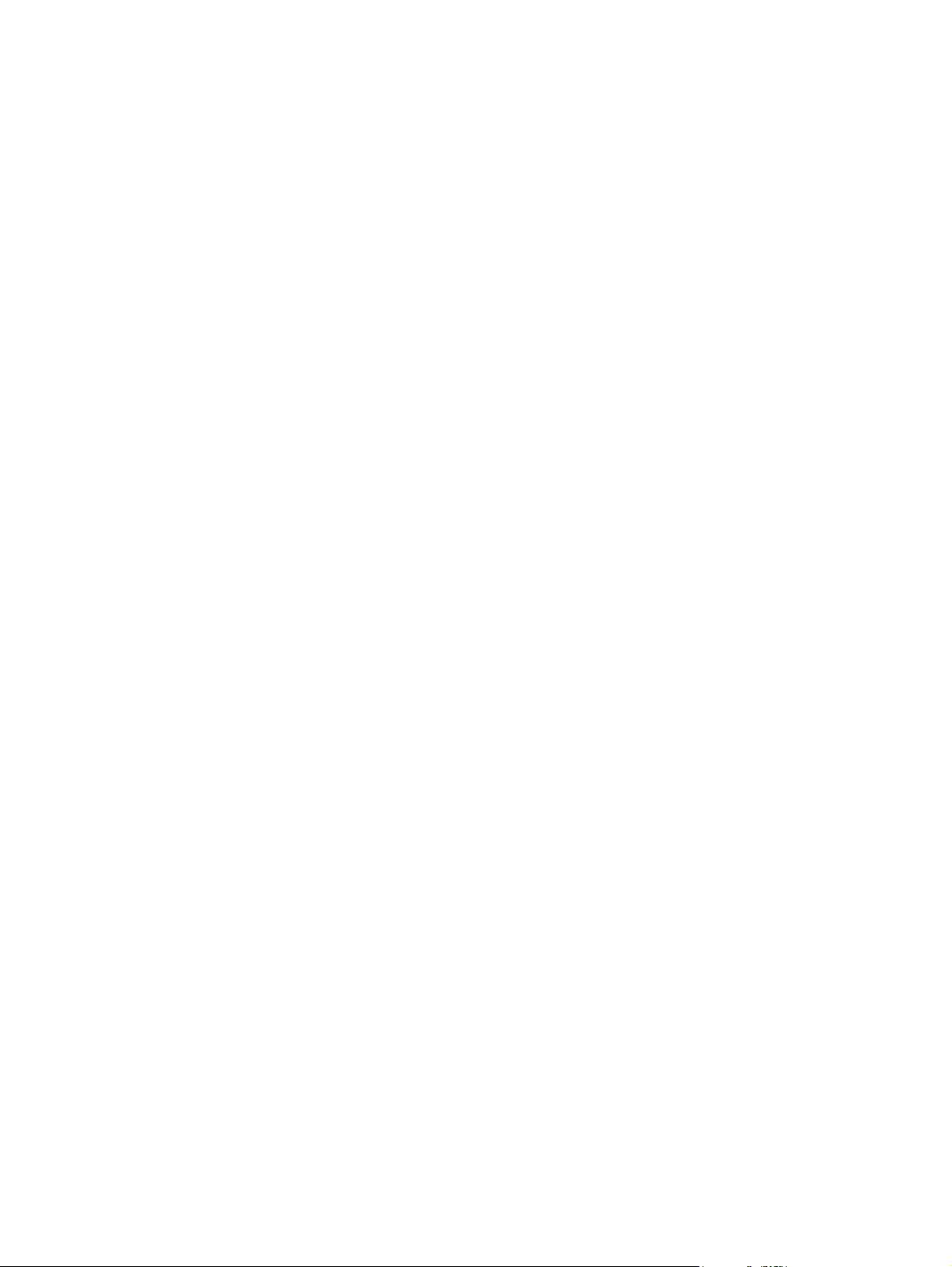
Page 3
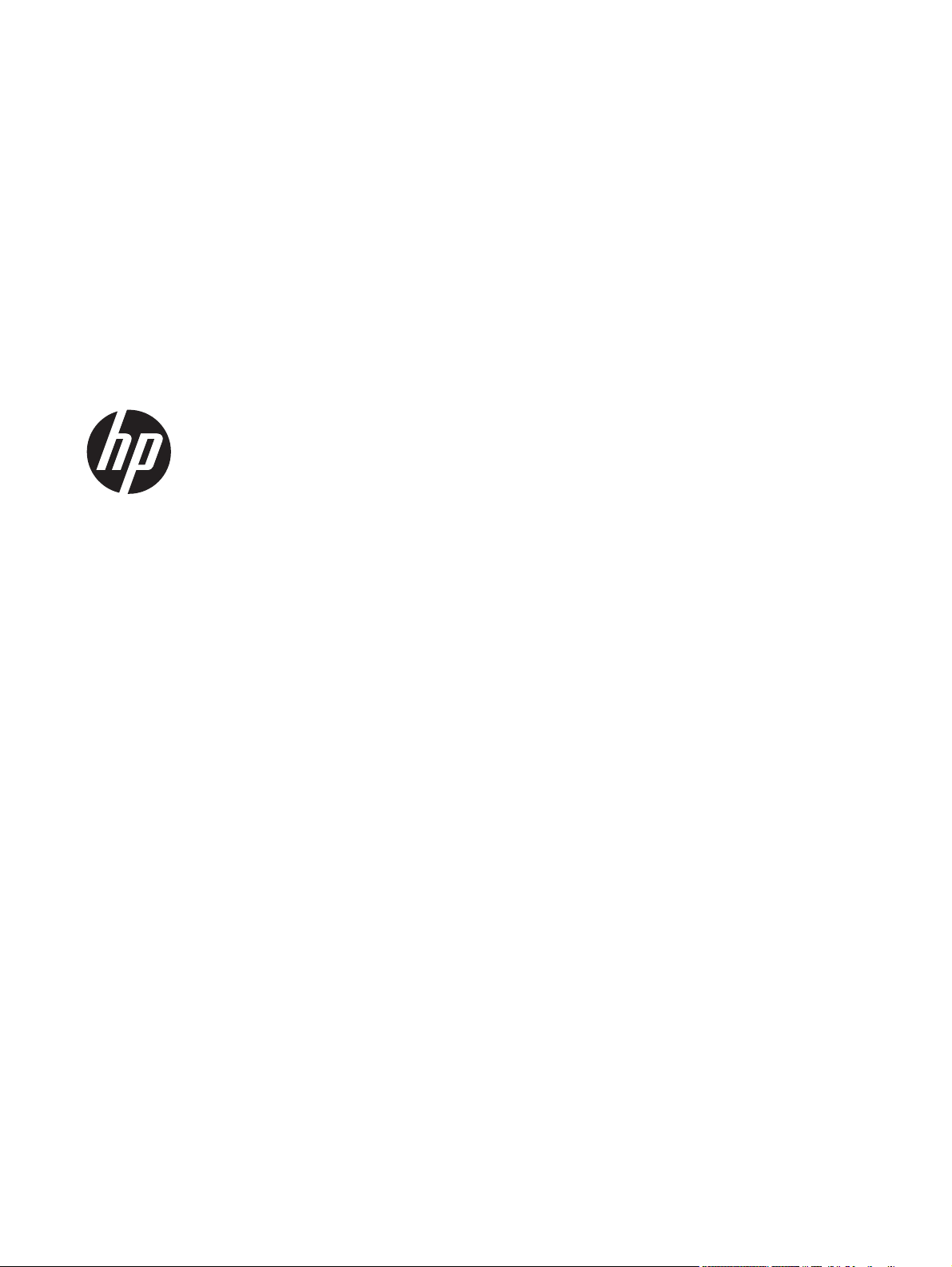
HP Officejet Pro X451 og X551 MFPseries
Brukerhåndbok
Page 4
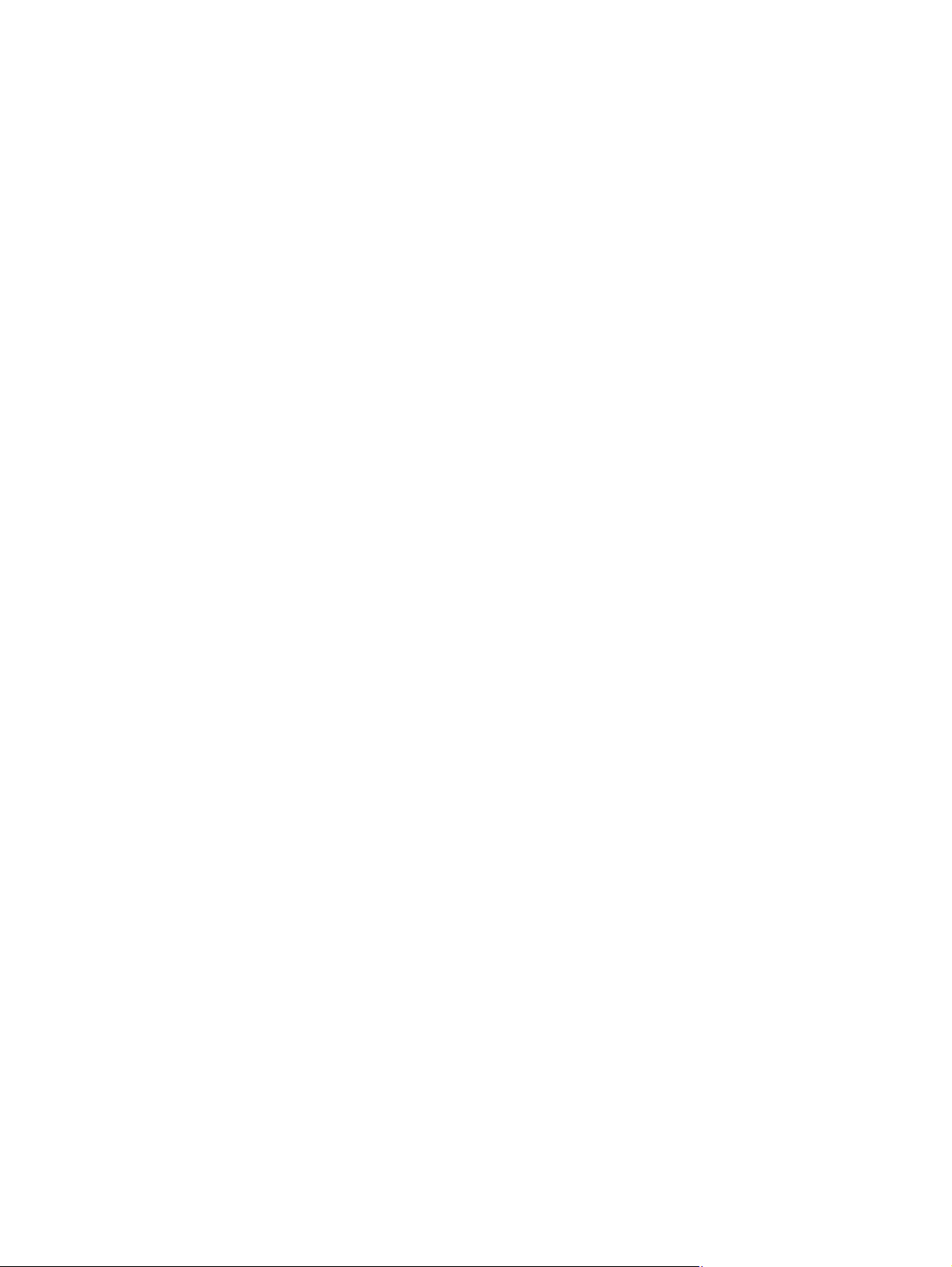
Copyright og lisens
© 2012 Copyright Hewlett-Packard
Development Company, L.P.
Reproduksjon, tilpasning eller oversettelse
uten skriftlig tillatelse på forhånd er forbudt,
med unntak av tillatelser gitt under lover om
opphavsrett.
Opplysningene i dette dokumentet kan
endres uten varsel.
De eneste garantiene for HP-produkter og tjenester er angitt i uttrykte
garantierklæringer som følger med slike
produkter og tjenester. Ingenting i dette
dokumentet skal oppfattes som en
tilleggsgaranti. HP er ikke ansvarlig for
tekniske eller redaksjonelle feil eller
utelatelser i dette dokumentet.
Edition 3, 4/2014
Varemerker
®
Adobe
, Acrobat® og PostScript® er
varemerker for Adobe Systems
Incorporated.
Intel® Core™ er et varemerke for Intel
Corporation i USA og andre land/regioner.
Java™ er et varemerke i USA for Sun
Microsystems, Inc.
Microsoft®, Windows®, Windows® XP og
Windows Vista® er registrerte varemerker
for Microsoft Corporation i USA.
®
UNIX
er et registrert varemerke for Open
Group.
ENERGY STAR og ENERGY STAR-merket
er registrerte merker i USA.
Page 5
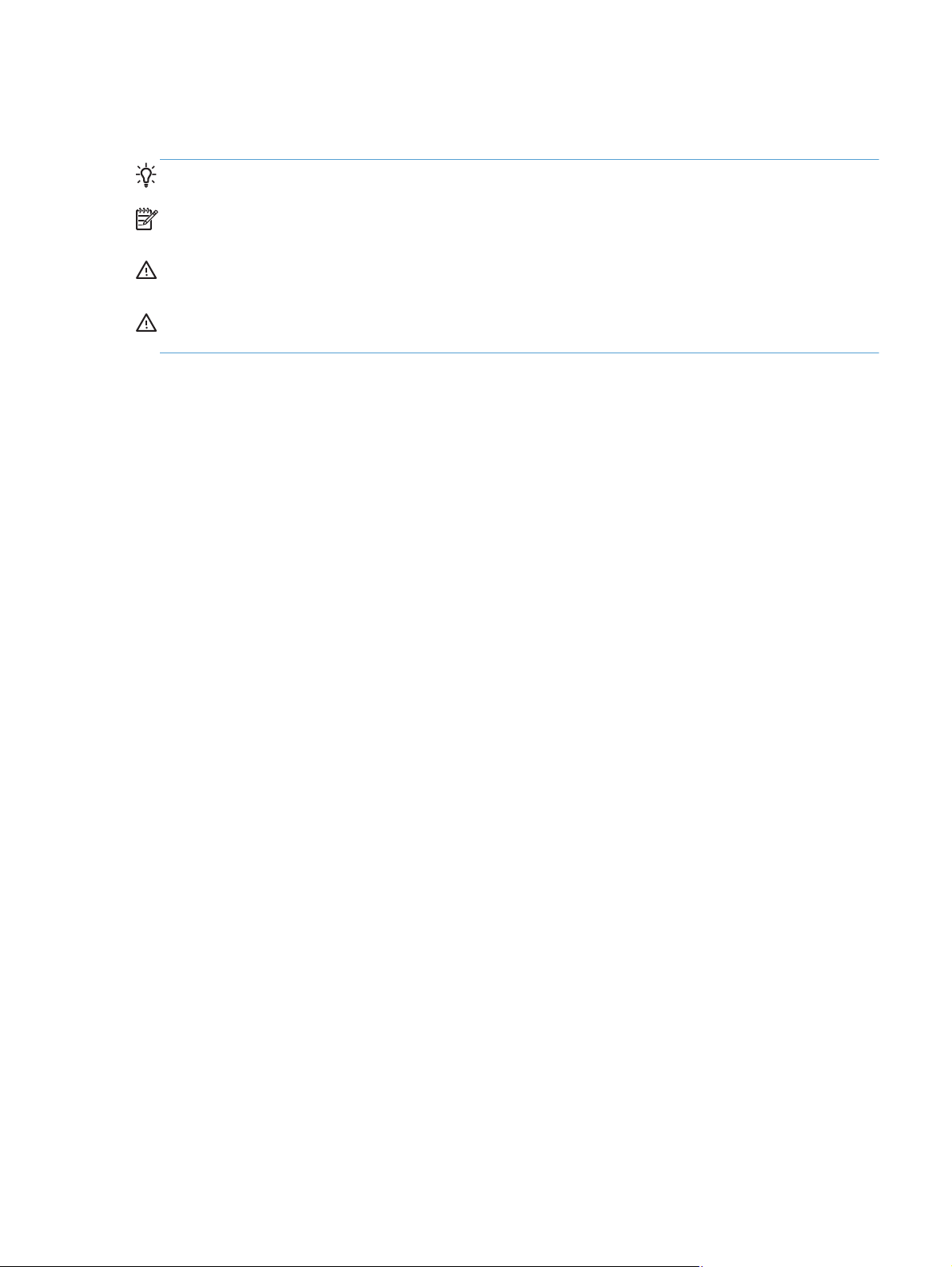
Konvensjoner brukt i denne håndboken
TIPS: Tips gir nyttige råd eller snarveier.
MERK: Under Merk kan du lese viktig informasjon som hjelper deg til å forstå et konsept eller
fullføre en oppgave.
FORSIKTIG: Forsiktig-meldinger indikerer fremgangsmåter du bør følge for å unngå å miste data
eller skade produktet.
ADVARSEL: Advarsler varsler om spesielle fremgangsmåter du bør følge for å unngå
personskade, katastrofalt datatap eller omfattende skader på produktet.
NOWW iii
Page 6
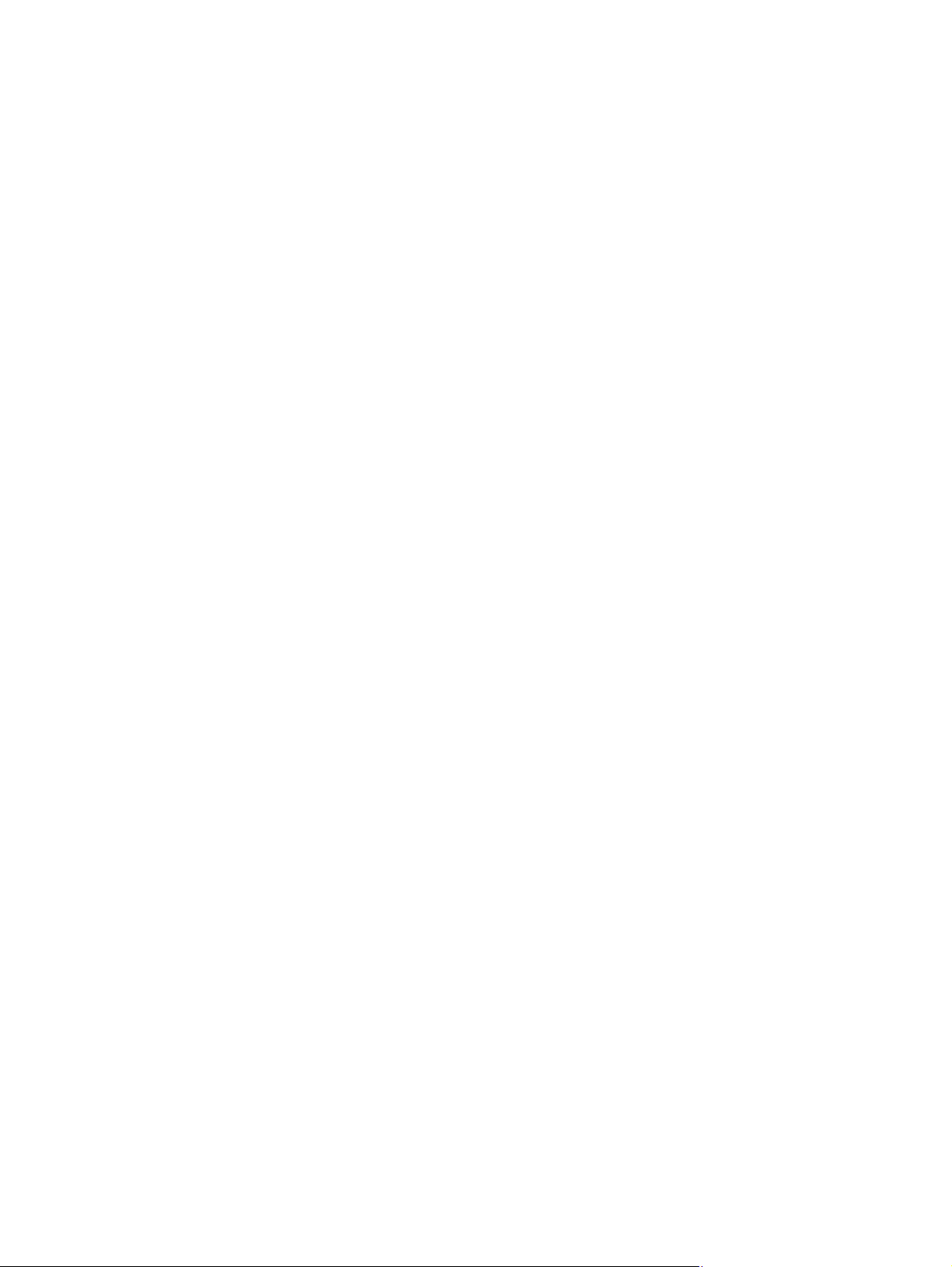
iv Konvensjoner brukt i denne håndboken NOWW
Page 7
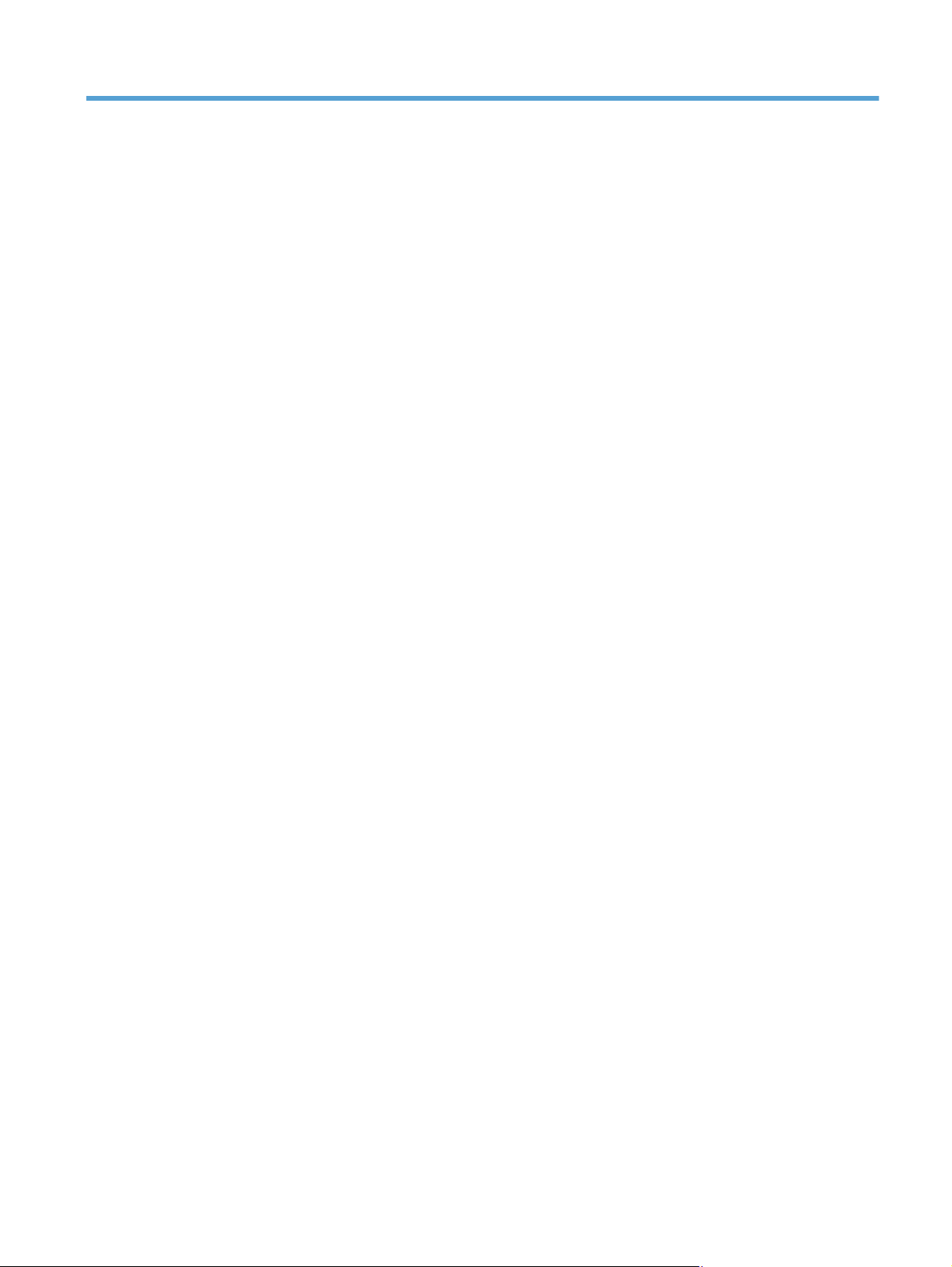
Innhold
1 Grunnleggende produktinformasjon ............................................................................................................ 1
Produktoversikt ..................................................................................................................................... 2
HP Officejet Pro X476 MFP Series-modellene .................................................................... 2
HP Officejet Pro X576 MFP Series-modellene .................................................................... 3
Miljømessige funksjoner ....................................................................................................................... 3
Tilgjengelighetsfunksjoner .................................................................................................................... 4
Produktoversikt ..................................................................................................................................... 4
Forside ................................................................................................................................. 4
Sett bakfra ........................................................................................................................... 5
Grensesnittporter ................................................................................................................. 6
Plassering av serienummer og modellnummer ................................................................... 6
Kontrollpaneloppsett ............................................................................................................ 7
2 Kontrollpanelmenyer .................................................................................................................................... 11
Kopi-meny .......................................................................................................................................... 11
Faks-menyer ...................................................................................................................................... 13
Skann-menyer .................................................................................................................................... 13
Apps ................................................................................................................................................... 15
Plugg inn og skriv ut ........................................................................................................................... 15
Oppsettmeny ...................................................................................................................................... 15
Faksoppsett-menyen ......................................................................................................... 15
Nettverksoppsett-menyen .................................................................................................. 18
HP Digital Solutions Setup-meny ....................................................................................... 19
Enhetsoppsett-meny .......................................................................................................... 20
Verktøy-meny .................................................................................................................... 24
Skriv rapporter-menyen ..................................................................................................... 24
3 Koble til produktet ........................................................................................................................................ 27
Koble til produktet med en USB-kabel ............................................................................................... 27
CD-installering ................................................................................................................... 27
Koble produktet til et nettverk ............................................................................................................. 28
Støttede nettverksprotokoller ............................................................................................. 28
Installere produktet i et kablet nettverk .............................................................................. 28
Konfigurere IP-nettverksinnstillinger .................................................................................. 29
HP ePrint ........................................................................................................................... 31
Installere produktet i et trådløst nettverk (kun trådløse modeller) ...................................................... 31
NOWW v
Page 8
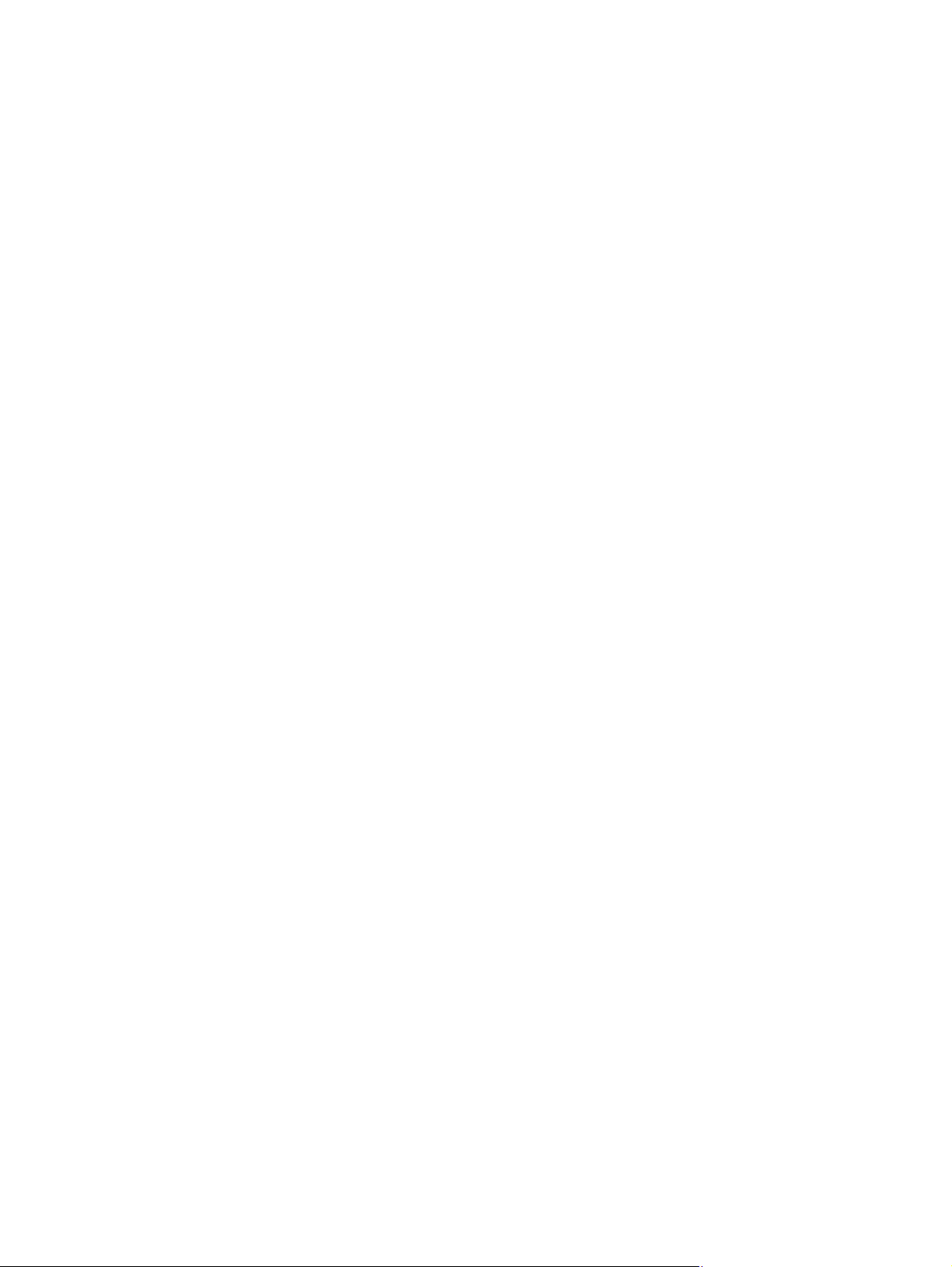
Koble produktet til et trådløst nettverk ved hjelp av veiviseren for trådløst oppsett ........... 32
Koble produktet til et trådløst nettverk med WPS .............................................................. 32
Installere programvaren for et trådløst produkt i nettverket ............................................... 32
Koble produktet manuelt til et trådløst nettverk ................................................................. 33
4 Bruke produktet med Windows ................................................................................................................... 35
Operativsystemer som støttes og skriverdrivere for Windows ........................................................... 35
Velge riktig skriverdriver for Windows ................................................................................................ 35
HP Universal Print Driver (UPD) ........................................................................................ 36
Endre innstillinger for utskriftsjobber i Windows ................................................................................. 37
Prioritet for utskriftsinnstillinger .......................................................................................... 37
Endre innstillinger for alle utskriftsjobber til programvaren lukkes ..................................... 38
Endre standardinnstillingene for alle utskriftsjobber .......................................................... 38
Endre konfigurasjonsinnstillingene for produktet ............................................................... 38
Fjerne skriverdriveren fra Windows .................................................................................................... 38
Verktøy som støttes for Windows ....................................................................................................... 39
Andre Windows-komponenter og -verktøy ........................................................................ 39
5 Bruke produktet sammen med Mac ............................................................................................................ 41
Operativsystemer som støttes og skriverdrivere for Mac ................................................................... 41
Programvare for Mac-datamaskiner ................................................................................................... 41
HP Utility for Mac ............................................................................................................... 41
Prioritet for utskriftsinnstillinger for Mac ............................................................................................. 42
Endre skriverdriverinnstillinger for Mac .............................................................................................. 43
Endre innstillingene for alle utskriftsjobber til programvaren lukkes .................................. 43
Endre standardinnstillingene for alle utskriftsjobber .......................................................... 43
Endre konfigurasjonsinnstillingene for produktet ............................................................... 43
Fjerne skriverdriveren fra Mac-operativsystemer ............................................................................... 43
Verktøy som støttes for Mac .............................................................................................................. 43
HPs innebygde webserver ................................................................................................. 43
Fakse med Mac .................................................................................................................................. 44
Skanne med Mac ............................................................................................................................... 44
Bruk HP Scan-programvaren til å skanne bilder til en Mac-datamaskin ............................ 44
Skanne med Apple-programmene Preview og Image Capture (Mac OS X v10.6 og
nyere) ................................................................................................................................. 45
Løse problemer med Mac .................................................................................................................. 46
6 Papir og utskriftsmateriale ........................................................................................................................... 47
Forstå papirbruk ................................................................................................................................. 47
Endre skriverdriveren slik at den samsvarer med papirtypen og -størrelsen i Windows .................... 48
vi NOWW
Page 9
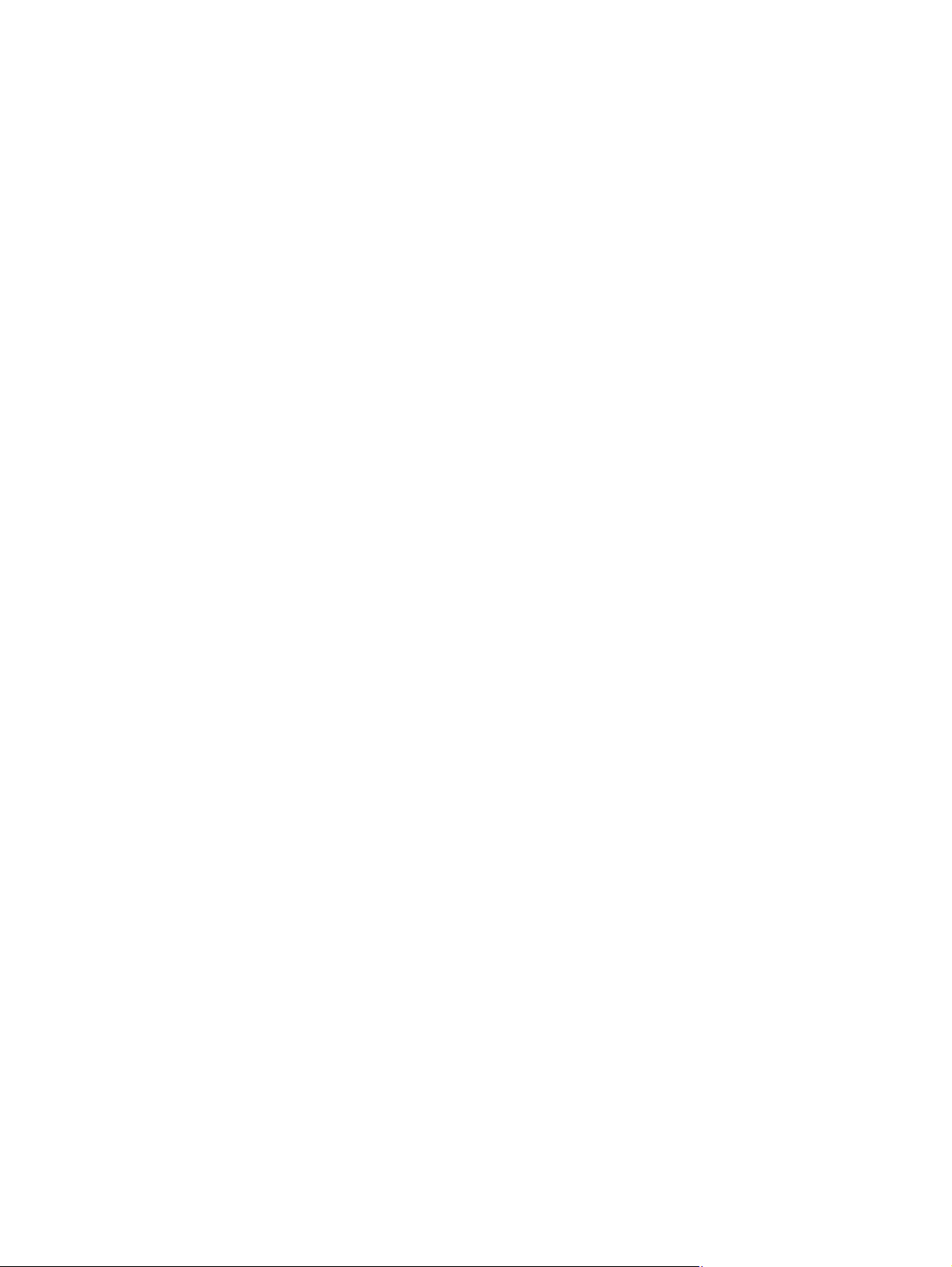
Papirstørrelser som støttes ................................................................................................................ 48
Støttede papirtyper og skuffkapasitet ................................................................................................. 51
Legge i papir ....................................................................................................................................... 53
Legg i skuff 1 (universalskuff på venstre side av produktet) .............................................. 53
Legge i skuff 2 eller skuff 3 (ekstrautstyr) .......................................................................... 54
Legge papir i dokumentmateren ........................................................................................ 55
Konfigurere skuffer ............................................................................................................................. 56
7 Blekkpatroner ................................................................................................................................................ 59
Informasjon om blekkpatron ............................................................................................................... 59
Rekvisitaillustrasjoner ......................................................................................................................... 60
Illustrasjon av blekkpatron ................................................................................................. 60
Håndtere blekkpatroner ...................................................................................................................... 60
Endre innstillinger for blekkpatroner .................................................................................. 60
Lagre og resirkulere rekvisita ............................................................................................. 61
HPs nettsted mot forfalskning ............................................................................................ 61
Utskiftingsinstruksjoner ...................................................................................................................... 62
Bytt ut blekkpatronene ....................................................................................................... 62
Løse problemer med rekvisita ............................................................................................................ 64
Kontrollere blekkpatronene ................................................................................................ 64
Tolke kontrollpanelmeldinger om rekvisita ......................................................................... 66
8 Utskrift ........................................................................................................................................................... 69
Utskriftsoppgaver (Windows) ............................................................................................................. 69
Åpne skriverdriveren med Windows .................................................................................. 69
Få hjelp for et utskriftsalternativ med Windows ................................................................. 70
Endre antallet eksemplarer som skrives ut, med Windows ............................................... 70
Lagre egendefinerte utskriftsinnstillinger for senere bruk med Windows .......................... 70
Forbedre utskriftskvaliteten med Windows ........................................................................ 73
Skrive ut på begge sider (tosidig) med Windows ............................................................... 74
Skrive ut flere sider per ark med Windows ........................................................................ 75
Velge papirretning med Windows ...................................................................................... 76
Angi avanserte fargevalg med Windows ........................................................................... 77
Utskriftsoppgaver (Mac) ..................................................................................................................... 78
Opprette og bruke forhåndsinnstillinger for utskrift i Mac .................................................. 78
Skrive ut en tittelside med Mac .......................................................................................... 78
Skrive ut flere sider på ett ark i Mac .................................................................................. 79
Skrive ut på begge sider av arket (tosidig utskrift) med Mac ............................................. 79
Angi fargealternativer med Mac ......................................................................................... 79
Flere utskriftsoppgaver (Windows) ..................................................................................................... 81
Avbryte en utskriftsjobb i Windows .................................................................................... 81
NOWW vii
Page 10
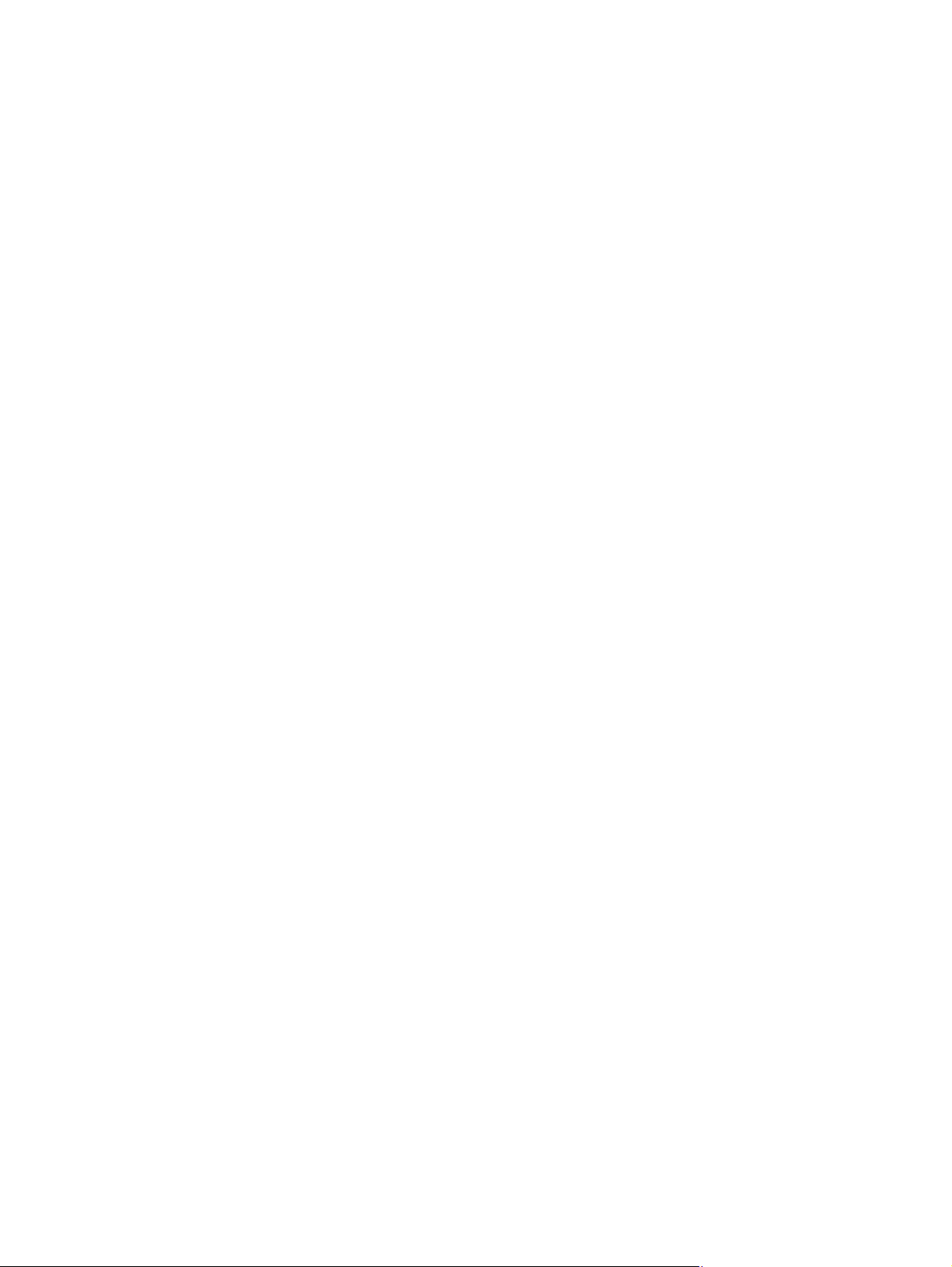
Skrive ut farget tekst som svart-hvitt (gråtoner) med Windows ......................................... 81
Skrive ut på spesialpapir eller etiketter med Windows ...................................................... 81
Skrive ut den første eller den siste siden på annet papir med Windows ........................... 83
Skalere et dokument så det passer til papirstørrelsen med Windows ............................... 85
Legge til et vannmerke på et dokument med Windows ..................................................... 86
Lage et hefte med Windows .............................................................................................. 86
Flere utskriftsoppgaver (Mac OS X) ................................................................................................... 88
Avbryte en utskriftsjobb med Mac ...................................................................................... 88
Endre papirtype og -størrelse med Mac ............................................................................ 88
Endre størrelse på dokumenter eller skrive ut på en egendefinert papirstørrelse med
Mac .................................................................................................................................... 88
Bruke vannmerker med Mac .............................................................................................. 88
Bruke HP ePrint .................................................................................................................................. 89
Bruke HP ePrint Mobile-driveren ........................................................................................................ 90
AirPrint ................................................................................................................................................ 90
Koble skriveren til HP Trådløst direkte ............................................................................................... 91
Koble til og skrive ut fra en WiFi-utstyrt mobilenhet ........................................................... 92
Koble til og skrive ut fra en WiFi-utstyrt datamaskin via en trådløs ruter og Trådløst
direkte ................................................................................................................................ 92
Koble til og skrive ut fra en WiFi-utstyrt datamaskin bare via Trådløst direkte .................. 93
Endre fra utskrift via USB til en Trådløst direkte-forbindelse ............................................. 93
Plugg inn og skriv ut via USB-stasjon ................................................................................................ 94
9 Farger ............................................................................................................................................................. 97
Justere farger ..................................................................................................................................... 97
Endre fargetemaet for en utskriftsjobb ............................................................................... 97
Endre fargealternativer ...................................................................................................... 98
Bruke alternativet HP EasyColor ........................................................................................................ 99
Tilpasse farger etter dataskjermen ................................................................................................... 100
Lysekte og vannbestandige utskrifter ............................................................................................... 101
10 Kopiere ....................................................................................................................................................... 103
Bruke kopieringsfunksjonene ........................................................................................................... 103
Kopiering .......................................................................................................................... 103
Flere kopier ...................................................................................................................... 104
Kopiere en original med flere sider .................................................................................. 104
Kopiere identifikasjonskort ............................................................................................... 105
Avbryte en kopieringsjobb ............................................................................................... 106
Forminske eller forstørre en kopi ..................................................................................... 106
Sortere en kopieringsjobb ................................................................................................ 107
Kopiinnstillinger ................................................................................................................................ 107
viii NOWW
Page 11
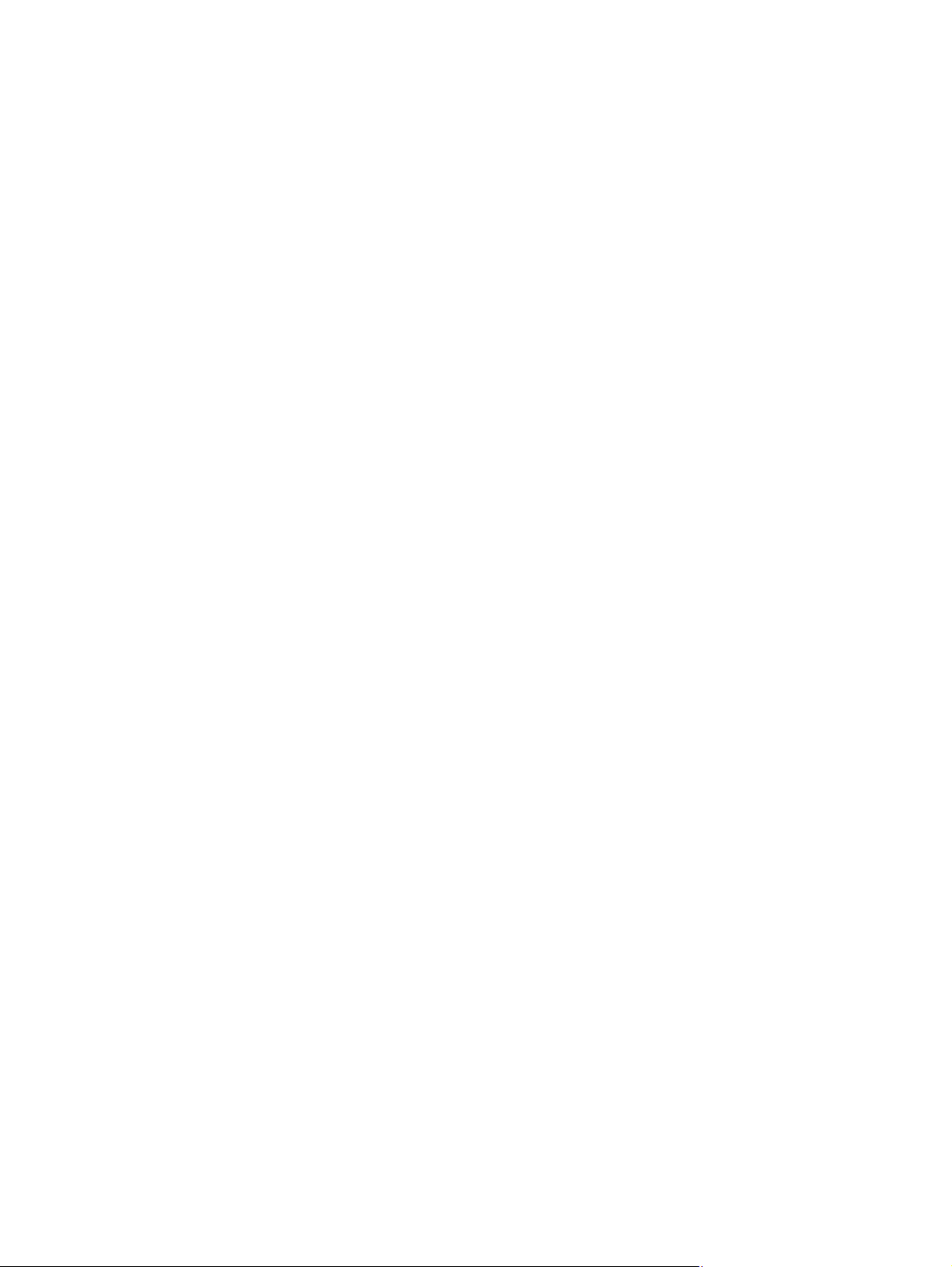
Kontroller at det ikke er smuss eller flekker på skannerglasset ....................................... 107
Justere lysstyrken eller mørkheten for kopier .................................................................. 109
Angi egendefinerte kopiinnstillinger ................................................................................. 109
Angi papirstørrelsen og -typen for kopiering på spesialpapir ........................................... 110
Kopiere fotografier ............................................................................................................................ 110
Kopiere originaler med forskjellige størrelser ................................................................................... 111
Kopiere på begge sider .................................................................................................................... 112
Kopiere på begge sider automatisk ................................................................................. 112
11 Skanning .................................................................................................................................................... 113
Bruke skannefunksjonene ................................................................................................................ 113
Skannemetoder ............................................................................................................... 113
Avbryte en skannejobb .................................................................................................... 115
Skanneinnstillinger ........................................................................................................................... 115
Skanneroppløsning og farger .......................................................................................... 115
Skannekvalitet ................................................................................................................. 116
Skanne et fotografi til USB ............................................................................................................... 118
12 Fakse .......................................................................................................................................................... 119
Konfigurere faksen ........................................................................................................................... 119
Installere og koble til maskinvaren ................................................................................... 119
Konfigurere faksinnstillingene .......................................................................................... 119
Bruke HPs veiviser for faksoppsett (Windows) ................................................................ 120
Bruke nummerlisten ......................................................................................................................... 120
Bruke kortnumre .............................................................................................................. 121
Administrere oppføringer for gruppeoppringing ............................................................... 122
Angi faksinnstillinger ......................................................................................................................... 122
Innstillinger for fakssending ............................................................................................. 122
Innstillinger for faksmottak ............................................................................................... 125
Angi faksspørring ............................................................................................................. 128
Bruke faksfunksjonen ....................................................................................................................... 129
Faksprogramvare ............................................................................................................. 129
Avbryte en faks ................................................................................................................ 129
Bruke faks på et DSL-, PBX- eller ISDN-system ............................................................. 129
Bruke faks på en VoIP-tjeneste ....................................................................................... 130
Faksminnet ...................................................................................................................... 131
Slette fakser fra minnet .................................................................................................... 1
Sende en faks .................................................................................................................. 131
Motta en faks ................................................................................................................... 137
Løse faksproblemer .......................................................................................................................... 138
Sjekkliste for feilsøking for faks ....................................................................................... 138
31
NOWW ix
Page 12
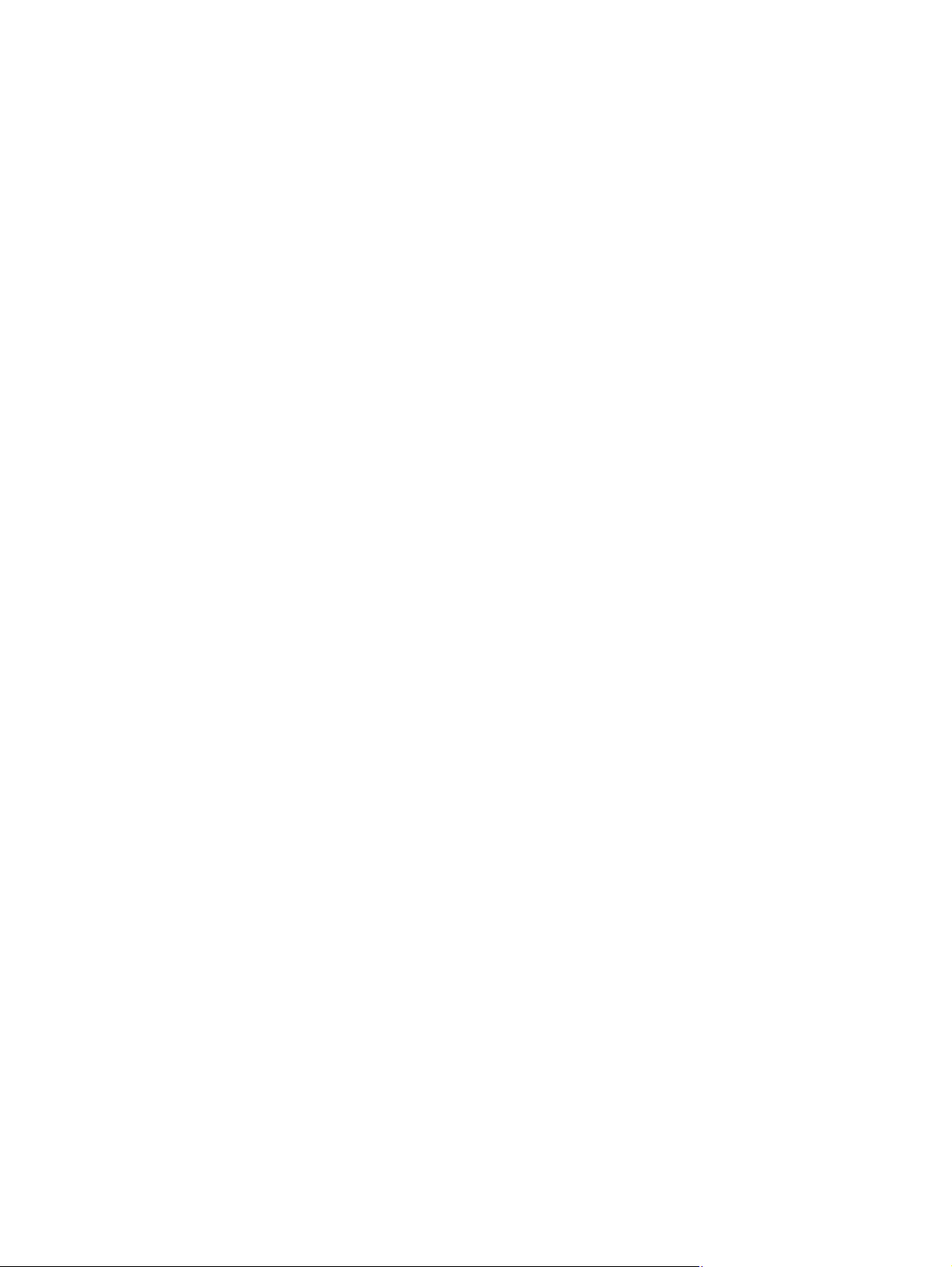
Meldinger om faksfeil ....................................................................................................... 139
Fakslogger og -rapporter ................................................................................................. 144
Endre feilretting og fakshastighet .................................................................................... 145
Løse problemer med å sende fakser ............................................................................... 146
Løse problemer med å motta fakser ................................................................................ 151
Løse generelle faksproblemer ......................................................................................... 155
Informasjon om forskrifter og garantier ............................................................................................ 157
13 Administrere og vedlikeholde .................................................................................................................. 159
Skrive ut informasjonssider .............................................................................................................. 159
Bruke HPs innebygde webserver ..................................................................................................... 160
Om informasjonskapsler .................................................................................................. 161
Åpne HPs innebygde webserver ..................................................................................... 161
Funksjoner ....................................................................................................................... 161
Bruke HP Web Jetadmin-programvare ............................................................................................ 165
Sikkerhetsfunksjoner for produktet ................................................................................................... 165
Sikkerhetserklæringer ...................................................................................................... 165
Tilordne et administratorpassord i HP innebygd webserver ............................................ 165
Kontrollpanellås ............................................................................................................... 165
Deaktivere ubrukte protokoller og tjenester ..................................................................... 166
Administratorinnstillinger .................................................................................................. 167
Fargetilgangskontroll ....................................................................................................... 167
Beskyttede protokoller – HTTPS ..................................................................................... 167
Brannmur ......................................................................................................................... 167
Godkjenning for Skann til og Faks til mappe ................................................................... 167
Syslog .............................................................................................................................. 167
Sertifikater ........................................................................................................................ 167
Signert fastvare ................................................................................................................ 168
Trådløs godkjenning ........................................................................................................ 168
Innstillinger for økonomisk bruk ........................................................................................................ 168
Skrive ut i Generelt kontor-modus ................................................................................... 168
Strømstyring .................................................................................................................... 168
Rengjøre produktet ........................................................................................................................... 169
Rengjøre skrivehodet ....................................................................................................... 169
Rens skannerglasskinnen og platen ................................................................................ 170
Rengjøre matervalsene og skilleputen i dokumentmateren ............................................. 171
Rengjøre berøringsskjermen ........................................................................................... 172
Produktoppdateringer ....................................................................................................................... 172
14 Problemløsing ........................................................................................................................................... 173
Kundestøtte ...................................................................................................................................... 173
x NOWW
Page 13

Sjekkliste for problemløsning ........................................................................................................... 173
Trinn 1: Kontrollere at produktet er slått på ..................................................................... 174
Trinn 2: Se om det vises feilmeldinger på kontrollpanelet ............................................... 174
Trinn 3: Teste utskriftsfunksjonen .................................................................................... 174
Trinn 4: Teste kopieringsfunksjonen ................................................................................ 175
Trinn 5: Teste funksjonen for sending av fakser .............................................................. 175
Trinn 6: Teste funksjonen for mottak av fakser ................................................................ 175
Trinn 7: Prøve å sende en utskriftsjobb fra en datamaskin ............................................. 175
Trinn 8: Test Plugg inn og skriv ut via USB-utskriftsfunksjonaliteten ............................... 175
Faktorer som påvirker produktytelsen ............................................................................. 175
Gjenopprette standardinnstillingene ................................................................................................. 176
Papiret mates på feil måte eller kjører seg fast ................................................................................ 176
Produktet henter ikke papir .............................................................................................. 176
Produktet henter flere papirark samtidig .......................................................................... 177
Unngå at papiret kjører seg fast ...................................................................................... 177
Fjerne fastkjørt papir ........................................................................................................................ 177
Steder for fastkjørt papir .................................................................................................. 178
Fjerne fastkjørt papir fra dokumentmateren ..................................................................... 178
Fjerne fastkjørt papir i skuff 1 (universalskuff) ................................................................. 180
Fjerne fastkjørt papir i skuff 2 .......................................................................................... 183
Fjerne fastkjørt papir i skuff 3 (ekstrautstyr) .................................................................... 184
Fjerne fastkjørt papir i det venstre dekselet ..................................................................... 186
Fjerne fastkjørt papir i utskuffen ...................................................................................... 187
Fjerne fastkjørt papir i tosidigenheten .............................................................................. 188
Forbedre utskriftskvaliteten .............................................................................................................. 190
Bruke den riktige papirtypeinnstillingen i skriverdriveren ................................................. 191
Justere farger ................................................................................................................... 191
Bruke papir som oppfyller HPs spesifikasjoner ............................................................... 194
Kontrollere blekkpatronene .............................................................................................. 195
Fjerne blekksøl ................................................................................................................ 197
Rengjøre skrivehodet ....................................................................................................... 197
Bruke den skriverdriveren som passer best for utskriftsbehovene dine .......................... 198
Forbedre utskriftskvaliteten på kopier .............................................................................. 199
Produktet skriver ikke ut eller skriver ut for sakte ............................................................................. 200
Produktet skriver ikke ut .................................................................................................. 200
Produktet skriver ut for sakte ........................................................................................... 201
Løse problemer med Plugg inn og skriv ut via USB-stasjon ............................................................ 201
Menyen USB-utskrift åpnes ikke når du setter inn USB-tilbehøret .................................. 202
Filen skrives ikke ut fra USB-lagringsenheten ................................................................. 202
Filen du vil skrive ut, står ikke oppført på USB-utskrift-menyen ...................................... 202
Løse problemer med produkttilkoblingen ......................................................................................... 203
NOWW xi
Page 14
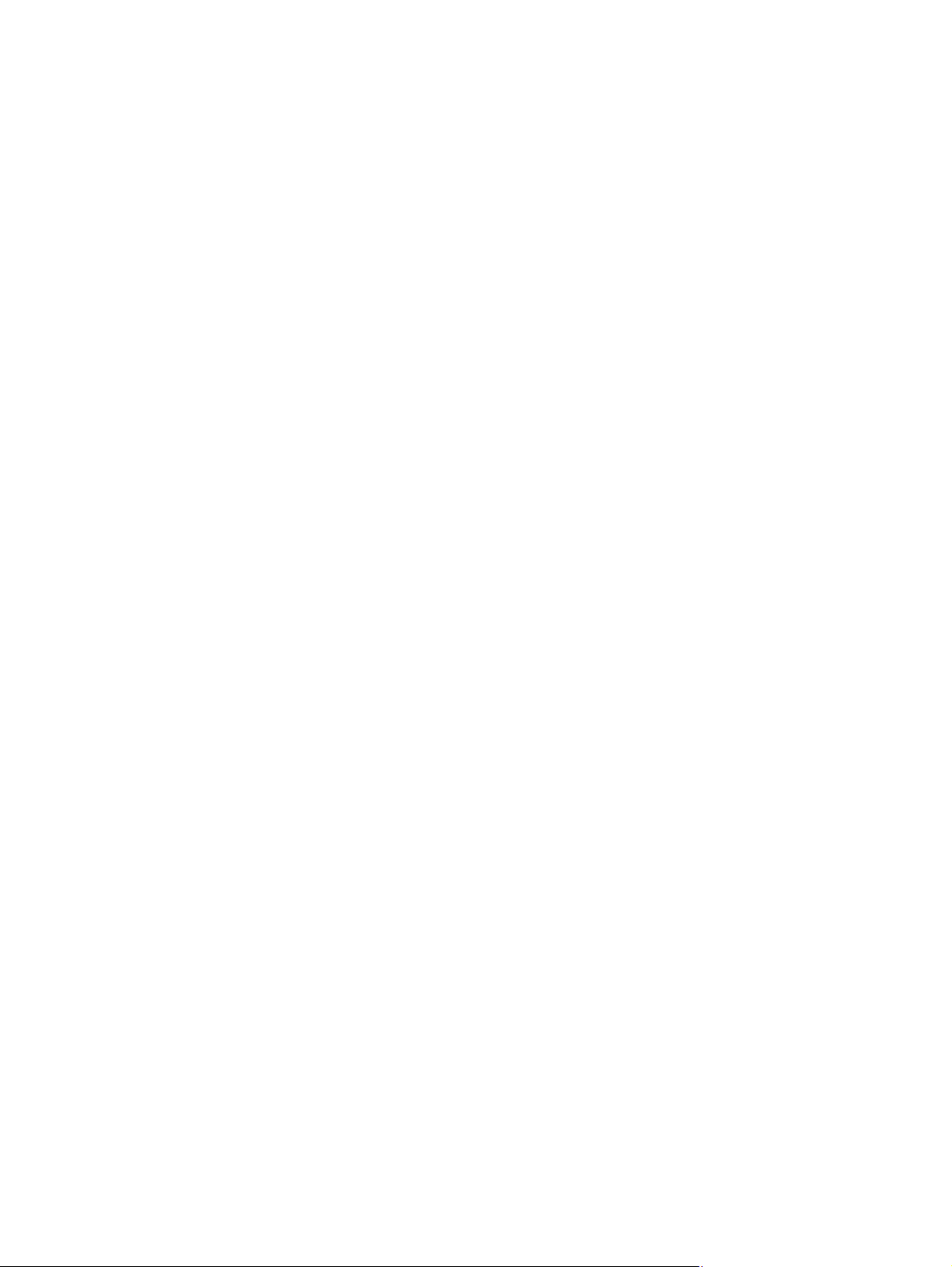
Løse problemer med USB-direktetilkobling ..................................................................... 203
Løse nettverksproblemer ................................................................................................. 203
Løse problemer med det trådløse nettverket ................................................................................... 205
Sjekkliste for trådløs tilkobling ......................................................................................... 205
Kontrollpanelet viser meldingen: Produktets trådløsfunksjon har blitt slått av ................. 206
Produktet skriver ikke ut etter at trådløskonfigureringen er fullført .................................. 206
Produktet skriver ikke ut, og det er installert en tredjeparts brannmur på datamaskinen 207
Den trådløse tilkoblingen fungerer ikke etter at den trådløse ruteren eller produktet ble
flyttet ................................................................................................................................ 207
Kan ikke koble flere datamaskiner til det trådløse produktet ........................................... 207
Det trådløse produktet mister forbindelsen når det er koblet til et VPN (Virtual Private
Network) .......................................................................................................................... 208
Nettverket står ikke oppført i listen over trådløse nettverk ............................................... 208
Det trådløse nettverket fungerer ikke ............................................................................... 208
Løse programvareproblemer for produktet med Windows ............................................................... 209
Løse programvareproblemer for produktet med Mac ....................................................................... 210
Skriverdriveren står ikke på Skriv og skann-listen ........................................................... 210
Produktnavnet står ikke i produktoversikten på Skriv og skann-listen ............................. 211
Skriverdriveren setter ikke automatisk opp det valgte produktet på Skriv og skann-
listen ................................................................................................................................ 211
En utskriftsjobb ble ikke sendt til ønsket produkt ............................................................. 211
Når du kobler til med en USB-kabel, vises ikke produktet på Skriv og skann-listen
etter at driveren er valgt. .................................................................................................. 211
Du bruker en generell skriverdriver sammen med en USB-tilkobling .............................. 212
Tillegg A Rekvisita og tilbehør ..................................................................................................................... 213
Bestille deler, ekstrautstyr og rekvisita ............................................................................................. 213
Delenumre ........................................................................................................................................ 213
Tillegg B Service og kundestøtte ................................................................................................................. 215
Hewlett-Packards begrensede garanti ............................................................................................. 215
Lisensavtale for sluttbruker .............................................................................................................. 216
OpenSSL .......................................................................................................................................... 219
Kundestøtte ...................................................................................................................................... 219
Tillegg C Produktspesifikasjoner ................................................................................................................. 221
Fysiske spesifikasjoner .................................................................................................................... 222
Strømforbruk, elektriske spesifikasjoner og lydutslipp ..................................................................... 222
Støyutslipp ........................................................................................................................................ 223
Miljøspesifikasjoner .......................................................................................................................... 223
xii NOWW
Page 15
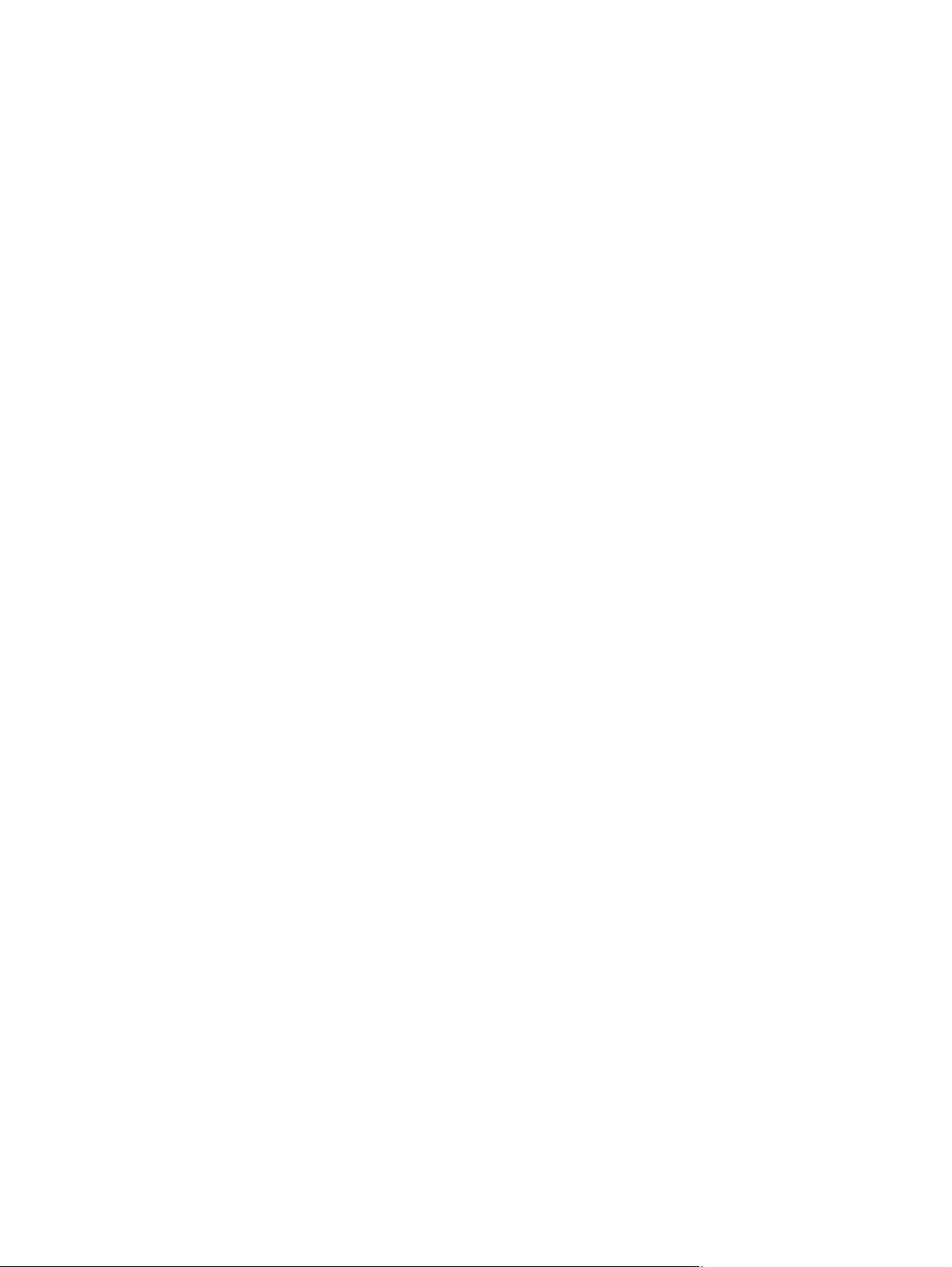
Tillegg D Program for miljømessig produktforvaltning ............................................................................. 225
Miljøvern ........................................................................................................................................... 225
Ozonutslipp ...................................................................................................................................... 225
Strømforbruk .................................................................................................................................... 226
Papirforbruk ...................................................................................................................................... 226
Plast ................................................................................................................................................. 226
Utskriftsrekvisita for HP Officejet ...................................................................................................... 226
Instruksjoner for hvordan du kan returnere og resirkulere ............................................................... 227
USA og Puerto Rico ......................................................................................................... 227
Returer utenfor USA ........................................................................................................ 228
Avhending av batterier ..................................................................................................... 228
Resirkulering av skrivere ................................................................................................. 228
Papir ................................................................................................................................................. 228
Materialbegrensninger ...................................................................................................................... 228
Håndtering av avfall av brukere ........................................................................................................ 229
Resirkulering av elektronisk maskinvare .......................................................................................... 229
Kjemiske stoffer ................................................................................................................................ 229
Dataark for materialsikkerhet (MSDS - Material Safety Data Sheet) ............................................... 230
Mer informasjon ................................................................................................................................ 230
Stofftabell (Kina) ............................................................................................................................... 230
Erklæring om restriksjoner for farlige stoffer (Tyrkia) ....................................................................... 231
Erklæring om restriksjon for farlige stoffer (Ukraina) ........................................................................ 231
Erklæring om begrensning av farlige stoffer (Vietnam) .................................................................... 231
Tillegg E Spesielle bestemmelser ................................................................................................................ 233
Forskriftsmerknader ......................................................................................................................... 233
Forskriftsmessig ID-nummer for modell ........................................................................... 233
FCC-erklæring ................................................................................................................. 233
VCCI-erklæring (Japan) ................................................................................................................... 234
Instruksjoner for strømledning .......................................................................................................... 234
Erklæring om strømledning (Japan) ................................................................................................. 234
EMC-erklæring (Korea) .................................................................................................................... 234
GS-erklæring (Tyskland) .................................................................................................................. 235
Forskriftsmerknad for EU ................................................................................................................. 235
Ekstra erklæringer for telekommunikasjonsprodukter (faks) ............................................................ 236
EU-erklæring for telekommunikasjonsdrift ....................................................................... 236
New Zealand Telecom Statements .................................................................................. 236
Additional FCC statement for telecom products (US) ...................................................... 237
Telephone Consumer Protection Act (USA) .................................................................... 238
Industry Canada CS-03 requirements ............................................................................. 238
NOWW xiii
Page 16
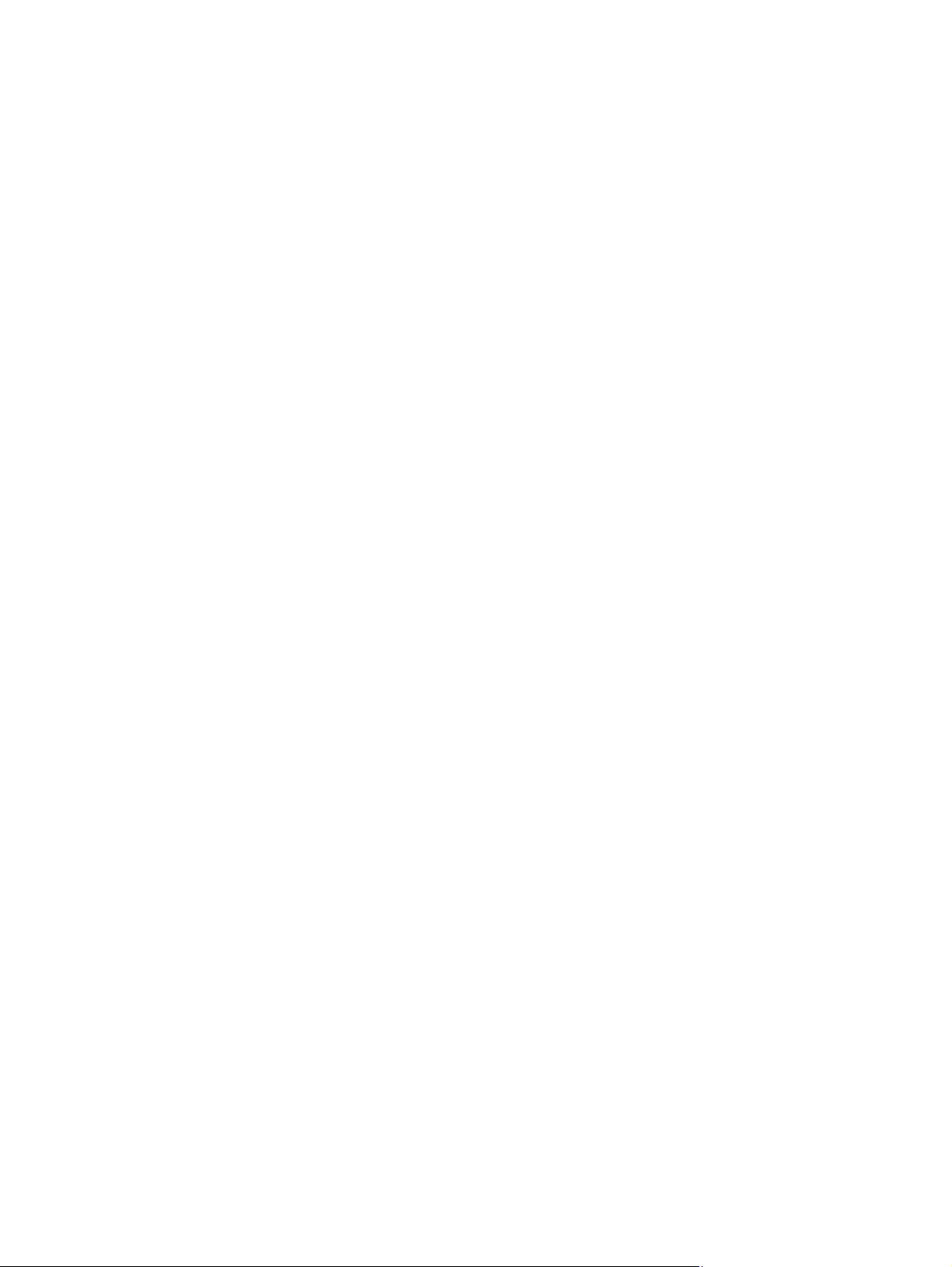
Note à l’attention des utilisateurs du réseau téléphonique Canadien/notice to users of
the Canadian telephone network ..................................................................................... 239
Erklæring om kablet faks for Australia ............................................................................. 239
Merknad til brukere av det tyske telefonnettverket .......................................................... 239
Vietnam merking for godkjente kablede telekommunikasjonsprodukter av ICTQC-
typen ................................................................................................................................ 239
Tilleggserklæringer for trådløse produkter ....................................................................................... 239
FCC-samsvarserklæring – USA ...................................................................................... 239
Merknad til brukere i USA og Canada ............................................................................. 240
Erklæring for Australia ..................................................................................................... 240
ANATEL-erklæring for Brasil ........................................................................................... 240
Erklæringer for Canada ................................................................................................... 240
Erklæring for Japan ......................................................................................................... 241
Erklæring for Korea .......................................................................................................... 241
Erklæring for Taiwan ........................................................................................................ 241
Erklæring for Mexico ........................................................................................................ 241
Oppbevaring av anonym bruksinformasjon ...................................................................................... 241
Tillegg F Hvordan? ........................................................................................................................................ 243
Stikkordregister .............................................................................................................................................. 245
xiv NOWW
Page 17
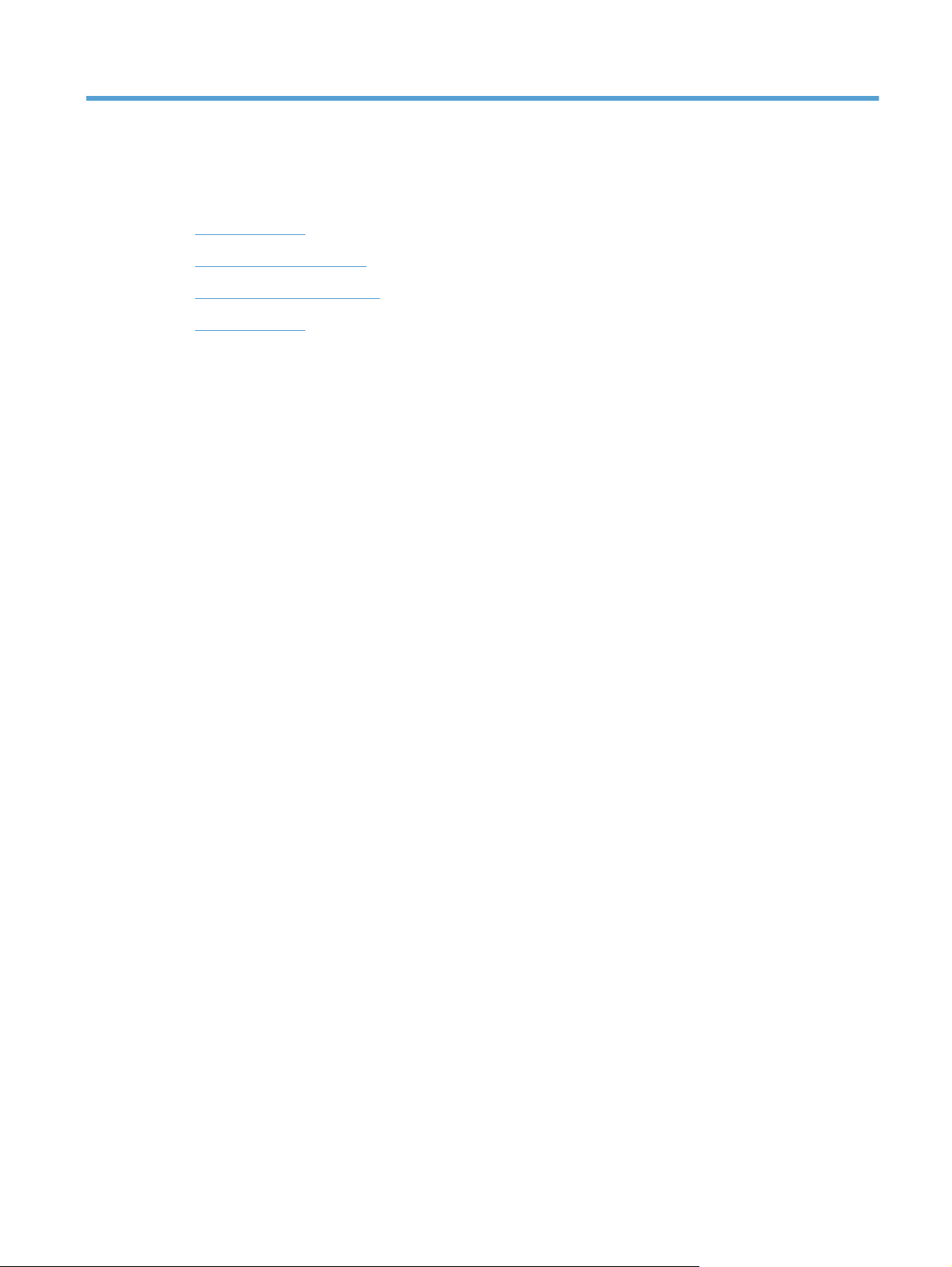
1 Grunnleggende produktinformasjon
Produktoversikt
●
Miljømessige funksjoner
●
Tilgjengelighetsfunksjoner
●
Produktoversikt
●
NOWW 1
Page 18
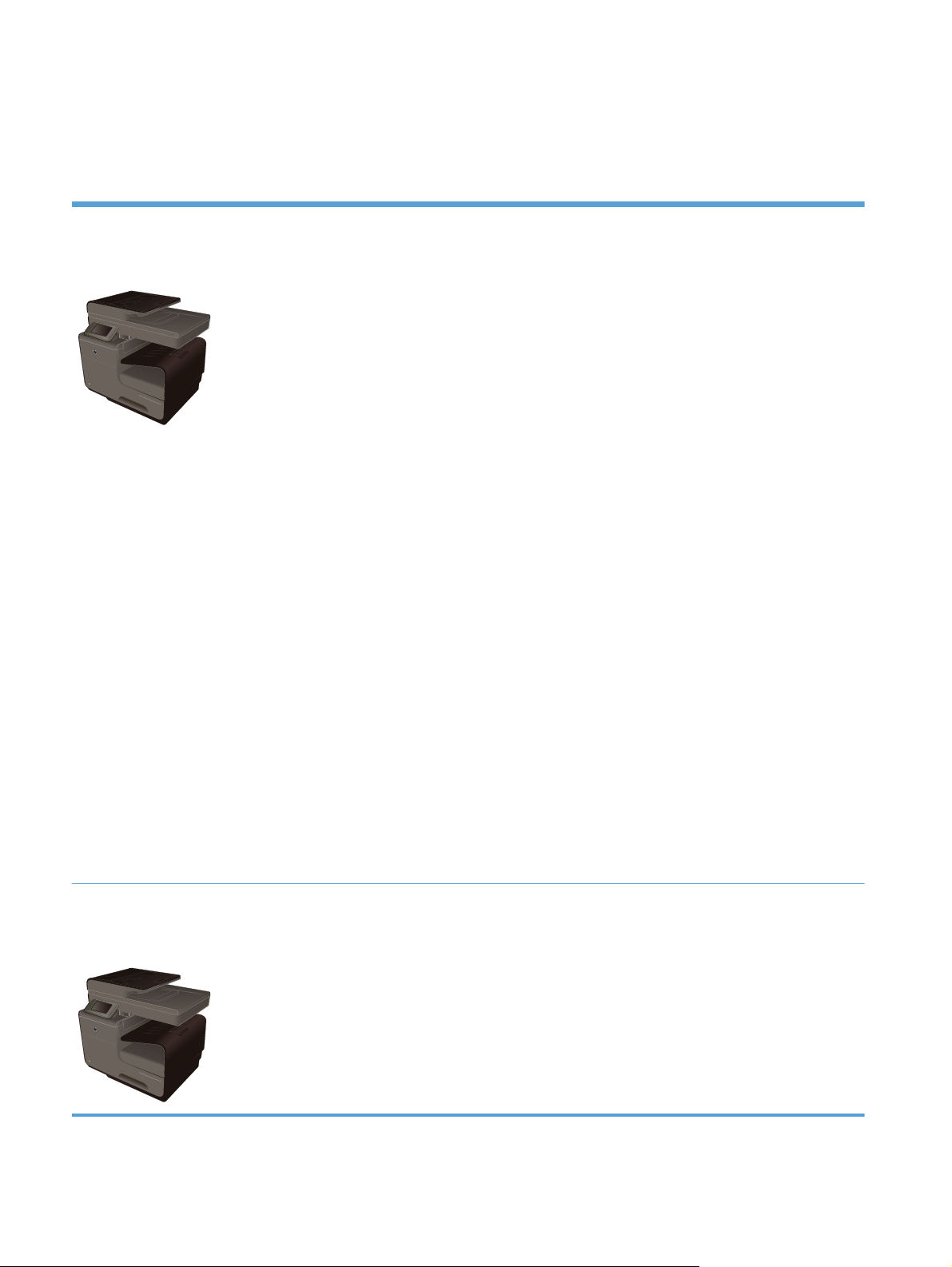
Produktoversikt
HP Officejet Pro X476 MFP Series-modellene
Officejet Pro X476dnmodellene
CN460A
Papirhåndtering:
Skuff 1 (50-arks kapasitet for GSM eller
●
20-punds brevpapir)
Skuff 2 (500-arks kapasitet for GSM eller
●
20-punds brevpapir)
● Tilleggsskuff 3 (500-arks kapasitet for
GSM eller 20-punds brevpapir)
ADM-materskuff (50-arks kapasitet for
●
GSM eller 20-punds brevpapir)
● Standard utskuff (250-arks kapasitet for
GSM eller 20-punds brevpapir)
● Automatisk dupleksutskrift
Operativsystemer som støttes:
● Windows XP 32-bit (Service Pack 2 eller
nyere)
Windows Vista, 32-bit og 64-bit
●
Windows 7, 32-bit og 64-bit
●
Windows 8, 32-bit og 64-bit
●
Windows 8 Pro, 32-bit og 64-bit
●
Mac OS X v10.6 og nyere
●
MERK: Hvis du ønsker mer informasjon om
operativsystemstøtte, kan du se
Operativsystemer som støttes og
skriverdrivere for Windows.
Tilkobling:
Skrive ut:
Simpleks skriver ut opptil 30 sider i minuttet
●
(spm) både i farger og svart-hvitt med
profesjonell kvalitet på papir i Letter-format
● Dupleks skriver ut opptil 15 sider i minuttet
(spm) både i farger og svart-hvitt med
profesjonell kvalitet på papir i Letter-format
● Plugg inn og skriv ut via USB-stasjon (krever
ingen datamaskin)
Kopiere:
● Kopierer med opptil 20 spm for svart-hvitt og
15 spm for farger
50-siders dokumentmater som støtter
●
sidestørrelser med en lengde fra 127 til 356 mm
(5 til 14 tommer) og en bredde fra 127 til
216 mm (5 til 8,5 tommer)
Planskanneren støtter sidestørrelser med en
●
lengde på opptil 297 mm (11,7 tommer) og en
bredde på opptil 215 mm (8,5 tommer)
● Automatiskduplekskopiering
Skanne:
● Automatisk dupleksskanning
● Skann til minneenhet (krever ingen datamaskin)
Fakse:
● V.34 med en RJ-11-faksport
● Hi-Speed USB 2.0
● 10/100 Ethernet (kablet) LAN-tilkobling
Officejet Pro X476dwmodellene
CN461A
Har de samme funksjonene som Officejet Pro X476dn-serien, men inkluderer i tillegg:
802.11 B/G/N ettbånds trådløsadapter
●
HP trådløs direkteutskrift
●
2 Kapittel 1 Grunnleggende produktinformasjon NOWW
Page 19

HP Officejet Pro X576 MFP Series-modellene
Officejet Pro X576dwmodellene
CN462A
Papirhåndtering:
Skuff 1 (50-arks kapasitet for GSM eller
●
20-punds brevpapir)
● Skuff 2 (500-arks kapasitet for GSM eller
20-punds brevpapir)
Tilleggsskuff 3 (500-arks kapasitet for
●
GSM eller 20-punds brevpapir)
ADM-materskuff (50-arks kapasitet for
●
GSM eller 20-punds brevpapir)
● Standard utskuff (250-arks kapasitet for
GSM eller 20-punds brevpapir)
Automatisk dupleksutskrift
●
Operativsystemer som støttes:
Windows XP 32-bit (Service Pack 2 eller
●
nyere)
● Windows Vista, 32-bit og 64-bit
● Windows 7, 32-bit og 64-bit
● Windows 8, 32-bit og 64-bit
● Windows 8 Pro, 32-bit og 64-bit
Skrive ut:
Simpleks skriver ut opptil 40 sider i minuttet
●
(spm) både i farger og svart-hvitt med
profesjonell kvalitet på papir i Letter-format
Dupleks skriver ut opptil 20 sider i minuttet
●
(spm) både i farger og svart-hvitt med
profesjonell kvalitet på papir i Letter-format
● Plugg inn og skriv ut via USB-stasjon (krever
ingen datamaskin)
Kopiere:
Kopierer med opptil 20 spm for svart-hvitt og
●
15 spm for farger
● 50-siders dokumentmater som støtter
sidestørrelser med en lengde fra 127 til
356 mm (5 til 14 tommer) og en bredde fra 127
til 216 mm (5 til 8,5 tommer)
Planskanneren støtter sidestørrelser med en
●
lengde på opptil 297 mm (11,7 tommer) og en
bredde på opptil 215 mm (8,5 tommer)
Automatiskduplekskopiering
●
Skanne:
● Mac OS X v10.6 og nyere
MERK: Hvis du ønsker mer informasjon om
operativsystemstøtte, kan du se
Operativsystemer som støttes og
skriverdrivere for Windows.
Tilkobling:
● Hi-Speed USB 2.0
● 802.11 B/G/N ettbånds trådløsadapter
● 10/100 Ethernet (kablet) LAN-tilkobling
● HP ePrint
● HP trådløs direkteutskrift
Miljømessige funksjoner
Dupleksutskrift Automatisk dupleksutskrift er tilgjengelig på modellene Officejet Pro X476 og Officejet Pro
X576. Dupleksutskrift sparer miljøet og du sparer penger.
Skrive ut flere sider per ark Spar papir ved å skrive ut to eller flere sider av et dokument på ett ark. Du får tilgang til
denne funksjonen via skriverdriveren.
Automatisk dupleksskanning
●
Skann til minneenhet (krever ingen datamaskin)
●
Fakse:
V.34 med en RJ-11-faksport
●
NOWW
Kopierer flere sider per ark Spar papir ved å kopiere to sider av et originaldokument side ved side på ett papirark.
Miljømessige funksjoner
3
Page 20
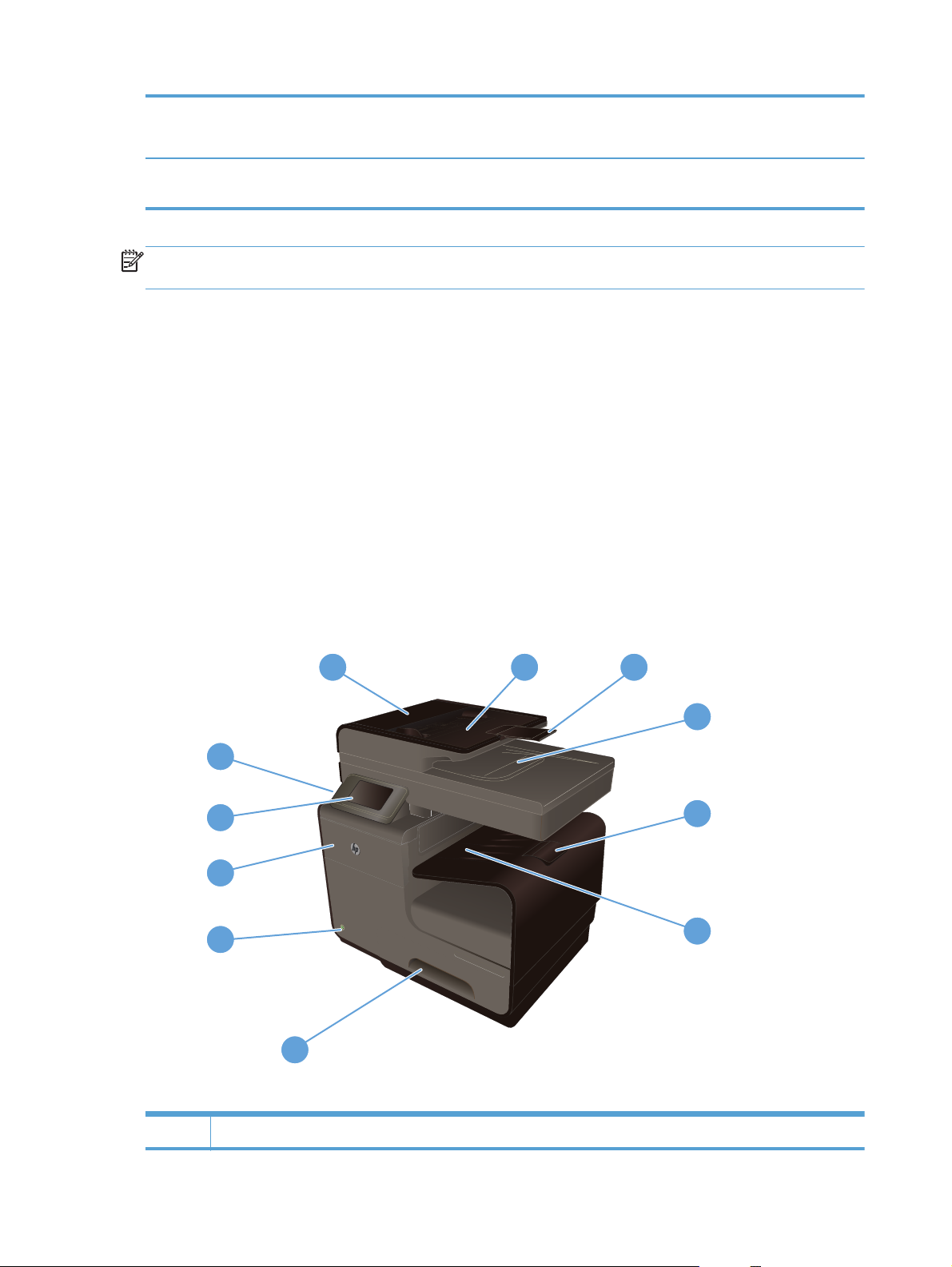
Resirkulering Bruk resirkulert papir for å redusere avfallsmengden.
Resirkuler blekkpatroner ved å bruke returordningen til HP Planet Partners.
Energisparing Hvilemodi og tidsinnstillinger gjør at produktet raskt kan gå over strømsparende tilstander
når det ikke skriver ut, slik at du sparer strøm.
MERK: Ytterligere energibesparelser kan realiseres ved å slå av skriveren hvis den ikke skal brukes
på mer enn fire timer.
Tilgjengelighetsfunksjoner
Produktet har flere funksjoner som hjelper brukere med redusert syn, hørsel, førlighet eller styrke.
Elektronisk brukerhåndbok som er kompatibel med skjermleserverktøy for tekst.
●
Blekkpatroner kan installeres og tas ut med én hånd.
●
Alle luker og deksler kan åpnes med én hånd.
●
Produktoversikt
Forside
11
10
9
8
1
2
3
4
5
6
7
1 Dokumentmaterdeksel, gir tilgang for fjerning av fastkjørt papir
4 Kapittel 1 Grunnleggende produktinformasjon NOWW
Page 21
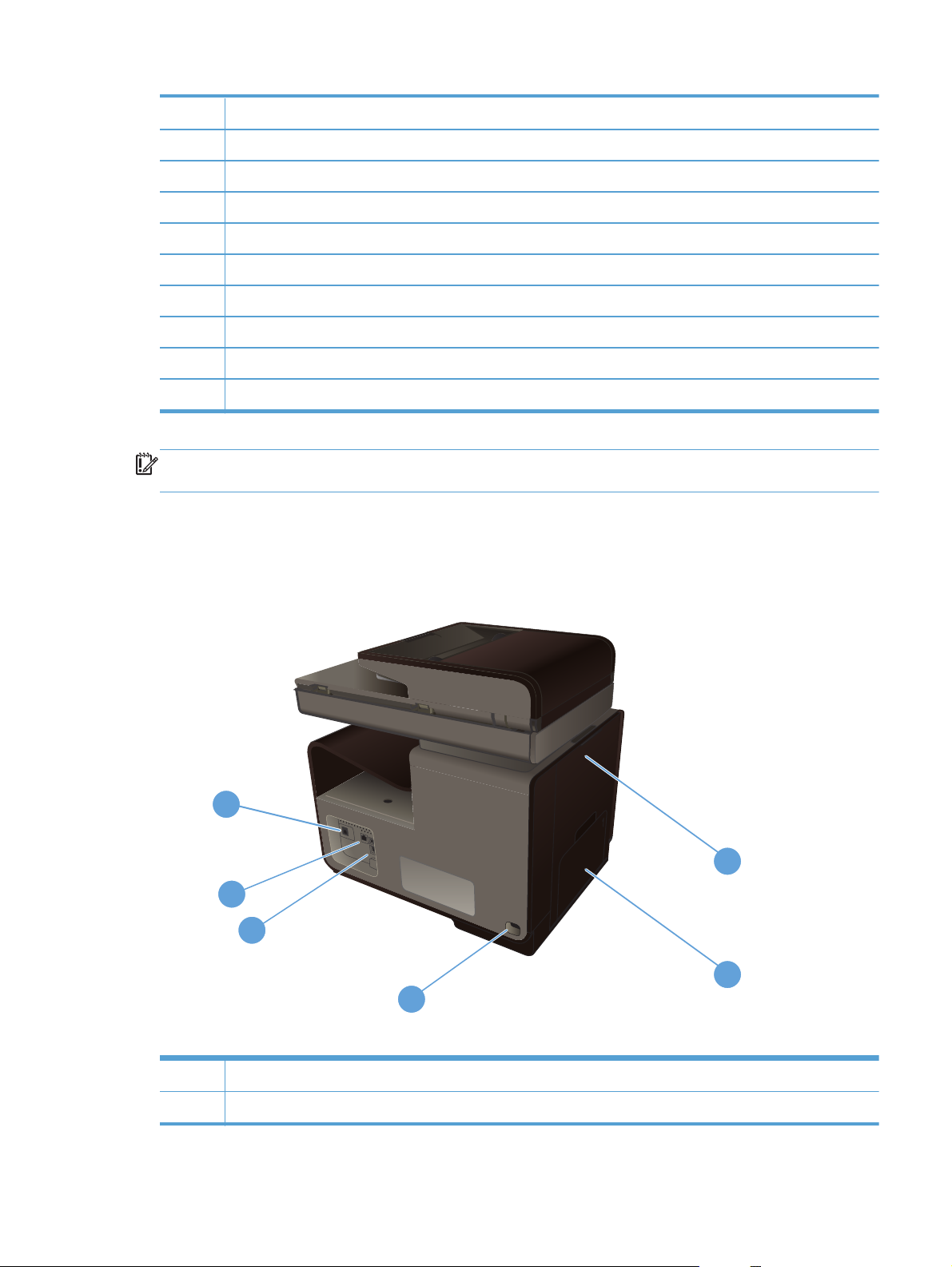
2 Dokumentmaterens innskuff
3 Forlenger for dokumentmaterens innskuff
4 Dokumentmaterens utskuff
5 Forlenger for utskuff
6Utskuff
7 Skuff 2 - Hovedpapirskuff
8 Av/på-knapp
9 Blekkpatrondeksel
10 Kontrollpanel med fargeberøringsskjerm
11 USB 2.0-port
VIKTIG: Man bør være forsiktig ved flytting av skriveren fordi en helling på mer enn 15 grader kan
føre til blekklekkasje, spesielt like etter oppstart.
Sett bakfra
NOWW
6
5
4
3
1 Venstre deksel (gir tilgang til fastkjørt papir)
2 Skuff 1 (universalskuff)
1
2
Produktoversikt
5
Page 22
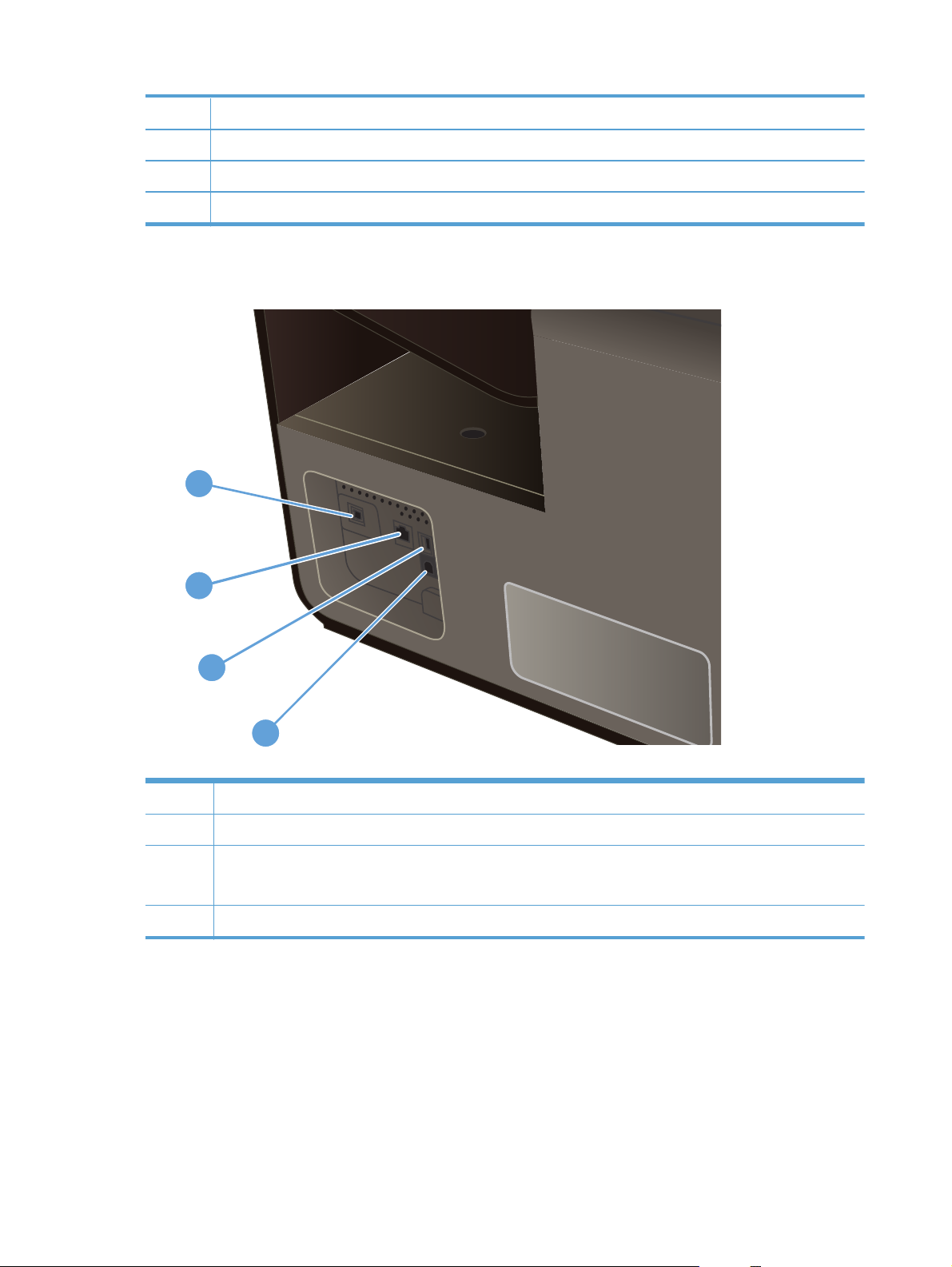
3 Strømtilkobling
4 Hi-Speed USB 2.0-porter
5 Ethernet-port
6 Fakslinjeport
Grensesnittporter
1
2
3
4
1 Fakslinjeport
2 Ethernet-port
3 USB-vertsporten tar USB-lagringsenheter for Skann til USB og Plugg inn og skriv ut.
MERK: Det finnes også en USB-vertsport på fronten av produktet, bak kontrollpanelet.
4 USB-enhetsport tar en USB-kabel fra en PC (alternativ til nettverks- og trådløstilkoblinger).
Plassering av serienummer og modellnummer
Åpne blekkpatrondekselet for å se merkelappen med serienummeret og produktmodellnummeret.
6 Kapittel 1 Grunnleggende produktinformasjon NOWW
Page 23
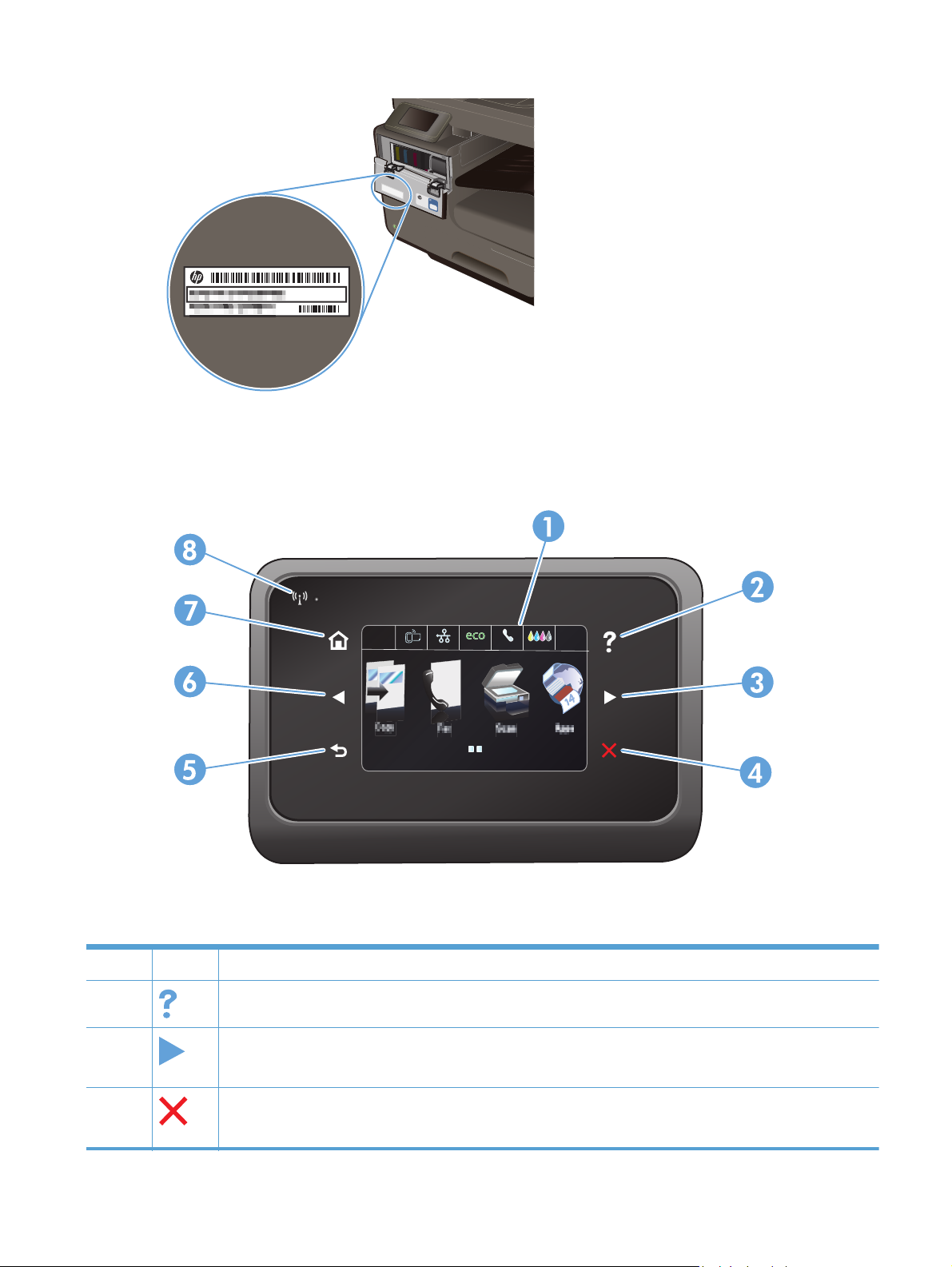
Kontrollpaneloppsett
Jan 00 00 00:00a
1 Skjerm- og berøringsskjermområde
2
3
4
Hjelp-knapp: gir tilgang til produktets hjelpesystem.
Høyre pilknapp: flytter markøren mot høyre eller går til neste skjermbilde.
MERK: Denne knappen lyser bare når gjeldende skjermbilde kan bruke denne funksjonen.
Avbryt-knapp: avbryter gjeldende jobb eller avslutter gjeldende skjermbilde.
MERK: Denne knappen lyser bare når gjeldende skjermbilde kan bruke denne funksjonen.
NOWW
Produktoversikt
7
Page 24
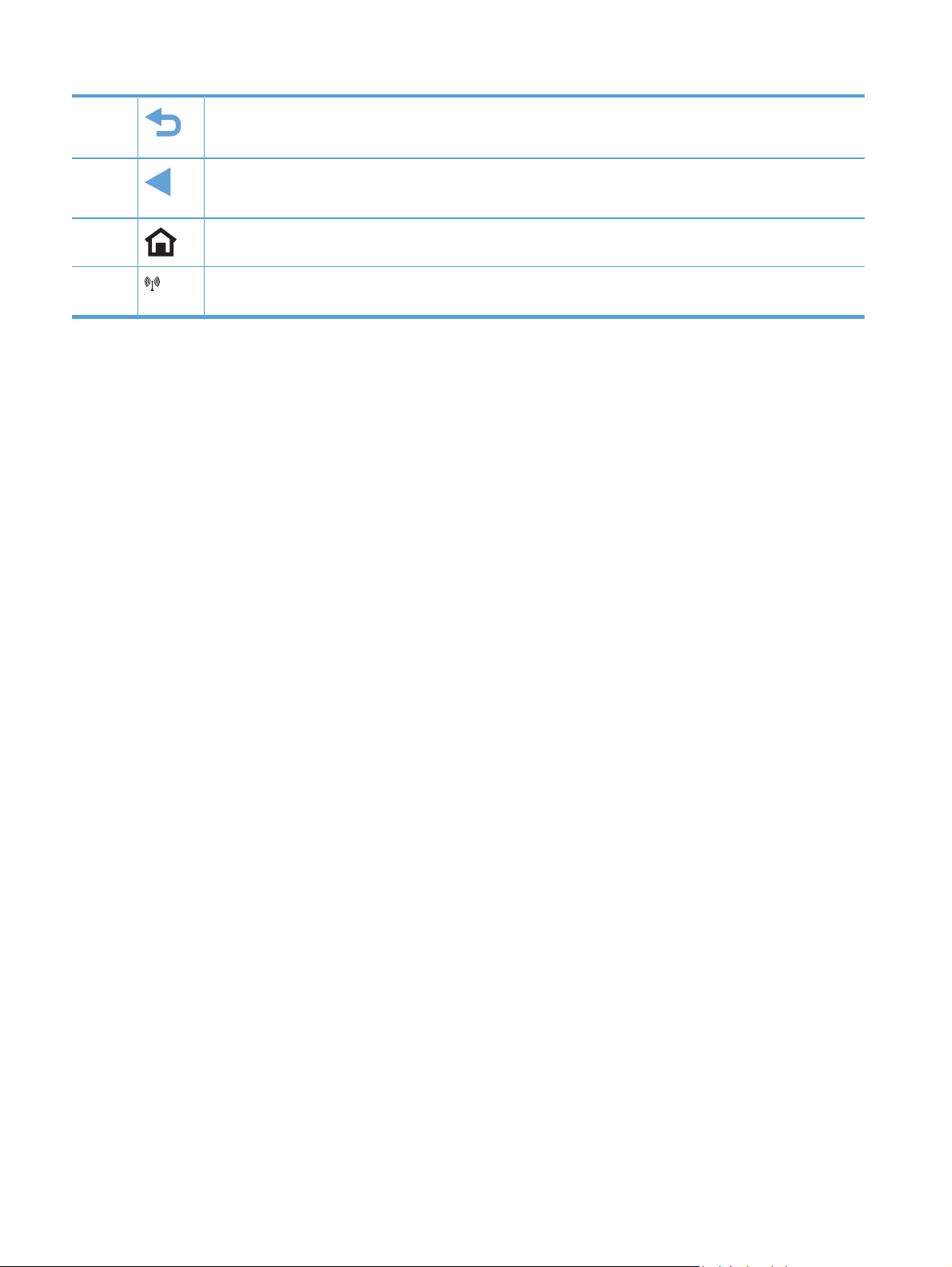
5 Tilbake-knapp: går tilbake til forrige skjermbilde.
MERK: Denne knappen lyser bare når gjeldende skjermbilde kan bruke denne funksjonen.
6
7
8
Venstre pilknapp: flytter markøren mot venstre.
MERK: Denne knappen lyser bare når gjeldende skjermbilde kan bruke denne funksjonen.
Hjem-knapp: gir rask tilgang til startskjermbildet. Denne knappen lyser bare når gjeldende skjermbilde kan bruke
denne funksjonen.
Trådløs-lampe: angir at det trådløse nettverket er aktivert. Lampen blinker mens produktet oppretter forbindelse til
det trådløse nettverket. Når det er tilkoblet, slutter lampen å blinke og lyser i stedet.
8 Kapittel 1 Grunnleggende produktinformasjon NOWW
Page 25
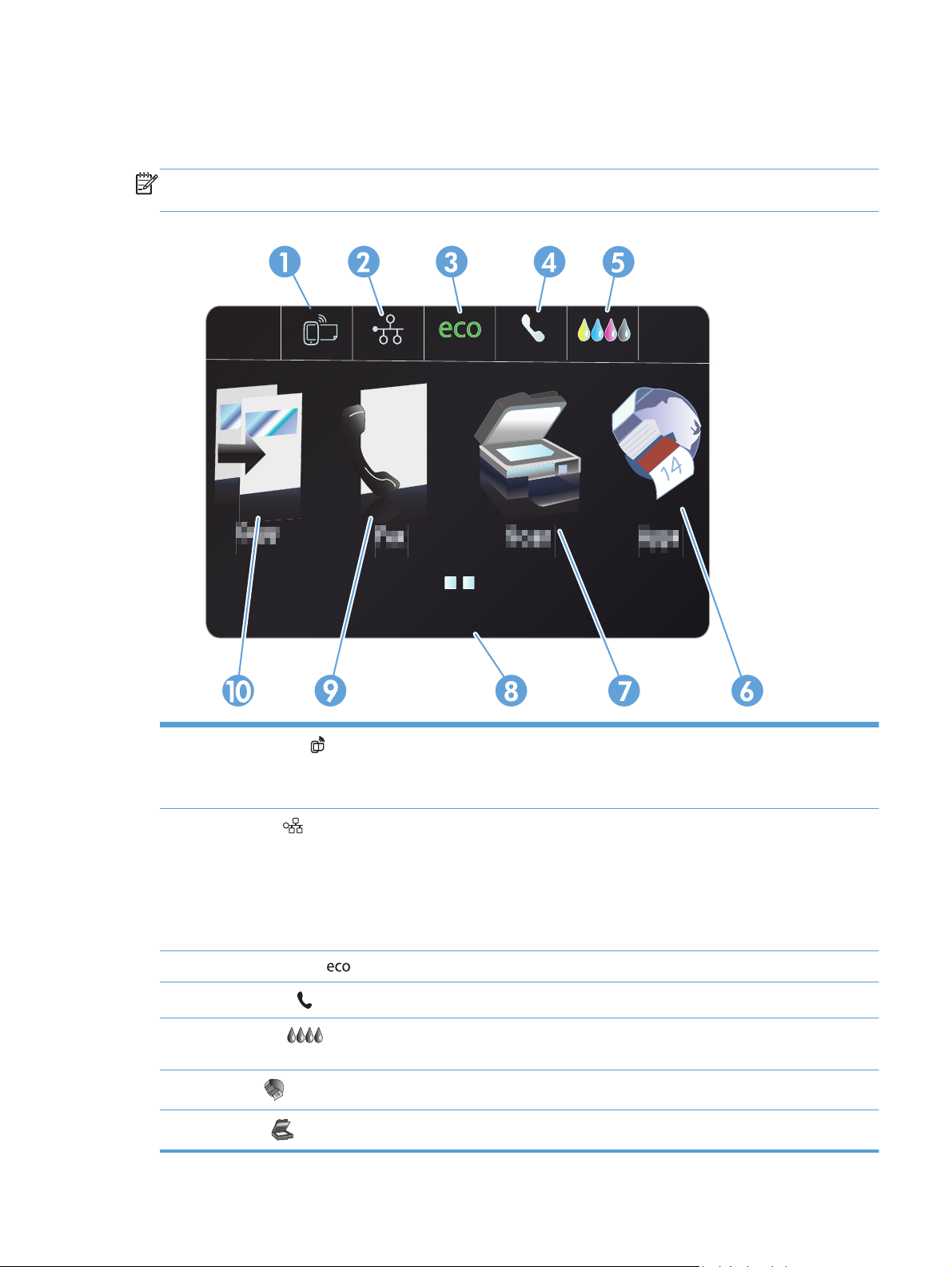
Knapper på startskjermbildet
Startskjermbildet gir tilgang til produktfunksjonene og viser produktstatusen.
MERK: Funksjonene på startskjermbildet kan variere, avhengig av produktkonfigurasjonen.
Oppsettet kan også være omvendt for enkelte språk.
1
2
3 Øko-innstillinger
4
5
6
Webtjenester
HP ePrint er et verktøy som skriver ut dokumenter ved hjelp av en e-postaktivert enhet som sender dokumentene
til produktets e-postadresse.
Nettverk
kan du skrive ut Nettverkssammendrag-siden, konfigurere en trådløs nettverksforbindelse og få tilgang til
avanserte nettverksinnstillinger.
MERK: Trådløs nettverksfunksjon er bare tilgjengelig på enkelte modeller.
MERK: Når produktet blir koblet til et trådløst nettverk, endres dette ikonet til et sett med stolper for
signalstyrke.
Faksstatus
Rekvisita
med rekvisitaoversikten.
Apps
-knapp: gir tilgang til nettverksinnstillinger og informasjon. Fra skjermbildet for nettverksinnstillinger
-knapp: gir en oversikt over tilgjengelige faksrapporter og innstillinger.
-knapp: gir tilgang til Apps-menyen, slik at du kan skrive ut direkte fra utvalgte webprogrammer.
Jan 00 00 00:00a
-knapp: gir rask tilgang til funksjonene i HP Webtjenester, inkludert HP ePrint.
-knapp: viser en liste over alternativer som kan bidra til å redusere energi- og papirforbruket.
-knapp: gir informasjon om rekvisitastatus. Du kan skrive ut Rekvisitastatus-siden fra skjermbildet
NOWW
7
Skann
-knapp: gir tilgang til skannefunksjonen.
Produktoversikt
9
Page 26
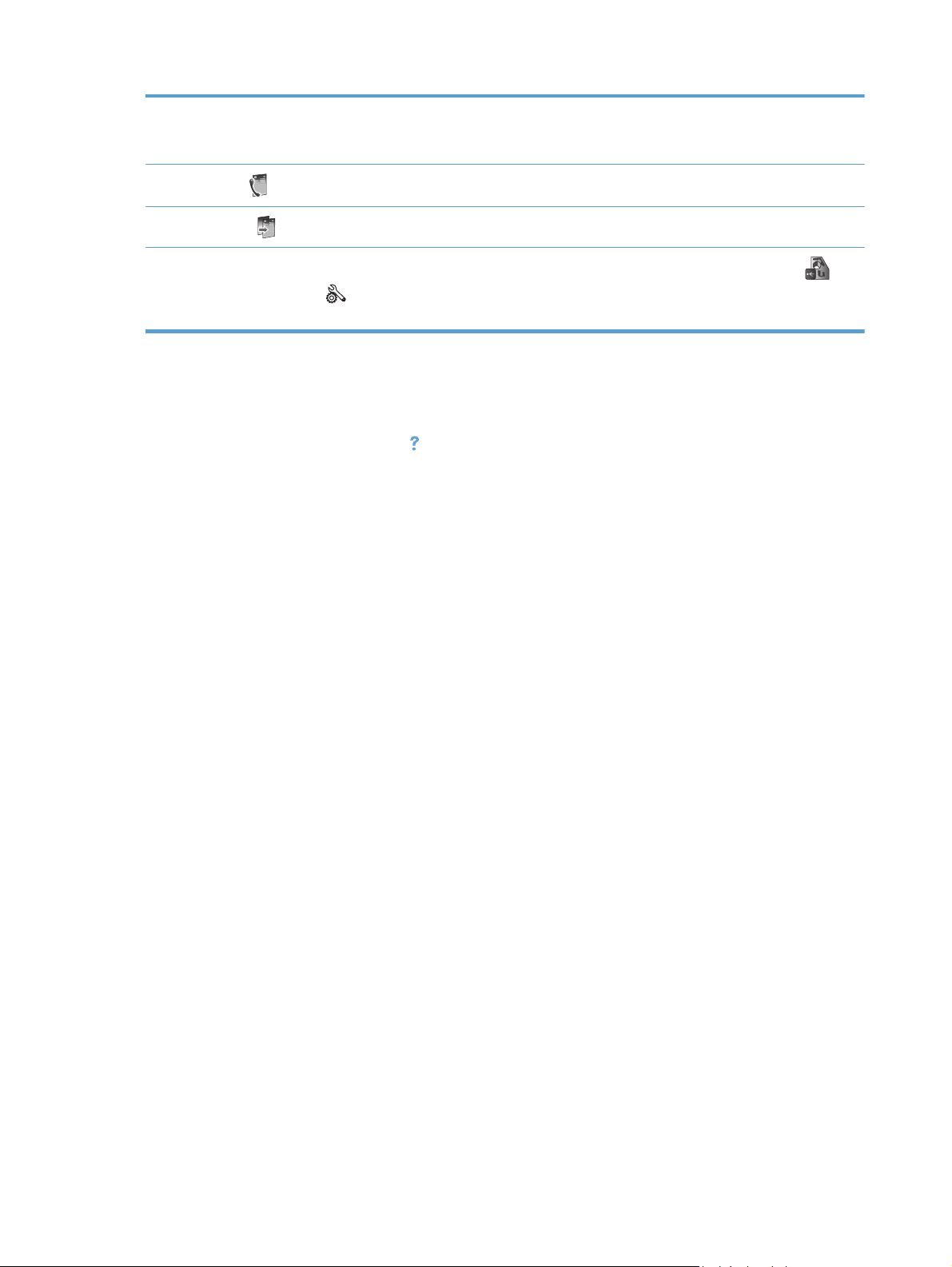
8 Statusvisning. Når produktet er uvirksomt, viser dette området på kontrollpanelet dato og klokkeslett, og du kan
få tilgang til dato- og klokkeslettinnstillingene ved å berøre området. Når produktet behandler en jobb, erstatter
jobbstatusinformasjon dato- og klokkeslettvisningen.
9
10
Faks
Kopier
Fra startskjermbildet kan du berøre høyre pilknapp på kontrollpanelet for å få tilgang til USB-dok.utskrift
knapp- og Oppsett
via USB-stasjon (krever ingen datamaskin), og Oppsett-knappen gir tilgang til produktinnstillinger.
-knapp: gir tilgang til faksfunksjonen.
-knapp: gir tilgang til kopieringsfunksjonen.
-knappen. USB-dok.utskrift-knappen gir tilgang til Plugg inn og skriv ut-utskrift og skanning
Hjelpesystem på kontrollpanelet
Produktet har et innebygd hjelpesystem som forklarer hvordan du bruker hvert skjermbilde. Du åpner
hjelpesystemet ved å trykke på Hjelp
I enkelte skjermbilder åpner hjelpesystemet en global meny der du kan søke etter spesielle emner.
Du kan bla gjennom menystrukturen ved å velge knappene på menyen.
Enkelte hjelpeskjermbilder inkluderer animasjoner som leder deg gjennom fremgangsmåter, for
eksempel for fjerning av fastkjørt papir.
Når det gjelder skjermbilder som inneholder innstillinger for enkeltoppgaver, åpner hjelpesystemet et
emne som forklarer alternativene for den oppgaven.
-
-knappen i det øvre, høyre hjørnet av kontrollpanelet.
10 Kapittel 1 Grunnleggende produktinformasjon NOWW
Page 27
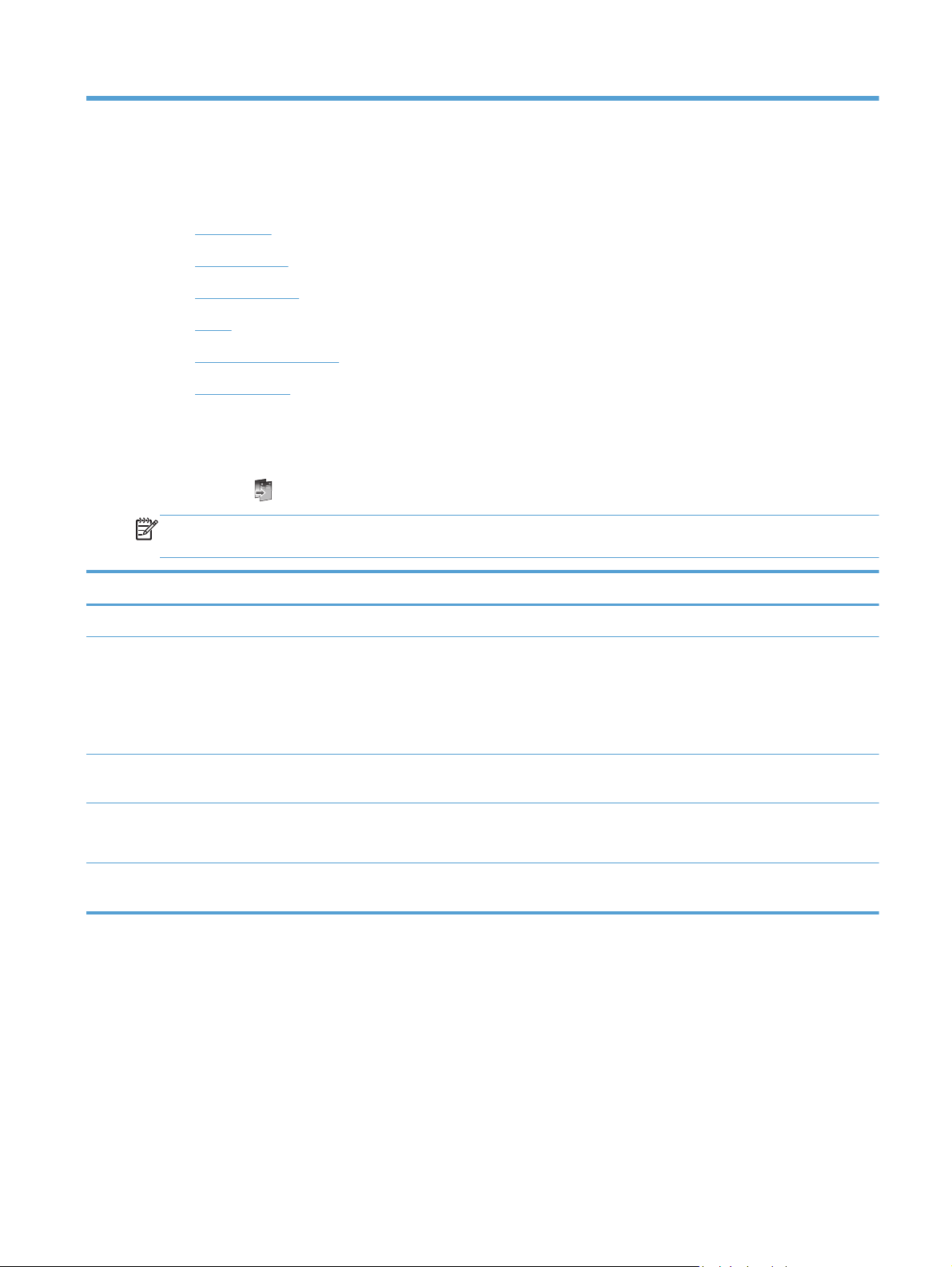
2 Kontrollpanelmenyer
Kopi-meny
●
Faks-menyer
●
Skann-menyer
●
Apps
●
Plugg inn og skriv ut
●
Oppsettmeny
●
Kopi-meny
Berør Kopier -knapp på kontrollpanelet for å få tilgang til disse funksjonene.
MERK: Innstillinger du endrer med denne menyen, utløper to minutter etter fullføring av siste
kopiering.
Menyalternativ Undermenyelement Undermenyelement Beskrivelse
Antall kopier (1–99) Angir antall kopier.
Tosidig 1-sidig til 1-sidig Kopi*
1-sidig til 2-sidig Kopi
2-sidig til 1-sidig Kopi
2-sidig til 2-sidig Kopi
Lysere/mørkere Angir hvor lys eller mørk du vil
Start Svart
Farget
Forhåndsvis Sørger for forhåndsvisning på
Angir innstillingen for
duplekskopiering.
ha kopien.
Angir om det skal lages en
svart-hvitt- eller fargekopi.
skjermen av det som blir kopiert.
NOWW
Kopi-meny
11
Page 28
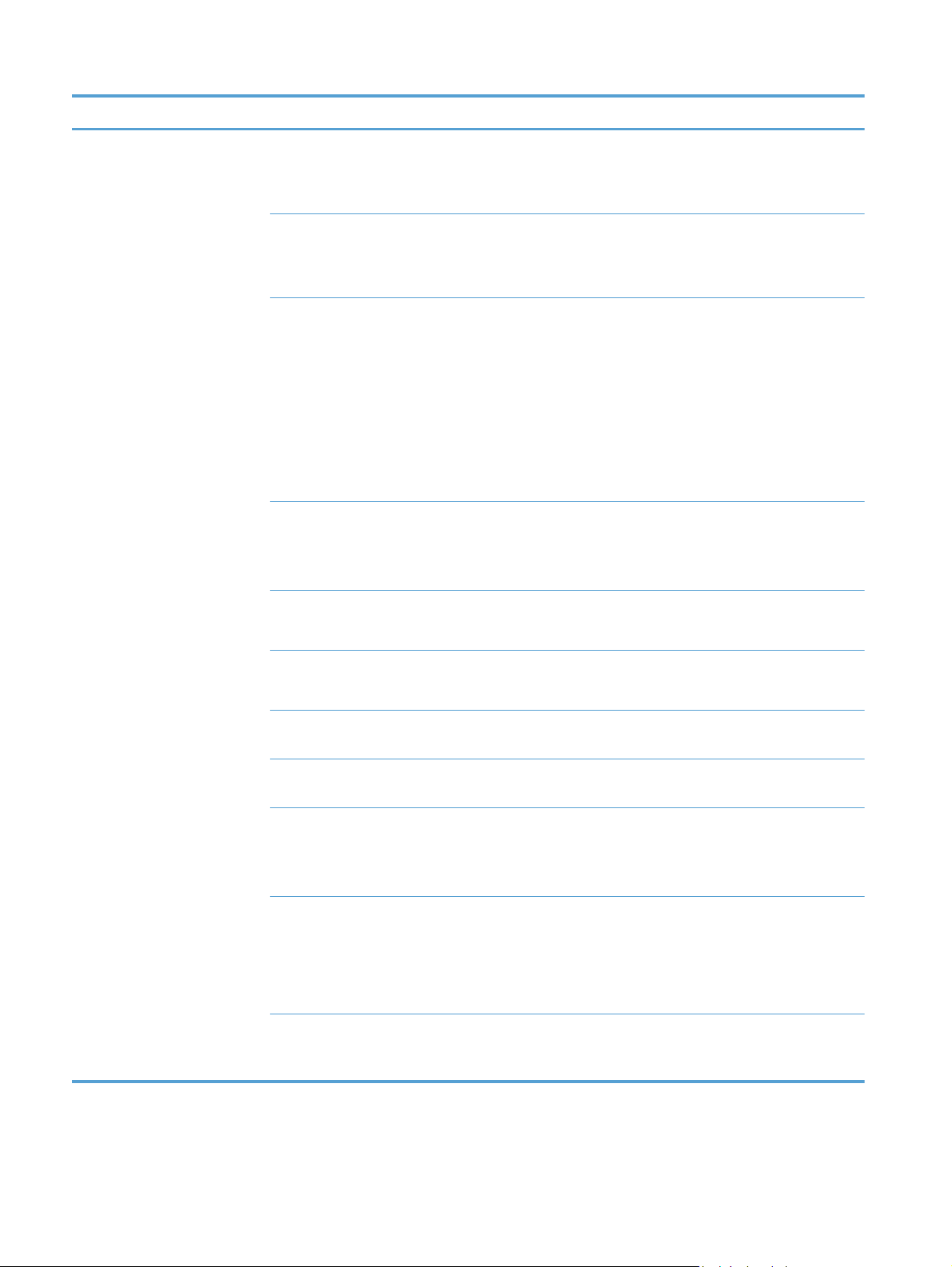
Menyalternativ Undermenyelement Undermenyelement Beskrivelse
Innstillinger HP Kopifiks På
Av*
ID-kopi På
Av*
Tilpass Faktisk*
Hele siden=91%
Tilpass til siden
Legal til Letter=72%
A4 til Letter=91%
Egendef. str.
2 på 1
Kvalitet Presentasjon
Profesjonelt*
Generelt kontor
Sorter På
Av*
Forbedrer utskrifter ved å fjerne
mørke kanter og rette opp
skjevhetsproblemer for svarthvittkopier.
Kopierer begge sidene av
identifikasjonskort, eller andre
små dokumenter, på samme
side av et papirark.
Endrer størrelsen på kopien.
Angi kopikvalitet.
Angir om kopieringsjobber skal
sorteres.
Margforskyvning På
Av*
Beskjær Gir deg mulighet til å kopiere en
Forhåndsvisning Sørger for forhåndsvisning på
Skuffvalg Skuff 1
Skuff 2*
Skuff 3
Forbedringer Tekst
Foto
Blandet*
Ingen
Angi som standarder Lagrer eventuelle endringer du
Forskyver venstre marg med
tanke på innbinding.
bestemt del av en side.
skjermen av det som blir kopiert.
Angir hvilken skuff, og
papirstørrelsen og -typen, som
skal brukes til kopier.
Forbedrer bestemte sider ved
en kopi.
har gjort på denne menyen, som
nye standardverdier.
12 Kapittel 2 Kontrollpanelmenyer NOWW
Page 29
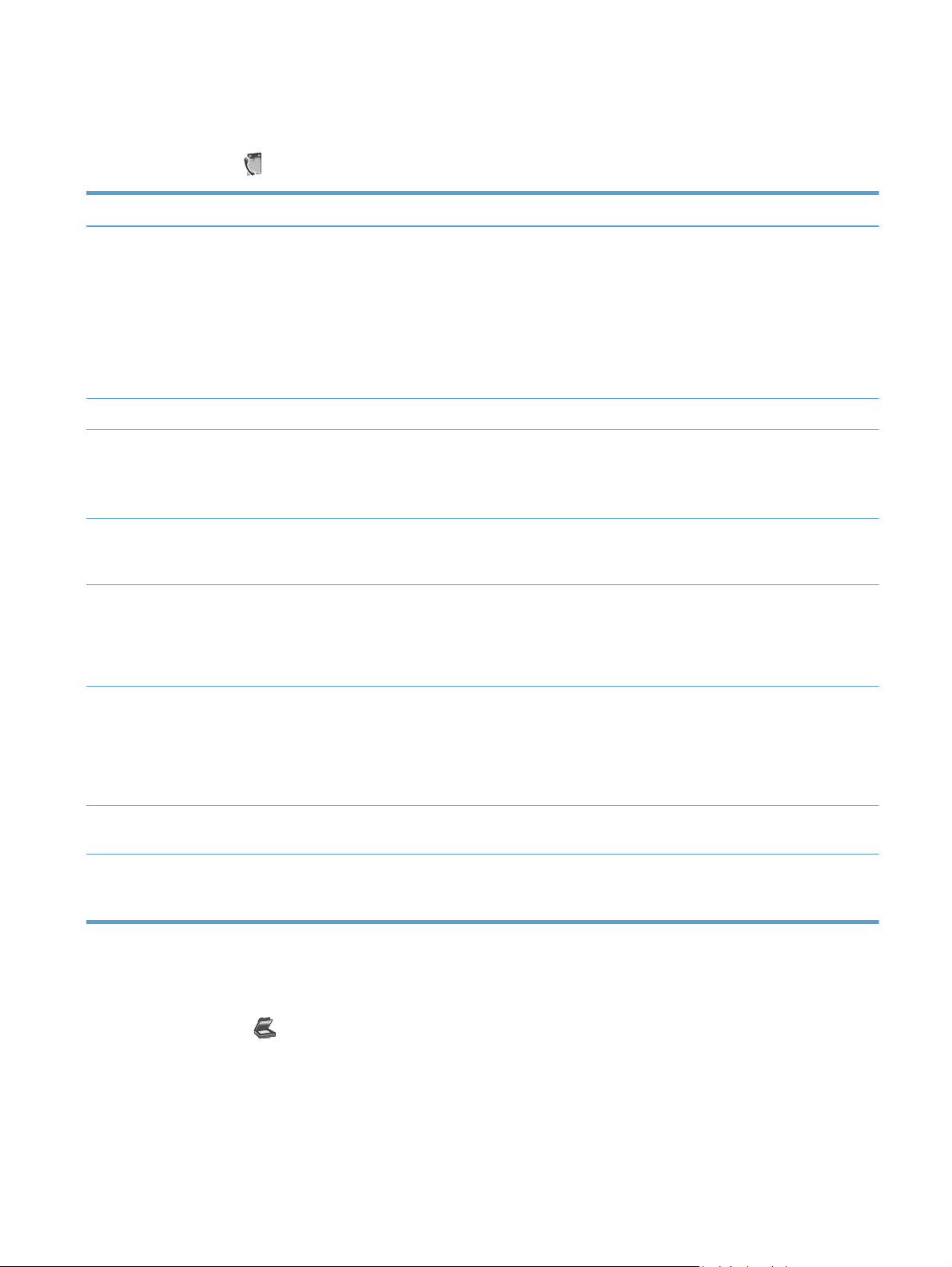
Faks-menyer
Berør Faks -knapp for å åpne disse menyene.
Menyalternativ Undermenyelement Undermenyelement Beskrivelse
Innstillinger Oppløsning Standard
Fin*
Veldig fin
Foto
Lysere/mørkere Angir lysstyrkenivået for faksen.
Fakssending original 1-sidig original
2-sidig original
2-sidig original med forside
Angi som standarder Lagrer eventuelle endrede
Faksmetoder Skann og faks Gjør at produktet skanner hele
Kringkast faks Kringkastingsfunksjonen kan
Angir oppløsningen for sendte
dokumenter. Bilder med høyere
oppløsning har flere punkter per
tomme (dpi), slik at de viser flere
detaljer. Bilder med lavere
oppløsning har færre punkter
per tomme og er mindre
detaljerte, men filstørrelsen er
mindre.
Angir hvordan fakser blir sendt
på papir.
innstillinger som ny standard for
produktet.
dokumentet før oppringing, og
det skriver ut et bilde av den
første siden på
bekreftelsessiden.
brukes til å sende en faks til en
distribusjonsliste. Det må
opprettes en kringkastingsliste
før en kringkastingsfaks kan
sendes.
Send faks senere Gjør det mulig å sende en faks
på et senere tidspunkt.
Poll for å motta Gjør det mulig for produktet å
sende en faks fra en annen
maskin fjernstyrt.
Skann-menyer
Berør Skann -knapp for å åpne disse menyene.
NOWW
Faks-menyer
13
Page 30
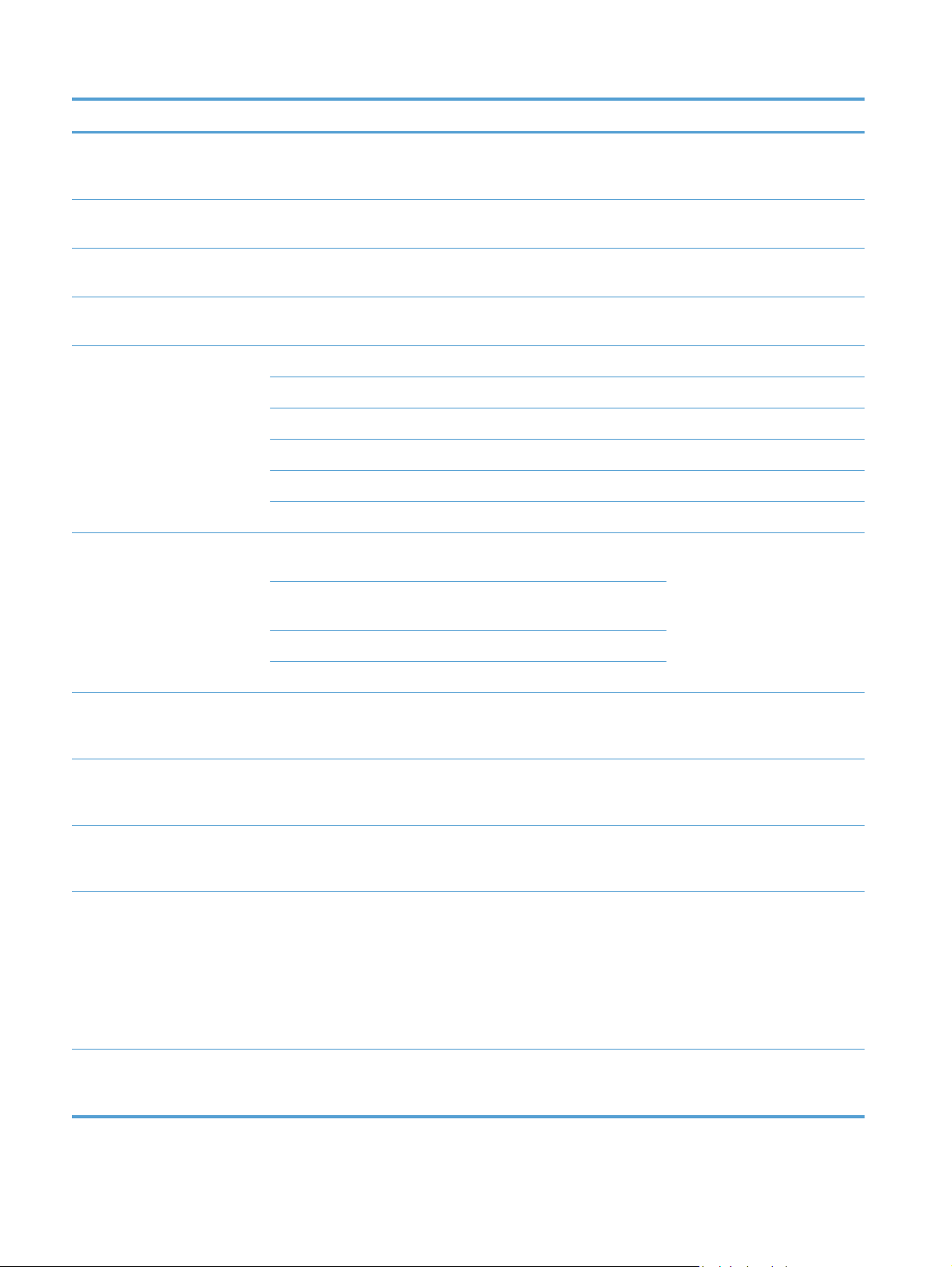
Menyalternativ Undermenyvalg Undermenyvalg Beskrivelse
Datamaskin Skanner til en datamaskin i
samme nettverk eller som er
koblet til produktet
Minneenhet Skanner til en USB-stasjon som
er koblet til produktet.
Nettverksmappe Skanner til en mappe eller
katalog i nettverket.
E-post Sender det skannede resultatet
til en angitt e-postadresse.
Dokumenttype PDF, farge (komprimert)
PDF, farge
PDF, svart
JPEG-farger
JPEG-gråtoner
TIFF, svart
Oppløsning 600 dpi* (standardoppløsning
for skanning fra glass)
300 dpi* (standardoppløsning
for skanning fra ADM)
200 dpi
75 dpi
Filnavn Gjør det mulig å angi et
Innstillinger (Innstillingene kan
endres etter at du har valgt
skannemetode)
Lysere/mørkere Gjør det mulig å gjøre
Papirstørrelse Automatisk*
Original 1-sidig original*
Angir oppløsningen som skal
brukes på det skannede bildet.
2-sidig original
Letter (8,5x11")
Legal (8,5x14")
4 x 6
Skannekvaliteten øker med
høyere oppløsning, men
filstørrelsen øker også.
standardprefiks for navn på
skannejobbfiler.
Angir antall sider av
originaldokumentet som skal
skannes.
skanningen mørkere eller lysere
ved hjelp av en glidebryter.
Angir størrelsen på siden som
brukes til den skannede filen.
Standardsidestørrelsen vil
variere fra land til land.
5 x 7
Angi som standarder Lagrer eventuelle endringer du
har gjort på denne menyen, som
nye standardverdier.
14 Kapittel 2 Kontrollpanelmenyer NOWW
Page 31

Apps
Bruk Apps-menyen til å aktivere Webtjenester på produktet og bruke HP ePrint og skriver-apper.
Plugg inn og skriv ut
Bruk Plugg inn og skriv ut-menyen til å skrive ut direkte fra en USB-flash- eller harddiskenhet.
Oppsettmeny
Berør Oppsett for å åpne denne menyen. Følgende undermenyer er tilgjengelig:
Faksoppsett-menyen
●
Nettverksoppsett-menyen
●
HP Digital Solutions Setup-meny
●
Enhetsoppsett-meny
●
Verktøy-meny
●
Skriv rapporter-menyen
●
Faksoppsett-menyen
I tabellen nedenfor er elementer med en stjerne (*) standardinnstillingen fra fabrikken.
Menyalternativ Undermenyelement Undermenyelement Beskrivelse
Veiviser faksopps. Dette er et verktøy for konfigurering av faksinnstillinger. Følg
instruksjonene på skjermen, og velg de aktuelle svarene på hvert
spørsmål.
Kortnummeroppsett Legg til/Rediger
hurtigvalg
Gruppekortnummer
Slett kortnummer
Skriv ut kortnummer
Grunnleggende
faksoppsett
Tosidig faksutskrift Skriv ut på 1 side*
Autosvar På*
Fakstopptekst Oppgi navnet ditt.
Konfigurerer lagret enkelt- og gruppekontaktinformasjon for faks.
Angir identifikasjonsinformasjonen som sendes til
Angi faksnummeret
ditt.
Skriv ut på 2 sider
Av
mottakerproduktet.
Skriv ut innkommende fakser for enkelhet eller økonomi.
Motta fakser automatisk (på) eller manuelt (av).
Standardinnstillingen varierer fra land til land.
Ring før svar Angir antall ringesignaler før faksmodemet svarer.
Standardinnstillingen er 5.
NOWW
Apps
15
Page 32

Menyalternativ Undermenyelement Undermenyelement Beskrivelse
Papirstørrelse for faks Letter (8,5x11")
A4 (297 x 210 mm)
Legal (8,5x14")
Volum for fakslyd Lavt*
Høyt
Av
Oppringingstype Toneringing*
Pulsringing
Oppringingsprefiks På
Av*
Blokk søppelfaks Blokk søppelfaks
Legg til numre
Fjern alle numre
Skriv rapporter
Angir standardpapirstørrelsen for utgående fakser.
Angir volumet for lytting til innledende fakstilkoblingssignaler.
Angir om produktet skal bruke tone- eller pulsringing.
Angir et prefiksnummer som må slås når det skal sendes fakser
fra produktet. Hvis du slår på denne funksjonen, vil produktet be
deg om å oppgi nummeret, og deretter blir nummeret automatisk
inkludert hver gang du sender en faks.
Endrer søppelfakslisten. Søppelfakslisten kan inneholde opptil
100 numre. Når produktet mottar en oppringing fra et av
søppelfaksnumrene, slettes den innkommende faksen.
Søppelfaksen loggføres også i aktivitetsloggen sammen med
annen jobbregnskapsinformasjon. Skriv rapporter gir deg
mulighet til å velge utskrift av søppelfaksliste, oppringer-IDrapport og fakslogg.
MERK: Denne funksjonen krever abonnement på oppringer-ID-
tjenester hos telefonselskapet.
HP Digital Fax Vis innstillinger
Faksutskrift
Daktiver HP Digital
Fax
Avansert faksoppsett Særegen ringing Ringemønsterdeteksj
on
Alle ring*
Enkle
Doble
Triple
Doble og triple
Når du skal bruke HP Digital Fax-funksjonen, konfigurerer du
den med programvaren som fulgte med produktet og en
datamaskin som er koblet til samme nettverk som produktet.
Hvis du har en telefontjeneste med særskilte ringetoner, bruker
du dette valget til å konfigurere hvordan produktet svarer på
innkommende anrop.
Alle ring: Produktet svarer på alle anrop som kommer
●
gjennom telefonlinjen.
Enkle: Produktet svarer på alle anrop som har et
●
ringemønster med enkeltring.
Doble: Produktet svarer på alle anrop som har et
●
ringemønster med dobbeltring.
● Triple: Produktet svarer på alle anrop som har et
ringemønster med trippelring.
● Doble og triple: Produktet svarer på alle anrop som har et
ringemønster med dobbelt- eller trippelring.
16 Kapittel 2 Kontrollpanelmenyer NOWW
Page 33

Menyalternativ Undermenyelement Undermenyelement Beskrivelse
Repetisjonsoppsett Hvis opptatt, ring på
nytt
Rep. v/ikke svar
Kommunikasjonsfeil
ved repetisjon
Faksstempling På
Av*
Faksbekreftelse På (fakssending)*
På (faksmottak)
På (sending og
mottak)
Av
Automatisk reduksjon På*
Av
Angir hvordan produktet skal forsøke å ringe opp igjen hvis linjen
er opptatt, det ikke svarer eller oppstår en kommunikasjonsfeil.
Angir at produktet skal skrive dato, klokkeslett, avsenderens
telefonnummer og sidenummer på hver side av innkommende
fakser.
Skriver et miniatyrbilde av faksen på faksbekreftelsessiden hvis
funksjonen er aktivert.
Hvis alternativet Tilpass til side er aktivert, vil produktet
automatisk redusere lange fakser med opptil 75 prosent, slik at
informasjonen får plass på standardpapirstørrelsen (faksen kan
for eksempel kan bli forminsket fra Legal- til Letter-størrelse).
Hvis alternativet Tilpass til side er deaktivert, vil fakser bli skrevet
ut i full størrelse over flere sider. Standardinnstillingen for
autoreduksjon av innkommende fakser er På.
Sikring av faksmottak På*
Bare ved feil
Av
Feilkorreksjonsmodus På*
Av
Bekreft faksnummer På
Av*
Fakshastighet Rask (33600 bps)*
Middels (14400 bps)
Langsom (9600 bps)
Videresending av
fakser
På (Skriv ut og
videresend)
På (Videresend)
Av*
Hvis du har aktivert alternativet for å stemple mottatte fakser, vil
du kanskje også slå på autoreduksjon. Da forminsker størrelsen
på innkommende fakser noe, slik at sidestempelet ikke fører til at
faksen går over to sider.
Lagrer en elektronisk sikkerhetskopi av mottatte fakser
Feilkorreksjonsmodus gjør at avsenderenheten kan overføre
data på nytt hvis den registrerer et feilsignal.
Angir om produktet skal bekrefte et faksnummer før sending.
Angir hastigheten for fakskommunikasjon.
Videresender faksen til en annen faksmaskin. Velg alternativet
for å skrive ut og videresende for å få en utskrift.
NOWW
Oppsettmeny
17
Page 34

Menyalternativ Undermenyelement Undermenyelement Beskrivelse
Faksrapport På (fakssending)*
På (faksmottak)
På (sending og
mottak)
Av
Gjenopprett faksstd. Tilbakestiller alle fakskonfigurasjoner til fabrikkinnstillingene.
Faksverktøy Skriv ut faks i minnet Produktet skriver ut alle lagrede fakser på nytt.
Kjør fakstest Utfører en fakstest for å bekrefte at telefonledningen er koblet til i
Tøm fakslogg Fjerner alle fakser i minnet.
Faksrapporter Siste transaksjon Skriver ut en detaljert rapport om siste faksoperasjon, enten den
Fakslogg Skriv ut de siste 30 oppføringene i faksloggen.
Kortnummerliste Skriver ut en liste over kortnumrene som er konfigurert for dette
Oppringer-ID-rapport Skriver ut en liste over alle innkommende fakstelefonnumre,
Skriver ut en faksinformasjonsside basert på de valgte
innstillingene.
riktig kontakt og at det er et signal på telefonlinjen. Det skrives ut
en fakstestrapport med resultatene.
ble sendt eller mottatt.
produktet. Kortnummerlisten kan ha opptil 99 numre.
opptil maksimalt 30 numre.
Søppelfaksrapport Skriver ut en liste over telefonnumre som er blokkert fra å sende
fakser til dette produktet.
Nettverksoppsett-menyen
I tabellen nedenfor er elementer med en stjerne (*) standardinnstillingen fra fabrikken.
MERK: Trådløs-menyvalg er bare tilgjengelig på produkter som støtter trådløs kommunikasjon. Du
finner mer informasjon i kapittelet Grunnleggende om produktet i denne brukerhåndboken.
Menyalternativ Undermenyelement Undermenyvalg Beskrivelse
Trådløs meny (bare
trådløse produkter)
MERK: Du kan også
få tilgang til menyen
ved å berøre Trådløs
-knappen på
kontrollpanelet.
Trådløst direkte (bare
trådløse produkter)
På
Av
På
På med sikkerhet
Av
Aktiverer eller deaktiverer den trådløse
nettverksfunksjonen.
Konfigurer Trådløst direkte-innstillingene til produktet.
18 Kapittel 2 Kontrollpanelmenyer NOWW
Page 35

Menyalternativ Undermenyelement Undermenyvalg Beskrivelse
Veiviser for trådl.
oppsett (bare trådløse
produkter)
Wi-Fi besk. oppsett
(bare trådløse
produkter)
Se
nettverkssammendrag
Skriv trådløstestrapport
(bare trådløse
produkter)
Skriv
nettverkskonfigurasjons
side
Avansert oppsett Koblingshast. Automatisk*
Skriv ut
Fortsett
Fortsett Trykknapp
Vis kablet
Vis trådløst
Skriver ut en trådløstestrapport.
Skriver ut en rapport over
Leder deg gjennom prosedyren for å konfigurere
PIN
Skriver ut et sammendrag av nettverksinnstillingene.
10T Full
10T Halv
100TX Full
100TX Halv
produktet i et trådløst nettverk.
Hvis den trådløse ruteren støtter WPS, bruker du denne
metoden til å konfigurere produktet i et trådløst nettverk.
Dette er den enkleste metoden.
nettverkskonfigurasjonsinnstillingene.
Angi koblingshastigheten. Når du har angitt
koblingshastigheten, startes produktet automatisk på nytt.
IP-innstillinger Automatisk (DHCP)*
Manuelt (statisk)
IPv6 På*
Av
Vertsnavn OK
Endre
Eldre standard-IP På
Av
Gjenopprett
nettverksstandarder
Tilbakestiller alle nettverkskonfigurasjoner til
HP Digital Solutions Setup-meny
I tabellen nedenfor er elementer med en stjerne (*) standardinnstillingen fra fabrikken.
Menyalternativ Undermenyelement Beskrivelse
Veiviser for oppsett av
digital løsning
Leder deg gjennom prosedyren med å konfigurere HP Digital Solutions
Angi om produktets IP-innstilling skal konfigureres
automatisk med DHCP eller angis manuelt.
Aktiver eller deaktiver IPv6-protokollen på produktet.
Bruk denne innstillingen til å bestemme hvordan produktet
skal identifiseres i nettverket.
fabrikkinnstillingene.
NOWW
Oppsettmeny
19
Page 36

Enhetsoppsett-meny
I tabellen nedenfor er elementer med en stjerne (*) standardinnstillingen fra fabrikken.
Menyalternativ Undermeny-
element
Innstillinger Dato og
klokkeslett
Språk Liste over
Land/region Liste over
Tastatur QWERTY*
Lysstyrke for
skjerm
Lydeffektvolum Lavt*
Undermenyelement
Angir klokkeslettformat, gjeldende klokkeslett,
tilgjengelige
kontrollpanelspråk
.
tilgjengelige land/
regioner
AZERTY
OWERTZ
Bruk glidebryteren til å regulere lysstyrken på
Høyt
Av
Undermenyvalg Beskrivelse
datoformat og gjeldende dato for produktet.
Angir på hvilket språk kontrollpanelet skal vise
meldinger og produktrapporter på.
Velger tastaturoppsettet som skal brukes på
kontrollpanelet.
kontrollpanelskjermen.
Regulerer produktets lydeffektnivå.
Raskere lesing På
Av*
Papirhåndtering Standardskuff Skuff 1 (flerbruks)
Skuff 2 (hoved)*
Skuff 3 (tilbehør)
bare hvis installert
Skuffvalg For kopiering
For Plugg inn og
skriv ut
For faksutskrift
Angir at blaing skal gjøres raskere enn det som er
standard.
Angir standardskuffen for utskrift av kopierte
dokumenter.
Angir standardskuffen for kopiering, Plugg inn og skriv
ut-utskrift og faksutskrift.
20 Kapittel 2 Kontrollpanelmenyer NOWW
Page 37

Menyalternativ Undermeny-
element
Undermenyelement
Undermenyvalg Beskrivelse
Papirvalg Skuff 1
Skuff 2
Skuff 3
Standardpapirstør
relse
Letter (8,5x11")
A4 (297 x 210
mm)
...
Se Papirstørrelser
som støttes for å
få en komplett
oversikt over
papirstørrelser.
Standardpapirtyp
e
Vanlig papir
Premium Inkjet
...
Se Papirtyper
som støttes og
skuffkapasitet for
å få en komplett
oversikt over
papirstørrelser.
Angir standardmediestørrelsen og -typen for hver skuff.
Standardpapir i
skuff
Standard
Skuff 1 Standard
papirstørrelse
papirtype
Letter (8,5x11")
A4 (297 x 210
mm)
...
Se Papirstørrelser
som støttes for å
få en komplett
oversikt over
papirstørrelser.
Vanlig papir
Premium Inkjet
...
Se Papirtyper
som støttes og
skuffkapasitet for
å få en komplett
oversikt over
papirstørrelser.
Velg standardpapirstørrelsen for skuff 1
(universalsskuff).
Velg papirtype for utskrift av interne rapporter, fakser
eller andre utskriftsjobber der papirtypen ikke er angitt.
NOWW
Oppsettmeny
21
Page 38

Menyalternativ Undermeny-
element
Undermenyelement
Undermenyvalg Beskrivelse
Skuff 2 Standard
papirstørrelse
Standard
papirtype
Skuff 3 Standard
papirstørrelse
Letter (8,5x11")
A4 (297 x 210
mm)
...
Se Papirstørrelser
som støttes for å
få en komplett
oversikt over
papirstørrelser.
Vanlig papir
Premium Inkjet
...
Se Papirtyper
som støttes og
skuffkapasitet for
å få en komplett
oversikt over
papirstørrelser.
Letter (8,5x11")
A4 (297 x 210
mm)
Velg standardpapirstørrelsen for skuff 2
(hovedpapirskuff).
Velg papirtype for utskrift av interne rapporter, fakser
eller andre utskriftsjobber der papirtypen ikke er angitt.
Angir standardpapirstørrelsen for tilleggsskuff 3.
Standard
papirtype
...
Se Papirstørrelser
som støttes for å
få en komplett
oversikt over
papirstørrelser.
Vanlig papir
Premium Inkjet
...
Se Papirtyper
som støttes og
skuffkapasitet for
å få en komplett
oversikt over
papirstørrelser.
Velg papirtype for utskrift av interne rapporter, fakser
eller andre utskriftsjobber der papirtypen ikke er angitt.
22 Kapittel 2 Kontrollpanelmenyer NOWW
Page 39

Menyalternativ Undermeny-
element
Undermenyelement
Undermenyvalg Beskrivelse
Skuffelås Skuff 1
Skuff 2
Skuff 3
Ingen*
Nivå for
blekkadvarsel
Strømstyring Ventemodus 5 minutter
Hvile etter
Automatisk
Egendefinert
ventemodus
Skufflås er en funksjon som "låser" en skuff, slik at
Bestemmer når Lite blekk-varselmeldingen skal vises
10 minutter*
15 minutter
30 minutter
1 time
15 minutter etter
ventemodus
skriveren bare vil hente papir fra denne skuffen når det
bes spesielt om det. Dette er nyttig når det legges
spesialpapir i en skuff, for eksempel papir med
brevhode. Hvis "Velg automatisk" er valgt som
papirkilde og skuff 1 er låst, vil skriveren bare hente
papir fra de andre skuffene, enten skuff 2 eller
tilleggsskuff 3, hvis den er installert. Det kan fremdeles
skrives ut fra den valgte skuffen, men da må
papirkilden angis. Skuff 1-låsen kan overstyres under
visse betingelser.
på kontrollpanelet. Velg Egendefinert for å velge en
patronfarge og blekknivåverdi i området 1 til 99.
Bestemmer når produktet skal settes i ventemodus.
Bestemmer når produktet skal settes i hvilemodus etter
at det er satt i ventemodus.
30 minutter etter
ventemodus
1 timer etter
ventemodus
2 timer etter
ventemodus*
Tidsplan på/av Tidsplan på
Tidsplan av
Utskriftsinnst. Personalitet Automatisk*
Bare PCL5
Bare PCL6
Bare PS
Kopier Angir antall eksemplarer (0-99) som skal lages ved
Kvalitet Generelt kontor
Profesjonelt
Presentasjon
Dupleks På
Fastsetter et tidspunkt da produktet automatisk skal
slås på eller av.
Angir språk for skriveren. Produktet velger som
standard automatisk hvilket språk som skal benyttes.
berøring av Kopier-knappen. Standardverdien er 1.
Angir standardkvalitet for utskrifter.
Angi produktets automatiske dupleksfunksjon.
NOWW
Av
Oppsettmeny
23
Page 40

Menyalternativ Undermeny-
element
Undermenyelement
Undermenyvalg Beskrivelse
PCL-konfigurasjon Skjemalengde
Retning
Skriftnummer
Skriftbredde
Skriftpunktstrørrel
se
Symbolsett
Tilføy CR til LF
Skriv ut
PostScript-feil
På
Av
Angir tekstattributter for skriverkontrollspråket som
benyttes.
Angir at produktet skal skrive ut alle Postscript-feil som
oppstår.
Verktøy-meny
Bruk Verktøy-menyen til å forbedre produktets utskriftskvalitet og vise beregnede blekknivåer.
Menyalternativ Beskrivelse
Vis beregnede blekknivåer Viser en graf over hvor mye blekk som har blitt forbrukt for hver patron.
Rengjør skrivehode Bruk denne funksjonen til å rengjøre og justere skrivehodene. Følg instruksjonene på skjermen for å
forbedre produktets utskriftskvalitet på riktig måte.
Patronbrikkeinformasjon Blekkpatronbrikken lagrer anonym informasjon om bruken av produktet.
Kontrollpanellås Bruk denne funksjonen til å låse produktets kontrollpanel og hindre uautorisert bruk av produktet.
Rens blekkflekker Bruk denne funksjonen til å løse problemer med utskriftskvaliteten som skyldes blekksøl på utskrevne
sider.
Gjenopprett
fabrikkinnstillinger
Tilbakestiller alle innstillinger til standardverdiene fra fabrikk.
Skriv rapporter-menyen
Bruk Skriv rapporter-menyen til å skrive ut rapporter med informasjon om produktet.
Menyelement Undermenyvalg Beskrivelse
Skriverstatusrapport Skriver ut gjeldende produktinformasjon, blekkpatronstatus og mer
assistanse.
Utskriftskvalitetsrapport Skriver ut en kvalitetstest som vil hjelpe deg med å diagnostisere
mindre utskriftsproblemer.
24 Kapittel 2 Kontrollpanelmenyer NOWW
Page 41

Menyelement Undermenyvalg Beskrivelse
Forbruksside Viser antall av alle papirstørrelser som har gått gjennom
produktet, angir om de var i svart-hvitt eller farger, simpleks eller
dupleks, og rapporterer det totale sideantallet. Denne rapporten er
nyttig ved avstemming av kontraktsfestede faktureringsgrunnlag.
Nettverkskonfigurasjonsside Skriver ut nyttig informasjon om produktets kablede eller trådløse
nettverkstilkobling.
Hendelseslogg Skriver ut en liste over feil og periodiske problemer som skal
hjelpe til å løse problemer.
Faksrapporter Siste transaksjon
Fakslogg
Kortnummerliste
Oppringer-ID-rapport
Søppelfaksrapport
PCL-skriftliste Skriver ut en liste over alle installerte PCL-skrifter.
PCL6-skriftliste Skriver ut en liste over alle installerte PCL6-skrifter.
PS-skriftliste Skriver ut en liste over alle installerte PS-skrifter.
Sørger for en liste over rapportalternativer som vil hjelpe deg med
å administrere produktets faksfunksjoner.
NOWW
Oppsettmeny
25
Page 42

26 Kapittel 2 Kontrollpanelmenyer NOWW
Page 43

3 Koble til produktet
Koble til produktet med en USB-kabel
●
Koble produktet til et nettverk
●
Installere produktet i et trådløst nettverk (kun trådløse modeller)
●
Koble til produktet med en USB-kabel
Dette produktet støtter USB 2.0-tilkobling. Bruk en USB-kabel av typen A til B. HP anbefaler at du
bruker en kabel som ikke er lengre enn 2 m.
FORSIKTIG: Ikke koble til USB-kabelen før du blir bedt om det under installeringen.
CD-installering
1. Avslutt alle åpne programmer på datamaskinen.
2. Installer programvaren fra CDen, og følg instruksjonene på skjermen.
MERK: Hvis du installerer på en Mac-maskin, klikker du på HP Installerer-ikonet for å installere
programvaren.
3. Når du får spørsmål om det, velger du USB-Koble skriveren til datamaskinen med en USB-
kabel og klikker på Neste-knappen.
MERK: En dialogboks viser en advarsel om et Webtjenester (HP ePrint og skriver-apper) ikke
vil være tilgjengelig i en USB-installasjon. Klikk på Ja-knappen for å fortsette med USBinstalleringen, eller klikk på Nei-knappen for å avbryte USB-installeringen.
4. Koble USB-kabelen til datamaskinen og produktet når programvaren gir deg beskjed om det.
NOWW
5. Når installeringen er fullført, skriver du ut en side fra et program for å kontrollere at
utskriftsprogramvaren er riktig installert.
Koble til produktet med en USB-kabel
27
Page 44

Koble produktet til et nettverk
Støttede nettverksprotokoller
Hvis du skal koble et nettverksklargjort produkt til et nettverk, trenger du et nettverk som bruker en
eller flere av følgende protokoller:
TCP/IP (IPv4 eller IPv6)
●
MERK: Selv om dette produktet kan brukes i IPv6-nettverk, støttes ikke installering av
produktets programvare fra CD-platen via IPv6-nettverk.
● LPD-utskrift
SLP
●
WS-oppdaging
●
HP Trådløst direkte
●
Installere produktet i et kablet nettverk
Følg denne fremgangsmåten for å installere produktet i et kablet nettverk med Windows.
Hente frem IP-adressen
1. Koble Ethernet-kabelen til produktet og til nettverket. Slå på produktet.
2. Vent i 60 sekunder før du fortsetter. I løpet av denne tiden registrerer nettverket produktet og
tildeler en IP-adresse eller et vertsnavn for produktet.
3. Berør Nettverk
Skriv ut en nettverkskonfigurasjonsside for å få mer informasjon om nettverksforbindelsen:
1. Berør Skriv rapporter-menyen.
-knapp for å vise IP-adressen.
2. Berør Nettverkskonfigurasjonsside-menyvalget for å skrive ut nettverkskonfigurasjonsrapporten.
28 Kapittel 3 Koble til produktet NOWW
Page 45

3. Finn IP-adressen i nettverkskonfigurasjonsrapporten.
Printer Status Report
[[[
Installere programvaren
1. Avslutt alle programmer på datamaskinen.
2. Installer programvaren fra CDen.
[
[
[
[
[
[
[
3. Følg instruksjonene på skjermen.
4. Når du blir bedt om det, velger du alternativet Kablet nettverk - Koble skriveren til nettverket
med en Ethernet-kabel. og klikker deretter på Neste.
5. Fra listen over tilgjengelige skrivere velger du skriveren som har riktig IP-adresse.
6. Når installeringen er fullført, skriver du ut en side fra et program for å kontrollere at
utskriftsprogramvaren er riktig installert.
Konfigurere IP-nettverksinnstillinger
Vise eller endre nettverksinnstillinger
Bruk den innebygde webserveren til å vise eller endre innstillingene for IP-konfigurasjon.
1. Skriv ut en konfigurasjonsside, og finn IP-adressen.
Hvis du bruker IPv4, inneholder IP-adressen bare sifre. Den har følgende format:
●
xxx.xxx.xxx.xxx
● Hvis du bruker IPv6, er IP-adressen en heksadesimalkombinasjon av tegn og sifre. Den har
et format som ligner på dette:
NOWW
Koble produktet til et nettverk
29
Page 46

xxxx::xxxx:xxxx:xxxx:xxxx
2. Åpne HPs innebygde webserver ved å skrive inn IP-adressen (IPv4) i adresselinjen til en
webleser. Hvis du skal skrive inn IPv6-adresser, bruker du protokollen som er opprettet av
webleseren.
3. Klikk på kategorien Nettverk for å få nettverksinformasjon. Du kan endre innstillingene etter
behov.
Angi eller endre produktpassordet
Bruk HPs innebygde webserver til å angi et passord eller endre et eksisterende passord for et
produkt i et nettverk, slik at uautoriserte brukere ikke kan endre produktinnstillingene.
1. Skriv inn produktets IP-adresse i adresselinjen til en webleser. Klikk på kategorien Innstillinger,
Sikkerhet og deretter på lenken Passordinnstillinger.
MERK: Hvis det har vært angitt et passord tidligere, blir du bedt om å skrive inn passordet.
Skriv "admin" som brukernavn sammen med passordet, og klikk deretter på Bruk-knappen.
2. Skriv inn det nye passordet i boksene Passord og Bekreft passordet.
3. Klikk på Bruk-knappen nederst i vinduet for å lagre passordet.
Konfigurere IPv4 TCP/IP-parametere manuelt fra kontrollpanelet
Bruk menyene på kontrollpanelet til å konfigurere IPv4-adresse, nettverksmaske og standard
gateway manuelt.
1.
Berør Oppsett
2. Bla til og velg Nettverksoppsett-menyen.
3. Berør Avansert oppsett-menyen og deretter IPv4-innstillinger-knappen.
4. Berør Manuell IP-adresse-knappen.
5. Bruk talltastaturet til å angi IP-adressen, og velg OK-knappen. Velg Ja-knappen for å bekrefte.
6. Bruk talltastaturet til å angi nettverksmasken, og velg OK-knappen. Velg Ja-knappen for å
bekrefte.
7. Bruk talltastaturet til å angi standard gateway, og velg OK-knappen. Velg Ja-knappen for å
bekrefte.
-knappen.
Innstillinger for koblingshastighet og tosidig utskrift
MERK: Denne informasjonen gjelder bare (kablede) Ethernet-nettverk. Den gjelder ikke trådløse
nettverk.
Koblingshastigheten og kommunikasjonsmodusen til utskriftsserveren må samsvare med
nettverkshuben. I de fleste tilfeller lar du produktet stå i automatisk modus. Hvis du gjør feil endringer
i innstillingene for koblingshastighet og tosidig utskrift, kan det føre til at produktet ikke kommuniserer
med andre enheter i nettverket. Hvis du må foreta endringer, bruker du produktets kontrollpanel.
MERK: Innstillingen må samsvare med nettverksproduktet som du kobler til (en nettverkshub, -
switch, -gateway, -ruter eller -datamaskin).
30 Kapittel 3 Koble til produktet NOWW
Page 47

MERK: Når disse innstillingene endres, slås produktet automatisk av og på. Utfør bare endringer
når produktet er inaktivt.
1.
2. Bla til og velg Nettverksoppsett-menyen.
3. Berør Avansert oppsett-menyvalget.
4. Velg Koblingshast.-menyen.
5. Velg ett av disse alternativene:
6. Velg OK-knappen. Produktet slås av og på.
HP ePrint
Berør Oppsett
Innstilling Beskrivelse
Automatisk Utskriftsserveren konfigureres automatisk for den høyeste tillatte
10T Halv 10 megabyte per sekund (Mbps), halvdupleksoperasjon
10T Full 10 Mbps, fulldupleksoperasjon
100TX Halv 100 Mbps, halvdupleksoperasjon
100TX Full 100 Mbps, fulldupleksoperasjon
-knappen.
koblingshastigheten og kommunikasjonsmodusen for nettverket.
Med HP ePrint kan du skrive ut hvor som helst, når som helst, fra en mobiltelefon, fra en bærbar
datamaskin eller fra en annen mobilenhet. HP ePrint fungerer med en hvilken som helst
e-postkompatibel enhet. Hvis du kan sende e-post, kan du skrive ut til et HP ePrint-aktivert produkt.
Hvis du vil ha mer informasjon, kan du gå til
MERK: Produktet må være koblet til et nettverk og ha Internett-tilgang for å kunne bruke HP ePrint.
HP ePrint er deaktivert som standardinnstilling i produktet. Bruk denne fremgangsmåten for å aktivere
den.
1. Skriv inn IP-adressen til produktet i adresselinjen i en nettleser for å åpne den innebygde
HP-webserveren.
2. Klikk på kategorien HP Webtjenester.
3. Velg alternativet for å aktivere webtjenester.
www.hpeprintcenter.com.
Installere produktet i et trådløst nettverk (kun trådløse modeller)
Før du installerer produktets programvare, må du kontrollere at produktet ikke er koblet til nettverket
med en Ethernet-kabel.
NOWW
Installere produktet i et trådløst nettverk (kun trådløse modeller)
31
Page 48

Hvis den trådløse ruteren ikke støtter Wi-Fi-Protected Setup (WPS), må du få ruterinnstillingene for
det trådløse nettverket fra systemansvarlig eller gjøre følgende:
Få tak i navnet på det trådløse nettverket eller SSID-navnet (Service Set Identifier).
●
Angi et sikkerhetspassord eller en krypteringsnøkkel for det trådløse nettverket.
●
Koble produktet til et trådløst nettverk ved hjelp av veiviseren for trådløst oppsett
Veiviseren for trådløst oppsett er den beste metoden for å installere produktet i et trådløst nettverk.
1.
Berør Oppsett
2. Berør Nettverk-knappen og deretter Veiviser for trådl. oppsett-knappen.
3. Produktet søker etter tilgjengelige trådløse nettverk og returnerer en liste over nettverksnavn
(SSIDer). Velg SSIDen for din trådløse ruter fra listen, hvis den er tilgjengelig. Hvis SSIDen for
den trådløse ruteren ikke står oppført i listen, velger du Angi SSID-knappen. Når du blir bedt om
å angi typen nettverkssikkerhet, velger du alternativet som benyttes på den trådløse ruteren din.
Et tastatur åpnes i kontrollpanelvinduet.
4. Hvis den trådløse ruteren bruker WPA-sikkerhet, skriver du inn passordet på tastaturet.
Hvis den trådløse ruteren bruker WEP-sikkerhet, skriver du inn nøkkelen på tastaturet.
5. Velg OK-knappen, og vent mens produktet kobler til den trådløse ruteren. Det kan ta noen
minutter å opprette den trådløse tilkoblingen.
-knappen på startskjermbildet til produktets kontrollpanel.
Koble produktet til et trådløst nettverk med WPS
1.
Berør Oppsett
2. Berør Nettverk-menyknappen og deretter Fortsett.
3. Bruk én av følgende fremgangsmåter for å fullføre konfigureringen:
Trykknapp: Velg alternativet Trykknapp, og følg instruksjonene på kontrollpanelet. Det kan
●
ta noen minutter å opprette den trådløse tilkoblingen.
-knappen på startskjermbildet til produktets kontrollpanel.
PIN-KODE: Velg alternativet Generer PIN, og følg instruksjonene på kontrollpanelet.
●
Produktet genererer en unik PIN-kode som du må skrive inn på den trådløse ruterens
konfigureringsside. Det kan ta noen minutter å opprette den trådløse tilkoblingen.
MERK: Hvis denne fremgangsmåten ikke fører frem, kan du prøve å bruke veiviseren for trådløst
oppsett på produktets kontrollpanel eller bruke tilkoblingsmetoden med USB-kabel.
Installere programvaren for et trådløst produkt i nettverket
Hvis produktet allerede har en IP-adresse i et trådløst nettverk, og du vil installere
produktprogramvare på en datamaskin, gjør du følgende:
1. Skriv ut en konfigurasjonsside fra produktets kontrollpanel for å finne produktets IP-adresse.
2. Installer programvaren fra CDen.
3. Følg instruksjonene på skjermen.
32 Kapittel 3 Koble til produktet NOWW
Page 49

4. Når du blir bedt om det, velger du alternativet Trådløst - Koble skriveren til det trådløse
nettverket og Internett. og klikker deretter på Neste.
5. Fra listen over tilgjengelige skrivere velger du skriveren som har riktig IP-adresse.
Koble produktet manuelt til et trådløst nettverk
De første 120 minuttene etter produktinstalleringen eller etter tilbakestilling av produktets
nettverksstandarder (og uten en nettverkskabel koblet til produktet), vil produktets trådløsradio
kringkaste et trådløst installeringsnettverk for produktet.
Navnet på dette nettverket er "HP-Setup-xx-[produktnavn]".
MERK: "xx" i nettverksnavnet er de to siste tegnene i produktets MAC-adresse. Produktnavnet vil
være enten HP Officejet Pro X476 MFP Series eller HP Officejet Pro X576 MFP Series.
1. Koble til installeringsnettverket for enheten fra et produkt med aktivert trådløsfunksjon.
2. Åpne en nettleser mens produktet er koblet til installeringsnettverket og åpne HP innebygd
webserver (HP EWS) bved å bruke følgende IP-adresse:
● 192.168.223.1
3. Finn veiviseren for trådløst oppsett i produktets EWS og følg instruksjonene på skjermen for å
koble til produktet manuelt.
MERK: Produktet bruker automatisk DHCP som standard.
NOWW
Installere produktet i et trådløst nettverk (kun trådløse modeller)
33
Page 50

34 Kapittel 3 Koble til produktet NOWW
Page 51

4 Bruke produktet med Windows
Operativsystemer som støttes og skriverdrivere for Windows
●
Velge riktig skriverdriver for Windows
●
Endre innstillinger for utskriftsjobber i Windows
●
Fjerne skriverdriveren fra Windows
●
Verktøy som støttes for Windows
●
Operativsystemer som støttes og skriverdrivere for
Windows
Produktet støtter følgende Windows-operativsystemer:
Anbefalt programvareinstallasjon
● Windows XP (32-bit, Service Pack 2 eller høyere)
● Windows Vista (32- og 64-biters)
● Windows 7 (32-biters og 64-biters)
● Windows 8 (32-bit og 64-bit)
Produktet støtter følgende Windows-skriverdrivere:
HP PCL 6 (dette er standardskriverdriver som er inkludert på CD-platen)
●
HP universell skriverdriver for Windows Postscript
●
HP universell skriverdriver for PCL 5
●
HP universell skriverdriver for PCL 6
●
Skriverdriverne inneholder elektronisk hjelp med instruksjoner for vanlige utskriftsoppgaver og
beskriver knappene, avmerkingsboksene og nedtrekkslistene i skriverdriveren.
MERK: Når det gjelder nedlasting av og mer informasjon om HP UPD Postscript-, PCL 5- og PCL
6-drivere, kan du se
www.hp.com/go/upd.
Bare skriver- og skannerdrivere
● Windows 2003 Server (32-biters, Service Pack 3)
● Windows 2008 Server
● Windows 2008 Server R2
MERK: Installeringsstøtte for Windows Server er bare
tilgjengelig via Enterprise-installeringsmetoden
(kommandolinje).
Velge riktig skriverdriver for Windows
Skriverdrivere gir tilgang til produktfunksjonene og gjør det mulig for datamaskinen å kommunisere
med produktet (ved hjelp av et skriverspråk). Følgende skriverdrivere er tilgjengelig på
http://www.hp.com/go/support:
NOWW
Operativsystemer som støttes og skriverdrivere for Windows
35
Page 52

HP PCL 6-driver (Denne
skriverdriveren er inkludert på CDplaten i pakken og er også tilgjengelig
http://www.hp.com/go/support.)
fra
● følger med som standarddriver og installeres automatisk med mindre du
velger en annen driver
anbefales for alle Windows-miljøer
●
gir den generelt beste hastigheten, utskriftskvaliteten og
●
produktfunksjonsstøtten for de fleste brukere
utviklet for å samkjøre med Windows GDI (Graphic Device Interface) for den
●
beste hastigheten i Windows-miljøer
er kanskje ikke fullt ut kompatibel med tredjepartsprogrammer eller
●
egendefinerte programmer som er basert på PCL 5
HP UPD PS-driver (Denne
skriverdriveren er tilgjengelig for
nedlasting fra
HP UPD PCL 5 (Denne skriverdriveren
er tilgjengelig for nedlasting fra
www.hp.com/go/upd)
HP UPD PCL 6 (Denne skriverdriveren
er tilgjengelig for nedlasting fra
www.hp.com/go/upd)
www.hp.com/go/upd)
●
anbefales for utskrift med Adobe
programmer
gir støtte for utskrifter med PostScript-emuleringsbehov eller støtte for
●
PostScript-flashskrift
anbefales for generelle kontorutskrifter i Windows-miljøer
●
Kompatibel med tidligere PCL-versjoner og eldre HP Officejet-produkter
●
Det beste valget for utskrift fra enkelte tredjeparts eller tilpassede
●
programmer
● det beste valget når du opererer i blandede miljøer som krever at produktet
angis som PCL 5 (UNIX, Linux, mainframe)
utviklet for bruk i Windows-miljøer i bedrifter for å bruke én driver med flere
●
skrivermodeller
foretrekkes ved utskrifter til flere skrivermodeller fra en mobil Windows-
●
datamaskin
● anbefales for utskrift i alle Windows-miljøer
● gir den generelt beste hastigheten, utskriftskvaliteten og
skriverfunksjonsstøtten for de fleste brukere
utviklet for å fungere sammen med Windows Graphic Device Interface (GDI)
●
for best hastighet i Windows-miljøer
®
-programmer eller andre grafikkintensive
er kanskje ikke fullstendig kompatibel med løsninger fra
●
tredjepartsleverandører basert på PCL5
HP Universal Print Driver (UPD)
HP Universal Print Driver (UPD, universal skriverdriver) for Windows er én enkelt driver som gir deg
øyeblikkelig tilgang til så godt som alle HP Officejet-produkter, fra en hvilken som helst plassering,
uten at du trenger å laste ned separate drivere. Den er bygd på utprøvd skriverdriverteknologi fra HP
og har blitt nøye testet og brukt med mange programmer. Den er en kraftig løsning som yter jevnt
over tid.
HP UPD kommuniserer direkte med hvert HP-produkt, samler inn konfigurasjonsinformasjon og
tilpasser deretter brukergrensenittet for å vise produktets unike tilgjengelige funksjoner. Den aktiverer
automatisk funksjonene som er tilgjengelig for produktet, for eksempel tosidig utskrift, slik at du ikke
trenger å aktivere dem manuelt.
Hvis du vil ha mer informasjon, kan du gå til
36 Kapittel 4 Bruke produktet med Windows NOWW
www.hp.com/go/upd.
Page 53

UPD-installasjonsmodi
Tradisjonell modus
Dynamisk modus
Bruk denne modusen hvis du installerer driveren for én datamaskin. Se
●
www.hp.com/go/upd.
Når UPD er installert i tradisjonell modus, fungerer den som en særskilt
●
skriverdriver. Den brukes med ett bestemt produkt.
● Hvis du bruker denne modusen, må du installere UPD separat for hver
datamaskin og for hvert produkt.
Last ned UPD fra Internett for å bruke denne modusen. Se
●
upd.
Med dynamisk modus kan du bruke én enkelt driverinstallasjon, slik at du
●
kan finne og skrive ut til HP-produkter som er plassert hvor som helst.
● Velg denne modusen hvis du installerer UPD for en arbeidsgruppe eller for å
få praktisk tilgang til en park av skrivere for enkeltbrukere.
Endre innstillinger for utskriftsjobber i Windows
Prioritet for utskriftsinnstillinger
Endringer av utskriftsinnstillinger prioriteres avhengig av når endringene ble gjort:
MERK: Navn på kommandoer og dialogbokser kan variere fra program til program. I administrerte
miljøer kan administratorer håndheve utskriftspolicyer og restriksjoner.
www.hp.com/go/
Dialogboksen Utskriftsformat: Dialogboksen åpnes når du klikker på Utskriftsformat eller en
●
lignende kommando på Fil-menyen til programmet du jobber i. Innstillinger som endres her,
overstyrer innstillinger overalt ellers.
● Dialogboksen Skriv ut: Klikk på Skriv ut, Skriveroppsett eller en lignende kommando på Fil-
menyen i programmet du arbeider i, for å åpne denne dialogboksen. Innstillinger som endres i
dialogboksen Skriv ut, har lavere prioritet og overstyrer vanligvis ikke endringer som gjøres i
dialogboksen Sideoppsett.
Dialogboksen Skriveregenskaper (skriverdriver): Klikk på Egenskaper i dialogboksen Skriv
●
ut for å åpne skriverdriveren. Innstillinger som endres i dialogboksen Skriveregenskaper,
overstyrer vanligvis ikke innstillingene noe annet sted i utskriftsprogramvaren, men vil bli brukt
hvis ingen motstridende kommando sendes sammen med utskriftsjobben. Du kan endre de
fleste utskriftsinnstillingene her.
Standard skriverdriverinnstillinger: Standard skriverdriverinnstillinger brukes i alle
●
utskriftsjobber, med mindre innstillinger endres i dialogboksene Utskriftsformat, Skriv ut eller
Skriveregenskaper.
Innstillinger på skriverens kontrollpanel: Innstillinger som gjøres på kontrollpanelet, er lavere
●
prioritert enn endringer som gjøres andre steder.
NOWW
Endre innstillinger for utskriftsjobber i Windows
37
Page 54

Endre innstillinger for alle utskriftsjobber til programvaren lukkes
1. Klikk på Skriv ut på Fil-menyen i programmet.
2. Velg driveren, og klikk deretter på Egenskaper eller Innstillinger.
Disse trinnene kan variere, men dette er den vanligste fremgangsmåten.
Endre standardinnstillingene for alle utskriftsjobber
1. Windows XP, Windows Server 2003 og Windows Server 2008 (ved bruk av standard Start-
menyvisning): Klikk på Start og deretter på Skrivere og telefakser.
Windows XP, Windows Server 2003 og Windows Server 2008 (ved bruk av klassisk Startmenyvisning): Klikk på Start, Innstillinger og deretter på Skrivere.
Windows Vista: Klikk på Start, Kontrollpanel og deretter på Skriver i kategorien for
Maskinvare og lyd.
Windows 7: Klikk på Start og deretter på Enheter og skrivere.
2. Høyreklikk på driverikonet, og velg deretter Utskriftsinnstillinger.
Endre konfigurasjonsinnstillingene for produktet
1. Windows XP, Windows Server 2003 og Windows Server 2008 (ved bruk av standard Start-
menyvisning): Klikk på Start og deretter på Skrivere og telefakser.
Windows XP, Windows Server 2003 og Windows Server 2008 (ved bruk av klassisk Startmenyvisning): Klikk på Start, Innstillinger og deretter på Skrivere.
Windows Vista: Klikk på Start, Kontrollpanel og deretter på Skriver i kategorien for
Maskinvare og lyd.
Windows 7: Klikk på Start og deretter på Enheter og skrivere.
2. Høyreklikk på driverikonet, og velg deretter Egenskaper eller Skriveregenskaper.
3. Klikk på kategorien Enhetsinnstillinger.
Fjerne skriverdriveren fra Windows
Windows XP
1. Klikk på Start, Kontrollpanel og deretter på Legg til eller fjern programmer.
2. Finn og velg produktet fra listen.
3. Klikk på Endre/fjern-knappen for å fjerne programvaren.
38 Kapittel 4 Bruke produktet med Windows NOWW
Page 55

Windows Vista
1. Klikk på Start, Kontrollpanel og deretter på Programmer og funksjoner.
2. Finn og velg produktet fra listen.
3. Velg alternativet Avinstaller/endre.
Windows 7
1. Klikk på Start, på Kontrollpanel og deretter på Avinstaller et program under overskriften
Programmer.
2. Finn og velg produktet fra listen.
3. Velg alternativet Avinstaller.
Verktøy som støttes for Windows
HP Web Jetadmin
●
HPs innebygde webserver
●
HP ePrint
●
HP Trådløst direkte
●
Andre Windows-komponenter og -verktøy
HP OfficeJet Scan
●
HP Digital Fax
●
HP Printer Assistant (tilgjengelig når produktets programvare installeres fra CD)
●
NOWW
Verktøy som støttes for Windows
39
Page 56

40 Kapittel 4 Bruke produktet med Windows NOWW
Page 57

5 Bruke produktet sammen med Mac
Operativsystemer som støttes og skriverdrivere for Mac
●
Programvare for Mac-datamaskiner
●
Prioritet for utskriftsinnstillinger for Mac
●
Endre skriverdriverinnstillinger for Mac
●
Fjerne skriverdriveren fra Mac-operativsystemer
●
Verktøy som støttes for Mac
●
Fakse med Mac
●
Skanne med Mac
●
Løse problemer med Mac
●
Operativsystemer som støttes og skriverdrivere for Mac
Produktet støtter følgende Mac-operativsystemer:
Mac OS X 10.6 og nyere
●
MERK: Se www.hp.com/support for å få de nyeste driverne til Mac.
MERK: Når det gjelder Mac OS X 10.6 og nyere, støttes Mac-maskiner med Intel Core-prosessorer.
Installeringsprogrammet for HP Officejet-programvaren sørger for PPD-filer (PostScript® Printer
Description), PDE-filer (Printer Dialog Extension) og HP Utility for bruk på Mac OS X-maskiner.
Sammen med de innebygde Apple PostScript-skriverdriverne gir PPD- og PDE-filene for HP-skrivere
komplett utskriftsfunksjonalitet og tilgang til spesielle HP-skriverfunksjoner.
Programvare for Mac-datamaskiner
HP Utility for Mac
Bruk HP Utility til å konfigurere produktfunksjoner som ikke er tilgjengelig i skriverdriveren:
Du kan bruke HP Utility når produktet bruker en USB-kabel (Universal Serial Bus) eller er koblet til et
TCP/IP-basert nettverk.
NOWW
Operativsystemer som støttes og skriverdrivere for Mac
41
Page 58

Åpne HP Utility
Bruk en av disse metodene til å åpne HP Utility:
Klikk på HP Utility fra dokken.
●
Åpne Hewlett-Packard-mappen fra Programmer og klikk på HP Utility.
●
Klikk på Verktøy-kategorien til Tilbehør og rekvisita-panelet under Skriv ut og faks.
●
HP Utility-funksjoner
Bruk HP Utility-programvaren til å utføre følgende oppgaver:
Hente frem informasjon om rekvisitastatus.
●
Hente frem produktinformasjon, for eksempel fastvareversjon og serienummer.
●
Skrive ut en konfigurasjonsside.
●
Hvis produktet er knyttet til et IP-basert nettverk, kan du hente frem nettverksinformasjon og
●
åpne HPs innebygde webserver.
Konfigurere papirtype og -størrelse for skuffen.
●
Konfigurere grunnleggende faksinnstillinger.
●
Prioritet for utskriftsinnstillinger for Mac
Endringer av utskriftsinnstillinger prioriteres avhengig av når endringene ble gjort:
MERK: Navn på kommandoer og dialogbokser kan variere fra program til program.
Dialogboksen Utskriftsformat: Klikk på Utskriftsformat eller en lignende kommando på
●
Arkiv-menyen i programmet du arbeider i, for å åpne denne dialogboksen. Innstillinger som er
endret her, kan komme til å overstyre innstillinger endret andre steder.
Dialogboksen Skriv ut: Dialogboksen åpnes når du klikker på Skriv ut, Skriveroppsett eller
●
en lignende kommando på Fil-menyen til programmet du jobber i. Innstillinger som endres i
dialogboksen Skriv ut, er lavere prioritert og overstyrer ikke endringer som gjøres i
dialogboksen Utskriftsformat.
Standard skriverdriverinnstillinger: Standard skriverdriverinnstillinger brukes i alle
●
utskriftsjobber, med mindre innstillinger endres i dialogboksene Utskriftsformat, Skriv ut eller
Skriveregenskaper.
Innstillinger på skriverens kontrollpanel: Innstillinger som gjøres på kontrollpanelet, er lavere
●
prioritert enn endringer som gjøres andre steder.
42 Kapittel 5 Bruke produktet sammen med Mac NOWW
Page 59

Endre skriverdriverinnstillinger for Mac
Endre innstillingene for alle utskriftsjobber til programvaren lukkes
1. Klikk på Skriv ut på Fil-menyen.
2. Endre innstillingene etter behov på de ulike menyene.
Endre standardinnstillingene for alle utskriftsjobber
1. Klikk på Skriv ut på Fil-menyen.
2. Endre innstillingene etter behov på de ulike menyene.
3. På Forhåndsinnstillinger-menyen klikker du på alternativet Lagre som... og skriver inn navnet
på forhåndsinnstillingen.
Disse innstillingene lagres på Forhåndsinnstillinger-menyen. Når du skal bruke de nye
innstillingene, må du velge alternativet for lagret forhåndsinnstilling hver gang du åpner et program og
skriver ut.
Endre konfigurasjonsinnstillingene for produktet
1. Fra Apple-menyen klikker du på menyen Systemvalg og deretter på ikonet Skriv og skann.
2. Velg produktet til venstre i vinduet.
3. Klikk på Valg og rekvisita-knappen.
4. Klikk på kategorien Driver.
5. Konfigurer det installerte ekstrautstyret.
Fjerne skriverdriveren fra Mac-operativsystemer
Du må ha administratorrettigheter for å fjerne programvaren.
1. Åpne Systemvalg.
2. Velg Skriv og skann.
3. Marker produktet.
4. Klikk på minustegnet (-) for å slette utskriftskøen.
Verktøy som støttes for Mac
HPs innebygde webserver
NOWW
Produktet er utstyrt med HPs innebygde webserver, som gir deg tilgang til informasjon om produktog nettverksaktiviteter. Du får tilgang til HPs innebygde webserver fra HP Utility. Åpne
Skriverinnstillinger-menyen og velg alternativet Tilleggsinnstillinger.
Endre skriverdriverinnstillinger for Mac
43
Page 60

Du får også tilgang til HPs innebygde webserver ved å oppgi produktets IP-adresse i Safarinettleseren.
1. Velg sidesymbolet på venstre side av Safari-verktøylinjen.
2. Klikk på Bonjour-logoen.
3. Dobbeltklikk på dette produktet på listen over skrivere. HPs innebygde webserver åpnes.
Du får tilgang til HPs innebygde webserver fra andre nettlesere ved å skrive produktets IP-adresse i
nettleserens adressefelt.
HPs innebygde webserver er også tilgjengelig via Systemvalg-menyen. Klikk på Systemvalg, klikk
på Skriv og skann, velg produktnavnet, klikk på Tilbehør og rekvisita, klikk på Generelt og klikk på
Vis nettside for skriver.
Fakse med Mac
Hvis du vil sende en faks ved å skrive ut til en faksdriver, gjør du følgende:
1. Åpne dokumentet som du skal fakse.
2. Klikk på Fil og deretter på Skriv ut.
3. På hurtigmenyen Skriver velger du den faksutskriftskøen du vil bruke.
4. I feltet Eksemplarer justerer du antall eksemplarer etter behov.
5. På hurtigmenyen Papirstørrelse justerer du papirstørrelsen etter behov.
6. I området Faksinformasjon angir du faksnummeret til én eller flere mottakere. Andre
faksalternativer er kanskje også tilgjengelig, blant annet Forhåndsvis-, Farge- eller Svart-hvitt-,
Oppsett-, Papirbehandling- og Planlegger-innstillinger.
MERK: Hvis du også må angi et oppringingsprefiks, gjør du det i feltet Oppringingsprefiks.
7. Klikk på Faks.
Skanne med Mac
Bruk HP Scan-programvaren til å skanne bilder til en Mac-datamaskin
Hvis du har installert en HP-driver for produktet som støtter skanning, følger du denne
fremgangsmåten for å skanne:
1. Legg dokumentet på skannerglasset eller i dokumentmateren.
2. Åpne mappen Programmer og klikk på Hewlett-Packard. Velg HP Scan.
3. Åpne HP Scan-menyen og klikk på Valg. På hurtigmenyen Skanner velger du dette produktet
fra listen.
44 Kapittel 5 Bruke produktet sammen med Mac NOWW
Page 61

4. Klikk på Fortsett for å bruke de forhåndsdefinerte standardinnstillingene, som gir tilfredsstillende
resultater for bilde og tekst.
Hvis du vil bruke forhåndsinnstillinger som er optimalisert for bilder eller tekstdokumenter, velger
du en forhåndsinnstilling fra hurtigmenyen Forhåndsinnstillinger for skanning. Når du er klar
til å skanne, klikker du på Fortsett-knappen.
5. Hvis du vil skanne flere sider, legger du i neste side og klikker på +-knappen. Juster skanner og
forhåndsinnstillinger etter behov og klikk på Fortsett-knappen. Hvis du bruker en planskanner,
vil du få beskjeden Skann neste objekt når skanningen er fullført. Gjenta dette til du har
skannet alle sidene. Bruk --knappen til å slette uønskede skannede objekter.
6. Klikk på Send-knappen og bla deretter gjennom mappen på datamaskinen hvor du vil lagre filen,
eller velg en skriver for å skrive ut de skannede objektene.
MERK: Bruk redigeringsverktøy til å endre skannede objekter. Hvis du vil endre alle skannede
objekter på en gang, bruker du Endre flere-menyen.
Skanne med Apple-programmene Preview og Image Capture (Mac OS X v10.6 og nyere)
Bruk Apple-programmene Preview og Image Capture i Mac OS X v10.6 og nyere til å skanne i
følgende tilfeller:
Du har nylig oppgradert til Mac OS X v10.6 eller nyere og får ikke tilgang til HP Scan-
●
programmet.
Det er ingen komplett driveroppdatering tilgjengelig for ditt produkt, eller produktet kom på
●
markedet før HP-driverne som støtter skanning for produktet.
Du har ennå ikke installert den tilgjengelige HP-programvaren som inkluderer skanning.
●
Du forsøker å løse et skanneproblem og finne kilden til problemet.
●
Skanne med Apple Preview
1. Klikk på Apple Preview-symbolet i Dock eller åpne Preview fra Programmer-mappen.
2. Velg alternativet Importer fra skanner fra Arkiv-menyen i Preview.
MERK: Hvis produktet er koblet til et nettverk, markerer du Inkluder nettverkstilkoblede
enheter og velger alternativet Importer fra skanner fra Arkiv-menyen i Preview for å vise det
nettverkstilkoblede produktet på listen.
3. Velg produktet på listen. Skannegrensesnittet åpnes.
MERK: Du kan klikke på Vis detaljer-knappen for å vise innstillinger og alternativer.
NOWW
Skanne med Mac
45
Page 62

Skanne med Image Capture
1. Klikk på Apple Image Capture-symbolet i Dock eller åpne Image Capture fra Programmer-
mappen.
2. Velg produktet ditt på listen eller velg det fra listen Delt hvis produktet er koblet til et nettverk.
Skannegrensesnittet åpnes.
MERK: Du kan klikke på Vis detaljer-knappen for å vise innstillinger og alternativer.
Løse problemer med Mac
Når det gjelder informasjon om å løse problemer med Mac, kan du se Løse programvareproblemer
for produktet med Mac på side 210.
46 Kapittel 5 Bruke produktet sammen med Mac NOWW
Page 63

6 Papir og utskriftsmateriale
Forstå papirbruk
●
Endre skriverdriveren slik at den samsvarer med papirtypen og -størrelsen i Windows
●
Papirstørrelser som støttes
●
Støttede papirtyper og skuffkapasitet
●
Legge i papir
●
Konfigurere skuffer
●
Forstå papirbruk
HP Officejet-blekk for kontorbruk er spesialutviklet for bruk med HP-skrivehoder. Unike
blekksammensetninger bidrar til forlenget levetid for skrivehodene og større pålitelighet. Når de
brukes sammen med ColorLok®-papir, gir disse blekkene laserliknende fargeresultater som tørker
raskt og er klare til distribusjon.
Dette produktet støtter en rekke papirtyper og andre utskriftsmaterialer. Papir eller utskriftsmateriale
som ikke innfrir følgende retningslinjer, kan føre til dårlig utskriftskvalitet, flere tilfeller av fastkjørt papir
og tidlig slitasje på produktet.
Det er mulig at papir er i samsvar med alle retningslinjene i denne brukerhåndboken, og likevel ikke
gir tilfredsstillende resultater. Dette kan skyldes feilhåndtering, ikke godkjente temperatur- og/eller
fuktighetsnivåer, eller andre faktorer som Hewlett Packard ikke har kontroll over.
FORSIKTIG: Hvis du bruker papir eller utskriftsmateriale som ikke oppfyller Hewlett-Packards
spesifikasjoner, kan det føre til problemer med produktet og påfølgende reparasjon. Disse
reparasjonene dekkes ikke av HPs garanti- eller serviceavtaler.
● For best mulig resultat bør du bare bruke HP-papir og -utskriftsmedier laget for blekkskrivere
eller for flere formål.
● Bruk papir eller utskriftsmedier som er laget for blekkskrivere.
Hewlett-Packard Company kan ikke anbefale bruk av andre merker, fordi HP ikke kan
●
kontrollere kvaliteten på disse merkene.
MERK: På grunnlag av interne HP-tester på et bredt utvalg av vanlig papir, anbefaler HP sterkt bruk
av papir med ColorLok®-logoen til dette produktet. Gå til www.hp.com/go/printpermanence for å få
mer informasjon.
NOWW
Forstå papirbruk
47
Page 64

Bruk følgende retningslinjer for å oppnå tilfredsstillende resultater når du bruker spesialpapir eller utskriftsmateriale. Angi papirtype og -størrelse i skriverdriveren for å oppnå de beste resultatene.
Type utskriftsmateriale Gjør dette Ikke gjør dette
Konvolutter
Etiketter ● Bruk bare etiketter uten synlig
Brevhodepapir eller forhåndstrykte
skjemaer
Tungt papir
Glanset eller bestrøket papir
Oppbevar konvolutter liggende.
●
Bruk konvolutter der sømmene går
●
helt ut i hjørnet.
underlagspapir mellom dem.
Bruk etiketter som ligger flatt.
●
Bruk bare ark med alle etikettene
●
til stede.
Bruk bare brevhodepapir eller
●
skjemaer som er godkjent for bruk
i blekkskrivere.
Bruk bare tykt papir som er
●
godkjent for bruk i blekkskrivere og
som oppfyller vektspesifikasjonene
til dette produktet.
Bruk bare glanset eller bestrøket
●
papir som er godkjent for bruk i
blekkskrivere.
Ikke bruk konvolutter som er
●
krøllete, brettet, sammenklistret
eller skadet på annen måte.
Ikke bruk konvolutter som har
●
splittbinders, trykknapper, vinduer
eller belagte kanter.
● Ikke bruk etiketter som er krøllete
eller har bobler, eller som er
skadet.
Ikke skriv ut på deler av ark med
●
etiketter.
Ikke bruk hevet brevhode eller
●
brevhode av metall.
Ikke bruk papir som er tyngre enn
●
det som anbefales for dette
produktet, med mindre det er HPpapir som er godkjent for bruk i
dette produktet.
Ikke bruk glanset eller bestrøket
●
papir som er laget for bruk i
laserprodukter.
Endre skriverdriveren slik at den samsvarer med papirtypen og -størrelsen i Windows
1. Klikk på Skriv ut på Fil-menyen i programvaren.
2. Velg produktet, og klikk deretter på Egenskaper eller Innstillinger.
3. Klikk på kategorien Papir/kvalitet.
4. Velg en størrelse fra nedtrekkslisten Papirstørrelse.
5. Velg en papirtype fra nedtrekkslisten Papirtype.
6. Klikk på OK-knappen.
Papirstørrelser som støttes
MERK: For å oppnå de beste utskriftsresultatene velger du den riktige papirstørrelsen og –typen i
skriverdriveren før du skriver ut.
48 Kapittel 6 Papir og utskriftsmateriale NOWW
Page 65

Tabell 6-1 Størrelser for papir og utskriftsmateriale som støttes
Størrelse Mål Skuff 1 Skuff 2 Skuff 3 Automatisk
dupleksutskrift
Letter 216 x 279 mm
Oficio 8,5 x 13 8,5 x 13 tommer
Oficio 216 x
340 mm
Legal 216 x 356 mm
A4 210 x 297 mm
Executive 184 x 267 mm
Statement 140 x 216 mm
A5 148 x 210 mm
A6 105 x 148,5 mm
B5 (JIS) 182 x 257 mm
B6 (JIS) 128 x 182 mm
16K 184 x 260 mm
Eg.def. Minimum: 3 x 5 tommer
216 x 340 mm
195 x 270 mm
197 x 273 mm
Bredde: 3 til 8,5
Maksimum: 8,5 til 14 tommer
tommer
Lengde: 5 til 14
tommer
Bredde: 4 til 8,5
tommer
Lengde: 8,27 til
11,7 tommer
Bredde: 4 til 8,5
tommer
Lengde: 8.27 til
14 tommer
Tabell 6-2 Konvolutter som støttes
Størrelse Mål Skuff 1 Skuff 2 Skuff 3 Automatisk
dupleksutskrift
#10konvolutt
DL-konvolutt 110 x 220 mm
Konvolutt C5 162 x 229 mm
B5-konvolutt 176 x 250 mm
C6-konvolutt 114 x 162 mm
Monarchkonvolutt
105 x 241 mm
98 x 191 mm
NOWW
Papirstørrelser som støttes
49
Page 66

Tabell 6-2 Konvolutter som støttes (forts.)
Størrelse Mål Skuff 1 Skuff 2 Skuff 3 Automatisk
dupleksutskrift
Japansk
konvolutt
Chou 3
Japansk
konvolutt
Chou 4
120 x 235 mm
90 x 205 mm
Tabell 6-3 Kort som støttes
Størrelse Dimensjoner Skuff 1 Skuff 2 Skuff 3 Automatisk
dupleksutskrift
3 x 5 76,2 x 127 mm
4 x 6 102 x 152 mm
5 x 8 127 x 203 mm
A6 105 x 148,5 mm
Japansk
postkort
Dobbelt
japansk
postkort,
rotert
100 x 148 mm
148 x 200 mm
Tabell 6-4 Fotomedier som støttes
Størrelse Dimensjoner Skuff 1 Skuff 2 Skuff 3 Automatisk
dupleksutskrift
4 x 6 102 x 152 mm
10 x 15 cm 100 x 150 mm
L 89 x 127 mm
5 x 7
fotomedier
(5 x 7
tommer u/
kant)
Fotomedier
(Letter og
A4)
127 x 178 mm
50 Kapittel 6 Papir og utskriftsmateriale NOWW
Page 67

Tabell 6-4 Fotomedier som støttes (forts.)
Størrelse Dimensjoner Skuff 1 Skuff 2 Skuff 3 Automatisk
dupleksutskrift
Japansk
postkort
Egendefinert Minimum: 3 til 5 tommer
100 x 148 mm
Maksimum: 8,5 til 14 tommer
Bredde: 3 til 8,5
tommer
Lengde: 5 til 14
tommer
Bredde: 4 til 8,5
tommer
Lengde: 8,27 til
11,7 tommer
Bredde: 4 til 8,5
tommer
Lengde: 8,27 til 14
tommer
Tabell 6-5 Andre medier som støttes
Størrelse Dimensjoner Skuff 1 Skuff 2 Skuff 3 Automatisk dupleksutskrift
Etiketter
(Letter og
A4)
Støttede papirtyper og skuffkapasitet
Tabell 6-6 Skuff 1 (universal) på venstre side av produktet
Papirtype Vekt
Daglig bruk:
Uspesifisert og vanlig
●
HP EcoSMART Lite
●
60 til 175 g/m
2
16 til 47 pund
Kapasitet
Opptil 50 ark Legg arket med utskriftssiden
1
Papirretning
ned og med øvre kant mot
fronten av skuffen.
Lett 60-74 g
●
Normalt 85-95 g
●
Middels tykt 96-110 g
●
Tykt 111-130 g
●
HP Premium Presentation,
●
matt 120 g
Ekstra tykt 131-175 g
●
HP matt brosjyre, 180 g
●
HP glanset brosjyre, 180 g
●
Kartong 176-220 g
●
HP matt omslag 200 g
●
HP Advanced fotopapir
●
NOWW
Opptil 220 g/m
2
(58 pund)
1
Opptil 25 ark Legg arket med utskriftssiden
ned og med øvre kant mot bakre
kant av skuffen.
Støttede papirtyper og skuffkapasitet
51
Page 68

Tabell 6-6 Skuff 1 (universal) på venstre side av produktet (forts.)
Papirtype Vekt
Kapasitet
1
Papirretning
Konvolutt
●
Tykk konvolutt
●
Etiketter
●
1
Kapasiteten kan variere avhengig av vekten og tykkelsen på papiret i tillegg til miljømessige forhold.
Opptil 7 konvolutter eller
Tabell 6-7 Skuff 2 (hovedskuff) og skuff 3 (tilleggsskuff)
Papirtype Vekt
Uspesifisert og vanlig
●
HP EcoSMART Lite
●
Lett 60-74 g
●
Normalt 85-95 g
●
Middels tykt 96-110 g
●
Tykt 111-130 g
●
HP Premium Presentation,
●
matt 120 g
Ekstra tykt 131-175 g
●
HP matt brosjyre, 180 g
●
HP glanset brosjyre, 180 g
●
Kartong 176-220 g
●
60 til 175 g/m
Opptil 220 g/m
2
16 til 47 pund
2
(58 pund)
1
Utskriftsiden ned og med øvre
etiketter
Kapasitet
1
kant mot produktet
Papirretning
Opptil 500 ark Legg arket med utskriftssiden
opp og med øvre kant mot
fronten av skuffen.
Opptil 100 ark Siden som det skal skrives ut
på, med forsiden opp, med den
øvre kortsiden bakerst i skuffen
HP matt omslag 200 g
●
HP Advanced fotopapir
●
Konvolutt
●
Tykk konvolutt
●
Etiketter
●
1
Kapasiteten kan variere avhengig av vekten og tykkelsen på papiret i tillegg til miljømessige forhold.
Opptil 30 konvolutter eller
etiketter.
MERK: Skuff 3 støtter ikke
konvoluttutskrift.
Utskriftsiden opp og med øvre
kant mot produktet
52 Kapittel 6 Papir og utskriftsmateriale NOWW
Page 69

Legge i papir
Legg i skuff 1 (universalskuff på venstre side av produktet)
1. Åpne skuff 1.
2. Trekk ut skufforlengeren.
3. Trekk papirførerne helt ut og legg deretter
papirstabelen i skuff 1. Juster papirskinnene
til størrelsen på papiret.
MERK: Plasser papiret i skuff 1 med siden
det skal skrives ut på, ned og den øvre
kanten mot fronten av skuffen.
NOWW
Legge i papir
53
Page 70

Legge i skuff 2 eller skuff 3 (ekstrautstyr)
1. Trekk skuffen ut av produktet.
2. Skyv til side papirskinnene for lengde og
bredde.
3. Legg papiret i skuffen, og kontroller at det er
flatt i alle fire hjørnene. Skyv
papirbreddeskinnene slik at de er på linje med
merket for papirstørrelsen nederst i skuffen.
Skyv den fremre papirskinnen slik at den
dytter papirbunken mot skuffens bakkant.
MERK: Plasser papiret i skuffen med siden
det skal skrives ut på, opp.
54 Kapittel 6 Papir og utskriftsmateriale NOWW
Page 71

4. Trykk papiret ned for å forsikre deg om at
papirbunken er nedenfor tappene for
papirgrense på siden av skuffen.
5. Skyv skuffen inn i produktet.
Legge papir i dokumentmateren
Dokumentmateren tar opptil 50 ark 75 g/m2-brevpapir (20 pund).
FORSIKTIG: Ikke legg i originaldokumenter med korrekturtape, korrekturlakk, binderser eller stifter,
for da kan produktet bli skadet. Du må heller ikke legge fotografier, små originaler eller skjøre
originaler i dokumentmateren.
NOWW
Legge i papir
55
Page 72

1. Legg originalene med forsiden opp i
dokumentmateren.
2. Juster papirskinnene til de er tett inntil papiret.
Konfigurere skuffer
Standardinnstillingen for produktet er at papiret hentes fra skuff 2. Hvis skuff 2 er tom, henter
produktet papir fra skuff 1, eller skuff 3 hvis den er installert. Når du konfigurerer en skuff på dette
produktet, endres hastighetsinnstillingene for å gi den beste utskriftskvaliteten for den papirtypen du
bruker. Hvis du bruker spesialpapir til alle, eller de fleste, utskriftsjobbene på produktet, bør du endre
standardinnstillingen.
Tabellen nedenfor viser hvordan skuffen kan stilles inn på ulike måter for å ivareta dine
utskriftsbehov.
Papirbruk Konfigurere produktet Utskrift
Legg samme papir i skuff 1 og en
annen skuff, og la produktet hente papir
fra den ene skuffen hvis den andre er
tom.
56 Kapittel 6 Papir og utskriftsmateriale NOWW
Legg papir i skuff 1. Hvis
standardinnstillingene for papirtype og størrelse ikke er endret, er det ikke
nødvendig å konfigurere.
Send utskriftsjobben ved hjelp av
programmet.
Page 73

Papirbruk Konfigurere produktet Utskrift
Du bruker noen ganger spesialpapir, for
eksempel tykt papir eller brevhodepapir,
fra en skuff som vanligvis brukes til
vanlig papir.
Du bruker ofte spesialpapir, for
eksempel tykt papir eller brevhodepapir,
fra én skuff.
Konfigurere skuffer
1. Kontroller at produktet er slått på.
2. Gjør ett av følgende:
●
Legg spesialpapir i skuff 1. I utskriftsdialogboksen i programmet
Legg spesialpapir i skuff 1, og
konfigurer skuffen for den papirtypen.
Kontrollpanel: Berør Oppsett
skuffen som du vil konfigurere.
velger du papirtypen som tilsvarer
spesialpapiret du har lagt i skuffen, før
du sender utskriftsjobben. Velg skuff 1
som appirkilde fra kategorien Papir/
kvalitet (Windows) eller menyen
Papirmating (Mac).
I utskriftsdialogboksen i programmet
velger du papirtypen som tilsvarer
spesialpapiret du har lagt i skuffen, før
du sender utskriftsjobben. Velg skuff 1
som appirkilde fra kategorien Papir/
kvalitet (Windows) eller menyen
Papirmating (Mac).
-knappen, Papirhåndtering og deretter Papirvalg. Velg
Innebygd webserver: Klikk på kategorien Innstillinger og deretter på Papirinnstillinger i
●
panelet til venstre. Velg en Standardmediestørrelse og en Standardmedietype for hver
skuff.
3. Trykk på OK eller klikk på Bruk.
NOWW
Konfigurere skuffer
57
Page 74

58 Kapittel 6 Papir og utskriftsmateriale NOWW
Page 75

7 Blekkpatroner
Informasjonen i dette dokumentet kan endres uten varsel. Gå til www.hp.com/support for å få
oppdatert brukerhåndboksinformasjon.
Informasjon om blekkpatron
●
Rekvisitaillustrasjoner
●
Håndtere blekkpatroner
●
Utskiftingsinstruksjoner
●
Løse problemer med rekvisita
●
Informasjon om blekkpatron
Farge Skriverkassettnummer Delenummer
Svart erstatningsblekkpatron med
standardkapasitet
Svart erstatningsblekkpatron med høy
kapasitet
Cyan erstatningsblekkpatron med
standardkapasitet
Cyan erstatningsblekkpatron med høy
kapasitet
Gul erstatningsblekkpatron med
standardkapasitet
Gul erstatningsblekkpatron med høy
kapasitet
Magenta erstatningsblekkpatron med
standardkapasitet
Magenta erstatningsblekkpatron med
høy kapasitet
HP 970 CN621A
HP 970XL CN625A
HP 971 CN622A
HP 971XL CN626A
HP 971 CN624A
HP 971XL CN628A
HP 971 CN623A
HP 971XL CN627A
Tilgjengelighet: Blekkpatronene kan settes inn og tas ut med én hånd.
Miljøegenskaper: Resirkuler blekkpatroner ved å følge retur- og resirkuleringsprogrammet til
HP Planet Partners.
NOWW
Hvis du vil ha mer informasjon om rekvisita, kan du gå til
www.hp.com/go/learnaboutsupplies.
Informasjon om blekkpatron
59
Page 76

Rekvisitaillustrasjoner
Illustrasjon av blekkpatron
1
1 Metallkontakt og blekkdyse. Ikke berør. Fingeravtrykk kan forårsake rekvisitafeilmeldinger. Støv kan også forårsake
rekvisitafeilmeldinger. Ikke oppbevar blekkpatroner utenfor produktet over lengre tidsrom.
Håndtere blekkpatroner
Hvis blekkpatronen blir brukt, oppbevart og overvåket riktig, kan det bidra til å sikre utskrifter av høy
kvalitet.
Endre innstillinger for blekkpatroner
Skrive ut når en blekkpatron har nådd slutten av den beregnede levetiden
Rekvisitarelaterte varselmeldinger vises på produktets kontrollpanel.
Meldingen <Rekvisita> har for lite blekk, der <rekvisita> er blekkpatronen, vises når en
●
blekkpatron nærmer seg slutten av brukstiden. Utskriften kan fortsette, men du bør vurdere å ha
en erstatningspatron for hånden.
Meldingen Svært lite <rekvisita> vises når blekkpatronen er nær slutten av den beregnede
●
brukstiden. Ha en erstatningsblekkpatron for hånden.
Meldingen <rekvisita> mangler blekk vises når blekkpatronen er tom.
●
MERK: Selv om bruk av Fortsett-innstillingen tillater utskrift etter "Svært lite"-meldingen uten å bytte
patronen, vil produktet avslutte før det oppstår utskriftsproblemer.
60 Kapittel 7 Blekkpatroner NOWW
Page 77

Endre innstillingene for varsling av lavt blekknivå fra kontrollpanelet
Du kan når som helst aktivere eller deaktivere standardinnstillingene, og du trenger ikke å aktivere
dem igjen når du setter inn en ny blekkpatron.
1.
Berør Oppsett
2. Berør Enhetsoppsett-menyvalget.
3. Berør menyvalget Nivå for blekkadvarsel.
4. Velg blant disse alternativene:
Velg Automatisk for å beholde standardvarslingen for lite blekk.
●
Velg Egendefinert for å angi hvilket blekknivå som skal utløse en advarsel om lavt
●
blekknivå
-knappen på startskjermbildet til kontrollpanelet.
Skrive ut i Generelt kontor-modus
Generelt kontor-utskriftsmodusen bruker mindre blekk, noe som kan forlenge blekkpatronens levetid.
1. På Fil-menyen i programmet klikker du på Skriv ut.
2. Velg produktet, og klikk deretter på Egenskaper eller Innstillinger.
3. Klikk på kategorien Papir/kvalitet.
4. Velg Generelt kontor fra nedtrekkslisten Utskriftskvalitet.
Lagre og resirkulere rekvisita
Resirkulere rekvisita
Gå til www.hp.com/recycle for å få informasjon om gjenvinning og for å bestille frankerte etiketter og
resirkuleringskonvolutter eller -esker.
Lagring av blekkpatroner
Ikke tablekkpatronen ut av innpakningen før du skal bruke den.
HPs retningslinjer for blekkpatroner som ikke er produsert av HP
Hewlett-Packard Company anbefaler ikke bruk av blekkpatroner som ikke er produsert av HP,
uansett om de er nye eller refabrikerte.
MERK: Skader som oppstår som følge av bruk av en skriverkassett som ikke er fra HP, dekkes ikke
av HPs garanti- og serviceavtaler.
HPs nettsted mot forfalskning
Hvis du installerer en HP-skriverkassett og får en melding om på kontrollpanelet om at kassetten ikke
er brukt eller forfalsket, går du til
løse problemet.
www.hp.com/go/anticounterfeit. HP vil hjelpe deg med tiltak for å
NOWW
Håndtere blekkpatroner
61
Page 78

Hvis du opplever følgende, kan det hende at blekkpatronen ikke er en ekte HP-blekkpatron:
Statussiden for rekvisita viser at det er installert brukt eller forfalsket rekvisita.
●
Du har mange problemer med blekkpatronen.
●
● Kassetten ser annerledes ut enn den vanligvis gjør (innpakningen er for eksempel annerledes
enn HP-innpakningen).
Utskiftingsinstruksjoner
Bytt ut blekkpatronene
Produktet bruker fire farger og har én blekkpatron for hver farge: gul (Y), cyan (C), magenta (M) og
svart (K).
1. Åpne blekkpatrondekselet.
2. Trykk den gamle blekkpatronen inn for å løse
den ut.
62 Kapittel 7 Blekkpatroner NOWW
Page 79

3. Ta tak i kanten på den gamle blekkpatronen
og trekk den rett utover for å ta den ut.
4. Ta den nye blekkpatronen ut av pakningen.
5. Pass på ikke å berøre metallkontakten på
blekkpatronen. Fingeravtrykk på kontakten
kan føre til problemer med utskriftskvaliteten.
NOWW
Utskiftingsinstruksjoner
63
Page 80

6. Sett inn den nye blekkpatronen i produktet.
7. Lukk dekselet til blekkpatronene.
8. Legg den gamle blekkpatronen i esken og se
HPs instruksjoner om resirkulering på
http://wwww.hp.com/recycle.
Løse problemer med rekvisita
Kontrollere blekkpatronene
Hvis du får problemer med utskriftskvaliteten, kan du se Forbedre utskriftskvaliteten på side 190.
MERK: Hvis du bruker Generelt kontor-utskriftsinnstillingen, kan utskriften virke lys.
Hvis du finner ut at du må bytte ut en blekkpatron, ser du på patronen eller skriver ut
rekvisitastatussiden for å finne delenummeret til den korrekte, ekte HP-blekkpatronen.
Etterfylte eller refabrikkerte blekkpatroner
Hewlett-Packard Company anbefaler ikke bruk av rekvisita som ikke er produsert av HP, uansett om
de er nye eller refabrikerte. Siden de ikke er HP-produkter, kan ikke HP påvirke utformingen eller
64 Kapittel 7 Blekkpatroner NOWW
Page 81

kontrollere kvaliteten. Hvis du bruker en etterfylt eller refabrikkert blekkpatron og ikke er fornøyd med
utskriftskvaliteten, kan du bytte ut blekkpatronen med en ekte HP-blekkpatron.
MERK: Hvis du bytter ut en blekkpatron fra en annen leverandør med en ekte HP-blekkpatron, kan
skrivehodet fremdeles inneholde en annen leverandørs blekk til det er tømt for det blekket og fylt med
blekk fra den nyinstallerte, ekte HP-blekkpatronen.
Tolke utskriftskvalitetssiden
1.
Berør Oppsett
2. Berør Skriv rapporter-menyen.
3. Velg elementet Utskriftskvalitetsrapport for å skrive den ut.
4. Følg instruksjonene på siden som skrives ut.
Denne siden inneholder fire fargebånd som er delt inn i grupper, som vist i illustrasjonen nedenfor.
Ved å kontrollere hver gruppe kan du isolere problemet til en bestemt blekkpatron.
-knappen på kontrollpanelet.
1
2
NOWW
3
4
Del Blekkpatron
1Svart
2Cyan
Løse problemer med rekvisita
65
Page 82

Del Blekkpatron
3 Magenta
4Gul
Hvis det er prikker eller streker i en eller flere grupper, rengjør du skrivehodet. Hvis ikke dette
●
løser problemet, tar du kontakt med HP.
Hvis det streker i flere fargebånd, ser du om problemet fremdeles er der etter å ha utført en
●
ekstra skrivehoderengjøring og kontakter deretter HP. Da er det sannsynligvis en annen
komponent enn blekkpatronen som er årsaken til problemet.
Tolke kontrollpanelmeldinger om rekvisita
Bruk OPPSETT-patroner
Beskrivelse
OPPSETT-patronene ble fjernet før produktet hadde fullført initialiseringen.
Anbefalt handling
Bruk OPPSETT-patronene som fulgte med produktet, til produktinitialisering.
Ikke bruk OPPSETT-patroner
Beskrivelse
OPPSETT-patroner kan ikke brukes etter at enheten har blitt initialisert.
Anbefalt handling
Fjern OPPSETT-patronene og installer andre blekkpatroner
<farge> mangler blekk
Beskrivelse
Blekkpatronen har kommet til slutten av brukstiden og produktet vil ikke lenger skrive ut.
Anbefalt handling
Bytt ut blekkpatronen.
<Farge> patron har lite blekk
Beskrivelse
Blekkpatronen nærmer seg slutten av brukstiden.
Anbefalt handling
Utskriften kan fortsette, men du bør vurdere å ha en ny rekvisitaenhet for hånden.
66 Kapittel 7 Blekkpatroner NOWW
Page 83

<Farge> patron har svært lite blekk
Beskrivelse
Blekkpatronen er nær slutten av brukstiden.
Anbefalt handling
Ha en erstatningsblekkpatron for hånden.
Blekkpatroner fra andre enn HP installert
Beskrivelse
Det er ikke nødvendig å gjøre noe, dette er bare en varselmelding.
Anbefalt handling
Det er ikke nødvendig å gjøre noe, dette er bare en varselmelding.
Brukt [farge] er satt inn
Beskrivelse
En brukt, men likevel ekte, HP-fargeblekkpatron har blitt installert eller flyttet.
Anbefalt handling
Du har en brukt, men likevel ekte, HP-blekkpatron installert. Du behøver ikke å gjøre noe.
Ekte HP-rekvisita satt inn
Beskrivelse
Det ble installert ekte HP-rekvisita.
Anbefalt handling
Ingen handling påkrevd.
Falsk eller brukt <farge> patron installert
Beskrivelse
Det er tomt for det originale HP-blekket i denne blekkpatronen.
Anbefalt handling
Klikk på OK for å fortsette utskrift eller bytt ut med en ekte HP-blekkpatron.
Inkompatibel <farge>
Beskrivelse
NOWW
Du har installert en blekkpatron som er ment for bruk i en annen HP-produktmodell. Produktet vil
IKKE fungere med denne skriverkassetten installert.
Løse problemer med rekvisita
67
Page 84

Anbefalt handling
Installer riktig blekkpatron for dette produktet.
Sett inn [farge] patron
Beskrivelse
Denne meldingen kan vises ved første gangs oppsett av produktet og kan også vises etter at første
gangs oppsett av produktet er fullført.
Hvis meldingen vises ved første gangs oppsett, betyr det at en av blekkpatronene ikke er installert
med dekselet lukket. Produktet vil ikke skrive ut hvis en blekkpatron mangler.
Hvis denne meldingen vises etter første gangs oppsett av produktet, betyr det at blekkpatronen
mangler eller er installert, men skadet.
Anbefalt handling
Installer eller bytt ut den angitte blekkpatronen.
68 Kapittel 7 Blekkpatroner NOWW
Page 85

8Utskrift
Utskriftsoppgaver (Windows)
●
Utskriftsoppgaver (Mac)
●
Flere utskriftsoppgaver (Windows)
●
Flere utskriftsoppgaver (Mac OS X)
●
Bruke HP ePrint
●
Bruke HP ePrint Mobile-driveren
●
AirPrint
●
Koble skriveren til HP Trådløst direkte
●
Plugg inn og skriv ut via USB-stasjon
●
Utskriftsoppgaver (Windows)
Fremgangsmåten for å åpne utskriftsdialogboksen kan variere i ulike programmer. Prosedyren
nedenfor beskriver en alminnelig fremgangsmåte. Enkelte programmer har ingen Fil-meny. Se
programdokumentasjonen for å finne ut hvordan du åpner utskriftsdialogboksen.
Åpne skriverdriveren med Windows
1. Klikk på Skriv ut på Fil-menyen i
programvaren.
2. Velg produktet, og klikk deretter på
Egenskaper eller Innstillinger.
NOWW
Utskriftsoppgaver (Windows)
69
Page 86

Få hjelp for et utskriftsalternativ med Windows
1. Klikk på Hjelp for å åpne den elektroniske
hjelpen.
Endre antallet eksemplarer som skrives ut, med Windows
1. Klikk på Skriv ut på Fil-menyen i programvaren.
2. Velg produktet, og velg deretter antall eksemplarer.
Lagre egendefinerte utskriftsinnstillinger for senere bruk med Windows
Bruke en utskriftssnarvei med Windows
1. Klikk på Skriv ut på Fil-menyen i
programvaren.
2. Velg produktet, og klikk deretter på
Egenskaper eller Innstillinger.
70 Kapittel 8 Utskrift NOWW
Page 87

3. Klikk på kategorien Snarveier.
4. Velg en av snarveiene, og klikk deretter på
OK.
MERK: Når du velger en snarvei, endres de
tilhørende innstillingene på de andre
kategoriene i skriverdriveren.
Opprette utskriftssnarveier
1. Klikk på Skriv ut på Fil-menyen i
programvaren.
2. Velg produktet, og klikk deretter på
Egenskaper eller Innstillinger.
NOWW
Utskriftsoppgaver (Windows)
71
Page 88

3. Klikk på kategorien Snarveier.
4. Velg en eksisterende snarvei som
utgangspunkt.
MERK: Du må alltid velge en snarvei før du
endrer noen av innstillingene til høyre på
skjermen. Hvis du endrer innstillingene og
deretter velger en snarvei, mister du alle
endringene du har gjort.
5. Velg utskriftsalternativene for den nye
snarveien.
72 Kapittel 8 Utskrift NOWW
Page 89

6. Klikk på Lagre som-knappen.
7. Skriv inn et navn på snarveien, og klikk på
OK.
Forbedre utskriftskvaliteten med Windows
Velge sidestørrelsen med Windows
1. Klikk på Skriv ut på Fil-menyen i programvaren.
2. Velg produktet, og klikk deretter på Egenskaper eller Innstillinger.
3. Klikk på kategorien Papir/kvalitet.
4. Velg en størrelse fra nedtrekkslisten Papirstørrelse.
Velge en egendefinert sidestørrelse med Windows
1. Klikk på Skriv ut på Fil-menyen i programvaren.
NOWW
2. Velg produktet, og klikk deretter på Egenskaper eller Innstillinger.
3. Klikk på kategorien Papir/kvalitet.
4. Klikk på Tilpasset-knappen.
5. Skriv inn et navn for det egendefinerte formatet, og angi målene.
Bredden er papirets kortside.
●
Lengden er papirets langside.
●
MERK: Legg alltid i papiret med kortsiden først.
6. Klikk på OK-knappen og deretter på OK-knappen i kategorien Papir/kvalitet. Det egendefinerte
papirformatet vises i listen over papirstørrelser neste gang du åpner skriverdriveren.
Utskriftsoppgaver (Windows)
73
Page 90

Velge papirtypen med Windows
1. Klikk på Skriv ut på Fil-menyen i programvaren.
2. Velg produktet, og klikk deretter på Egenskaper eller Innstillinger.
3. Klikk på kategorien Papir/kvalitet.
4. I nedtrekkslisten Papirtype klikker du på alternativet Mer....
5. Utvid listen over alternativer for Type er:.
6. Utvid kategorien med papirtypene som best beskriver papiret ditt, og klikk deretter på papirtypen
du bruker.
Velge papirskuffen med Windows
1. Klikk på Skriv ut på Fil-menyen i programvaren.
2. Velg produktet, og klikk deretter på Egenskaper eller Innstillinger.
3. Klikk på kategorien Papir/kvalitet.
4. Velg en skuff fra nedtrekkslisten Papirkilde.
Skrive ut på begge sider (tosidig) med Windows
Skrive ut på begge sider automatisk med Windows
1. Klikk på Skriv ut på Fil-menyen i
programvaren.
2. Velg produktet, og klikk deretter på
Egenskaper eller Innstillinger.
74 Kapittel 8 Utskrift NOWW
Page 91

3. Klikk på kategorien Etterbehandling.
4. Merk av for Skriv ut på begge sider
(manuelt). Klikk på OK for å skrive ut jobben.
Skrive ut flere sider per ark med Windows
1. Klikk på Skriv ut på Fil-menyen i
programvaren.
2. Velg produktet, og klikk deretter på
Egenskaper eller Innstillinger.
NOWW
Utskriftsoppgaver (Windows)
75
Page 92

3. Klikk på kategorien Etterbehandling.
4. Velg antallet sider per ark fra nedtrekkslisten
Sider per ark.
5. Velg riktige alternativer for Skriv ut
siderammer, Siderekkefølge og
Papirretning.
Velge papirretning med Windows
1. Klikk på Skriv ut på Fil-menyen i
programvaren.
76 Kapittel 8 Utskrift NOWW
Page 93

2. Velg produktet, og klikk deretter på
Egenskaper eller Innstillinger.
3. Klikk på kategorien Etterbehandling.
4. I området Papirretning velger du alternativet
Stående eller Liggende.
Hvis du vil skrive ut sidebildet opp ned, velger
du alternativet Roter 180 grader.
Angi avanserte fargevalg med Windows
1. Klikk på Skriv ut på Fil-menyen i programvaren.
2. Velg produktet, og klikk deretter på Egenskaper eller Innstillinger.
3. Klikk på kategorien Farge.
4. Klikk i avmerkingsboksen HP EasyColor for å fjerne avmerkingen.
NOWW
5. Klikk på Blekkinnstillinger-knappen i området Fargealternativer.
6. Bruk glidebryterne til å justere innstillingene og klikk på OK.
Utskriftsoppgaver (Windows)
77
Page 94

Utskriftsoppgaver (Mac)
Opprette og bruke forhåndsinnstillinger for utskrift i Mac
Bruk forhåndsinnstillinger for utskrift til å lagre gjeldende skriverdriverinnstillinger slik at de kan brukes
senere.
Opprette en forhåndsinnstilling for utskrift
1. På Fil-menyen klikker du på alternativet Skriv ut.
2. Velg produktet fra skriverlisten.
3. Velg utskriftsinnstillingene du vil lagre for gjenbruk.
4. På Forhåndsinnstillinger-menyen klikker du på alternativet Lagre som... og skriver inn navnet
på forhåndsinnstillingen.
5. Klikk på OK-knappen.
Bruke forhåndsinnstillinger for utskrift
1. På Fil-menyen klikker du på alternativet Skriv ut.
2. Velg produktet fra skriverlisten.
3. På Forhåndsinnstillinger-menyen velger du forhåndsinnstillingen for utskrift.
MERK: Velg alternativet standard eller Standardinnstillinger for å bruke standardinnstillingene til
skriverdriveren.
Skrive ut en tittelside med Mac
1. På Fil-menyen klikker du på alternativet Skriv ut.
2. Velg produktet fra skriverlisten.
3. Åpne Omslagsside-menyen, og velg deretter hvor tittelsiden skal skrives ut. Klikk enten på Før
dokument eller Etter dokument.
4. På Forsidetype-menyen velger du meldingen du vil skrive ut på tittelsiden.
MERK: Hvis du vil skrive ut en tom tittelside, velger du alternativet standard på Forsidetype-
menyen.
78 Kapittel 8 Utskrift NOWW
Page 95

Skrive ut flere sider på ett ark i Mac
1. På Fil-menyen klikker du på alternativet Skriv ut.
2. Velg produktet fra Skriver-listen.
3. Åpne Oppsett-menyen.
4. På menyen Sider per ark velger du hvor mange sider du vil skrive ut på hvert ark (1, 2, 4, 6, 9
eller 16).
5. I området Layoutretning velger du rekkefølgen på og plasseringen av sidene på arket.
6. På Rammer-menyen velger du hvilken type ramme som skal skrives ut rundt hver side på arket.
Skrive ut på begge sider av arket (tosidig utskrift) med Mac
Bruke automatisk tosidig utskrift
1. Legg nok papir for utskriftsjobben i en av skuffene.
2. På Fil-menyen klikker du på alternativet Skriv ut.
3. Åpne Oppsett-menyen.
4. Velg et innbindingsalternativ fra Tosidig-menyen. Dette angir standardinnbindingen. Påfølgende
tosidige jobber kan skrives ut ganske enkelt ved å markere for Tosidig ved siden av Kopier-
feltet.
Angi fargealternativer med Mac
Hvis du bruker HP PostScript- skriverdriveren for Mac, skanner HP EasyColor-teknologien alle
dokumenter, og alle fotografier justeres automatisk slik at de får det samme, gode resultatet.
I eksemplet nedenfor ble bildene til venstre lagd uten bruk av alternativet HP EasyColor. Bildene til
høyre viser forbedringene etter bruk av alternativet HP EasyColor.
NOWW
Utskriftsoppgaver (Mac)
79
Page 96

Alternativet HP EasyColor er aktivert som standard i HP Mac PostScript-skriverdriveren, så det er
ikke nødvendig å justere farger manuelt. Følg følgende fremgangsmåte hvis du vil deaktivere
alternativet slik at du kan justere fargeinnstillingene manuelt.
1. På Fil-menyen klikker du på alternativet Skriv ut.
2. Velg produktet fra Skrivere-listen.
3. Åpne Fargevalg-menyen og klikk på avmerkingsboksen HP EasyColor for å fjerne
markeringen.
4. Juster RGB-fargeinnstillinger ved å velge en innstilling fra nedtrekksmenyen RGB-farger.
80 Kapittel 8 Utskrift NOWW
Page 97

Flere utskriftsoppgaver (Windows)
Avbryte en utskriftsjobb i Windows
1. Hvis utskriftsjobben blir skrevet ut, avbryter du den ved å berøre statusmeldingen Skriver ut
<filnavn> nederst på produktets kontrollpanel, og berører deretter Avbryt
side av kontrollpanelet.
MERK: Hvis du avbryter en jobb, sletter du jobben som produktet er i ferd med å skrive ut.
Hvis mer enn én prosess pågår, gjentar du trinn 1 for å avbryte de andre jobbene.
2. Du kan også avbryte en utskriftsjobb fra et program eller en utskriftskø.
Programvare: Vanligvis vises en dialogboks i en kort stund på skjermen, der du kan
●
avbryte utskriftsjobben.
Utskriftskø i Windows: Hvis en utskriftsjobb venter i en utskriftskø (maskinminne) eller
●
køordner, kan du slette jobben der.
Windows XP, Server 2003 eller Server 2008: Klikk på Start, Innstillinger og
◦
Skrivere og telefakser. Dobbeltklikk på produktikonet for å åpne vinduet, høyreklikk
på utskriftsjobben som du vil avbryte, og klikk deretter på Avbryt.
Windows Vista: Klikk på Start, Kontrollpanel og deretter Skriver under Maskinvare
◦
og lyd. Dobbeltklikk på produktikonet for å åpne vinduet, høyreklikk på utskriftsjobben
som du vil avbryte, og klikk deretter på Avbryt.
som vises på høyre
Windows 7: Klikk på Start og deretter på Enheter og skrivere. Dobbeltklikk på
◦
produktikonet for å åpne vinduet, høyreklikk på utskriftsjobben som du vil avbryte, og
klikk deretter på Avbryt.
Skrive ut farget tekst som svart-hvitt (gråtoner) med Windows
1. Klikk på Skriv ut på Fil-menyen i programvaren.
2. Velg produktet, og klikk deretter på Egenskaper eller Innstillinger.
3. Klikk på kategorien Avansert.
4. Utvid delen Dokumentalternativer.
5. Utvid delen Skriverfunksjoner.
6. I nedtrekkslisten Skriv ut all tekst som svart velger du alternativet Aktivert.
Skrive ut på spesialpapir eller etiketter med Windows
1. Klikk på Skriv ut på Fil-menyen i
programvaren.
NOWW
Flere utskriftsoppgaver (Windows)
81
Page 98

2. Velg produktet, og klikk deretter på
Egenskaper eller Innstillinger.
3. Klikk på kategorien Papir/kvalitet.
4. I nedtrekkslisten Papirtype klikker du på
alternativet Mer....
5. Utvid listen over alternativer for Type er:.
82 Kapittel 8 Utskrift NOWW
Page 99

6. Utvid kategorien med papirtyper som best
beskriver papiret.
MERK: Etiketter finner du i listen over
Annet-alternativer.
7. Velg alternativet for papirtypen du bruker, og
klikk på OK.
Skrive ut den første eller den siste siden på annet papir med Windows
1. Klikk på Skriv ut på Fil-menyen i
programvaren.
2. Velg produktet, og klikk deretter på
Egenskaper eller Innstillinger.
3. Klikk på kategorien Papir/kvalitet.
NOWW
Flere utskriftsoppgaver (Windows)
83
Page 100

4. I området Spesialsider klikker du på
alternativet Skriv ut sidene på annet papir,
og deretter klikker du på Innstillinger.
5. I området Sider i dokumentet velger du
enten alternativet Første eller Siste.
6. Velg riktige alternativer fra nedtrekkslistene
Papirkilde og Papirtype. Klikk på Legg til-
knappen.
84 Kapittel 8 Utskrift NOWW
